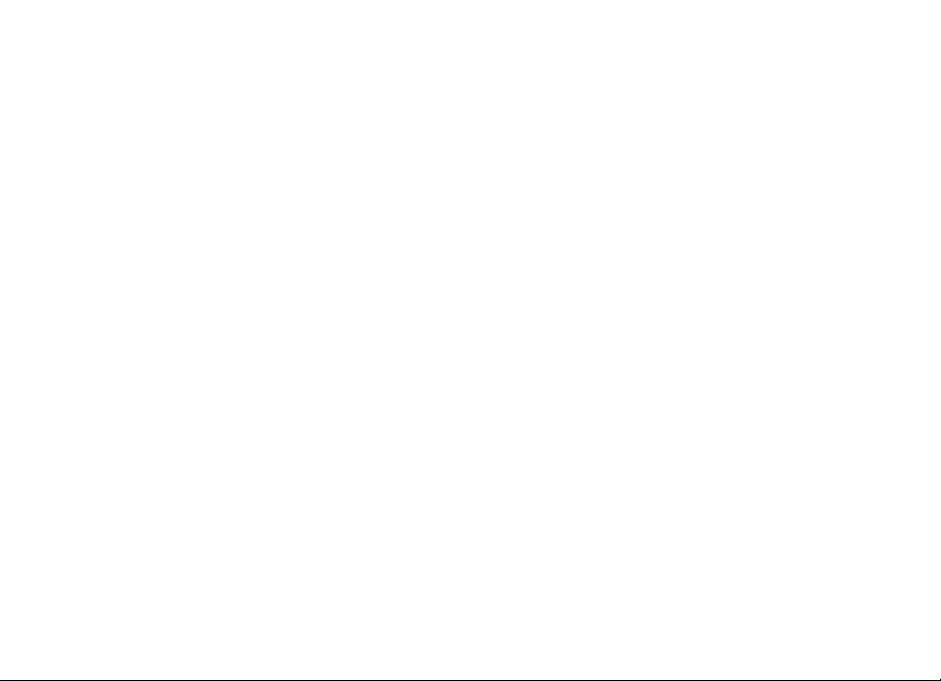
Internetna izdaja priroènika za
uporabo naprave Nokia
9243810
3. izdaja SL
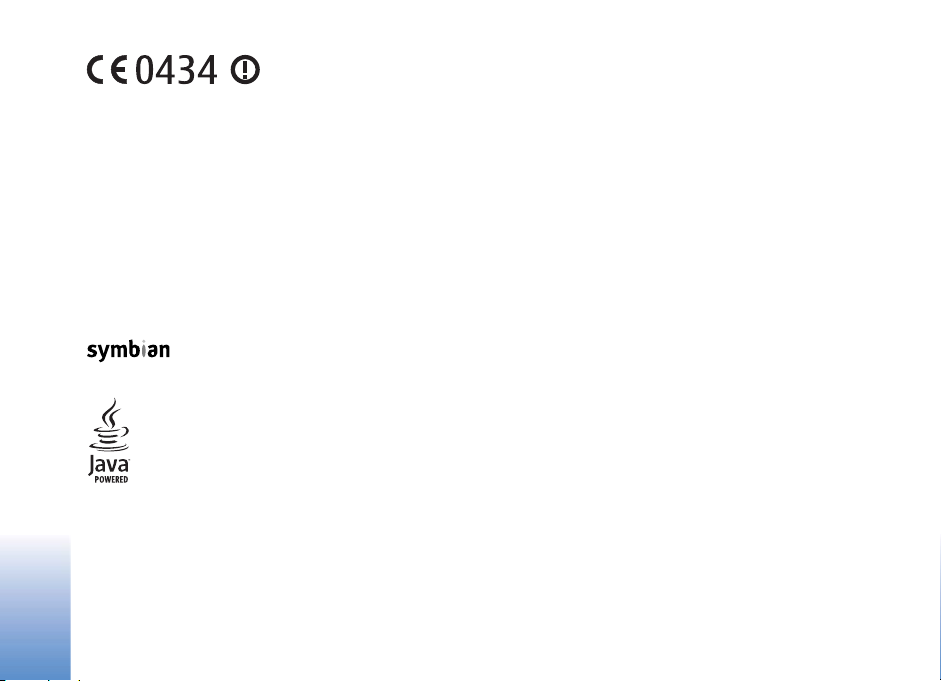
IZJAVA O SKLADNOSTI
NOKIA CORPORATION izjavlja, da je ta izdelek RM-159 skladen z
bistvenimi zahtevami in drugimi ustreznimi doloèbami Direktive 1999/5/ES.
Kopijo izjave o skladnosti najdete na spletnem naslovu
http://www.nokia.com/phones/declaration_of_conformity/.
© 2007 Nokia. Vse pravice pridr¾ane.
Nokia, Nokia Connecting People, Nseries, N80, Pop-Port in Visual Radio so
blagovne znamke ali za¹èitene blagovne znamke dru¾be Nokia Corporation. Nokia
tune je zvoèna znamka dru¾be Nokia Corporation. Druga omenjena imena izdelkov
in podjetij utegnejo biti blagovne znamke ali trgovska imena njihovih lastnikov.
Nobenega dela dokumenta ni dovoljeno razmno¾evati, prena¹ati, distribuirati ali
shranjevati v kakr¹ni koli obliki brez predhodnega pisnega dovoljenja dru¾be Nokia.
This product includes software licensed from Symbian
Software Ltd (c) 1998-2007. Symbian and Symbian OS are
trademarks of Symbian Ltd.
Java and all Java-based marks are trademarks or registered
trademarks of Sun Microsystems, Inc.
US Patent No 5818437 and other pending patents. T9 text input software
Copyright (C) 1997-2007. Tegic Communications, Inc. All rights reserved.
This product is licensed under the MPEG-4 Visual Patent Portfolio License (i) for
personal and noncommercial use in connection with information which has been
encoded in compliance with the MPEG-4 Visual Standard by a consumer engaged
in a personal and noncommercial activity and (ii) for use in connection with
MPEG-4 video provided by a licensed video provider. No license is granted or shall
be implied for any other use. Additional information, including that related to
promotional, internal, and commercial uses, may be obtained from MPEG LA, LLC.
See <http://www.mpegla.com>.
Za ta izdelek je izdana licenca v okviru licence MPEG-4 Visual Patent Portfolio
License (i) za osebno in nekomercialno uporabo podatkov, ki jih je po vizualnem
standardu MPEG-4 kodiral potro¹nik za osebno in nekomercialno dejavnost, in (ii)
za uporabo video posnetkov v zapisu MPEG-4, ki so na voljo pri poobla¹èenih
ponudnikih video vsebin. Omenjena licenca ne vkljuèuje, ne izrecno ne vsebovano,
nobene druge uporabe, razen zgoraj navedene. Dodatne informacije, vkljuèno s
tistimi, ki se nana¹ajo na promocijsko, interno in komercialno uporabo, lahko dobite
pri podjetju MPEG LA, LLC. Obi¹èite stran <http://www.mpegla.com>.
Nokia nenehno razvija svoje izdelke ter si pridr¾uje pravico do sprememb in
izbolj¹av vseh izdelkov, opisanih v tem dokumentu, brez predhodne najave.
DRU®BA NOKIA ALI NJENI DAJALCI LICENCE POD NOBENIM POGOJEM NE
PREVZEMAJO ODGOVORNOSTI ZA KAKR©NO KOLI IZGUBO PODATKOV ALI
DOHODKA ALI KAKR©NO KOLI POSEBNO, NAKLJUÈNO, POSLEDIÈNO ALI POSREDNO
©KODO, KI BI NASTALA NA KAKR©EN KOLI NAÈIN, ÈE TO DOVOLJUJE VELJAVNA
ZAKONODAJA.
VSEBINA TEGA DOKUMENTA JE PONUJENA "TAK©NA, KOT JE". RAZEN ZA TO, KAR
ZAHTEVA ZAKON, NI ZA NATANÈNOST, ZANESLJIVOST ALI VSEBINO TEGA
DOKUMENTA NOBENIH JAMSTEV, NITI IZRECNIH NITI POSREDNIH, VKLJUÈNO Z
IZRECNIMI JAMSTVI ZA PRODAJO IN PRIPRAVNOSTJO ZA NEKI NAMEN, VENDAR NE
OMEJENO NANJE. DRU®BA NOKIA SI PRIDR®UJE PRAVICO DO SPREMEMBE TEGA
DOKUMENTA ALI NJEGOVEGA UMIKA KADAR KOLI IN BREZ PREDHODNEGA
OBVESTILA.
Nekateri izdelki ter aplikacije in storitve zanje ponekod niso na voljo. Podrobnosti
in informacije o jezikih, ki so na voljo, lahko dobite pri poobla¹èenih prodajalcih
izdelkov Nokia.
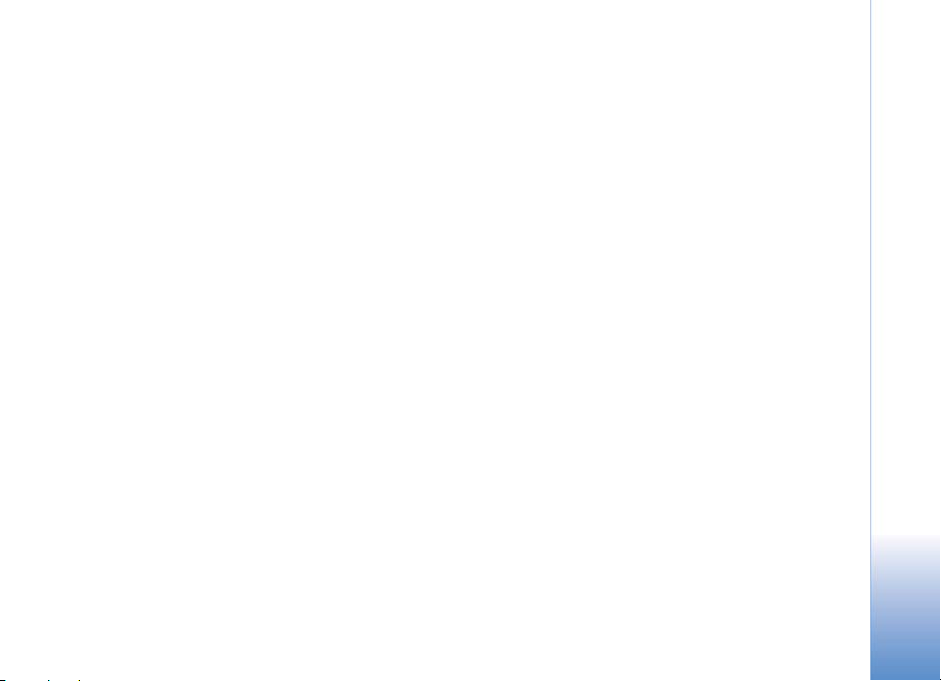
Izvozne omejitve
Ta izdelek morda vsebuje blago, tehnologijo ali programsko opremo, za katere
veljajo izvozna zakonodaja in uredbe ZDA in drugih dr¾av. Protipravno odstopanje
je prepovedano.
OBVESTILO FCC/INDUSTRY CANADA
Naprava lahko povzroèi televizijske ali radijske motnje (na primer pri uporabi
telefona v bli¾ini sprejemne opreme). Èe takih motenj ni mogoèe odpraviti, lahko
Zvezna komisija za komunikacije ZDA (FCC) ali zbornica Industry Canada zahtevata
prenehanje uporabe telefona. Èe potrebujete pomoè, se obrnite na lokalni
poobla¹èeni servis. Ta naprava je skladna z doloèili 15. èlena pravilnika FCC. Njena
uporaba je dovoljena ob upo¹tevanju naslednjih pogojev: (1) naprava ne sme
povzroèati ¹kodljive interference in (2) naprava mora sprejeti vsako interferenco
drugih naprav, tudi tak¹no, ki bi lahko povzroèila ne¾eleno delovanje. Spremembe,
ki jih ni izrecno odobrila Nokia, lahko iznièijo uporabnikova pooblastila za uporabo
te opreme.
Aplikacije, ki ste jih dobili z napravo, so morda ustvarile in so morda v lasti fiziènih
ali pravnih oseb, ki niso odvisne oz. povezane z dru¾bo Nokia. Nokia nima avtorskih
pravic ali pravic intelektualne lastnine za te aplikacije drugih proizvajalcev, zato ne
prevzema odgovornosti za morebitno podporo konènim uporabnikom, delovanje teh
aplikacij ali informacije v aplikacijah ali tem gradivu. Nokia ne daje nobenih ja mstev
za te aplikacije.
Z UPORABO APLIKACIJ POTRJUJETE, DA SO APLIKACIJE PONUJENE TAK©NE,
KAKR©NE SO, BREZ KAKR©NIH KOLI JAMSTEV, IZRECNIH ALI VSEBOVANIH, IN
KOLIKOR TO DOVOLJUJE VELJAVNA ZAKONODAJA. SPREJEMATE TUDI, DA NITI
DRU®BA NOKIA NITI NJENE PODRU®NICE NE DAJEJO NOBENIH IZRECNIH ALI
VSEBOVANIH ZAGOTOVIL ALI JAMSTEV, VKLJUÈNO, VENDAR NE OMEJENO NA
JAMSTVA O LASTNI©TVU, PRIMERNOSTI ZA PRODAJO ALI PRIPRAVNOSTJO ZA
DOLOÈEN NAMEN, TER DA APLIKACIJE NE KR©IJO NOBENIH PATENTOV, AVTORSKIH
PRAVIC, BLAGOVNIH ZNAMK ALI DRUGIH PRAVIC TRETJIH OSEB.
Izdaja 3 SL, 9243810
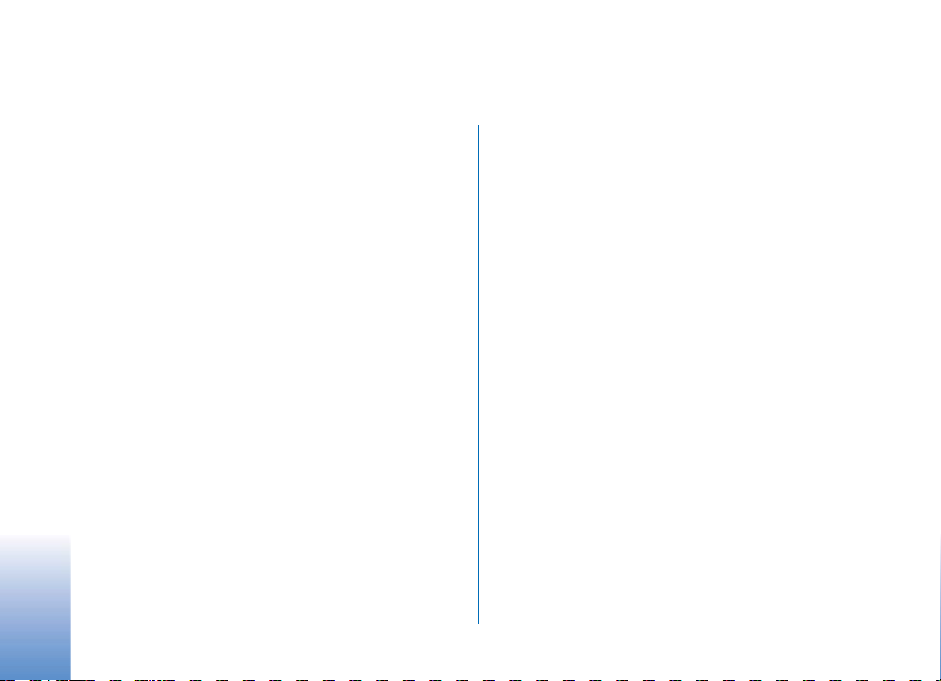
Vsebina
Za va¹o varnost..........................................7
Va¹a Nokia N80.......................................10
Posodabljanje programske opreme ................................10
Nastavitve.............................................................................10
Podpora in kontaktni podatki dru¾be Nokia................ 10
Prenos vsebine iz druge naprave....................................11
Pomembni znaki.................................................................. 12
Zaklepanje tipkovnice........................................................13
Nadzor glasnosti in zvoènika...........................................13
Ura...........................................................................................13
Slu¹alke..................................................................................14
Zapestni pa¹èek ..................................................................14
Brez¾ièno lokalno omre¾je (WLAN)................................14
Domaèe omre¾je..................................................................16
Pomnilni¹ka kartica............................................................ 17
Nadzornik datotek .............................................................. 19
Uporabne bli¾njice..............................................................20
Pomoè.....................................................................................21
Vadnica .................................................................................. 21
Fotoaparat................................................22
Fotografiranje.......................................................................22
Urejanje slik..........................................................................27
Snemanje videa ...................................................................28
Urejanje videoposnetkov...................................................30
Galerija .....................................................33
Ogledovanje slik in videoposnetkov...............................34
Predvajanje zaporedja slik................................................35
Predstavitve..........................................................................35
Albumi....................................................................................35
Varnostne kopije..................................................................36
Dom. omre¾...........................................................................36
Spletno tiskanje v meniju Galerija .................................39
Spletna objava .....................................................................40
Predstavnostne aplikacije .......................43
Predvajalnik glasbe ............................................................43
Tiskanje slik...........................................................................44
RealPlayer..............................................................................45
Filmski re¾iser.......................................................................48
Predvajalnik Flash ...............................................................49
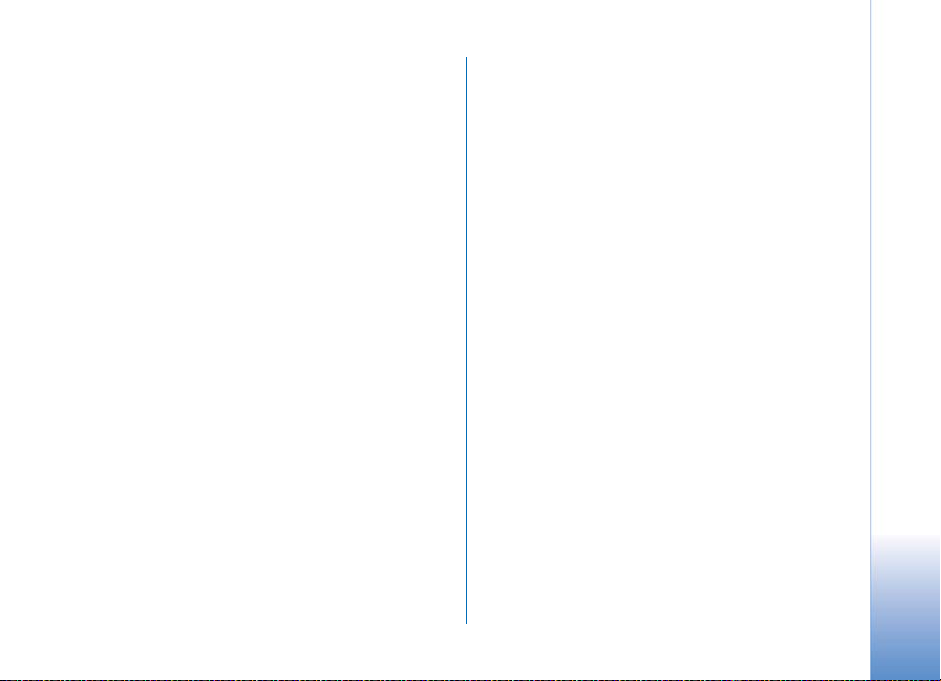
Sporoèila.................................................. 51
Pisanje besedila....................................................................52
Pisanje in po¹iljanje sporoèil............................................53
Mapa Prejeto – prejemanje sporoèil.............................56
Nabiralnik ..............................................................................57
Pregledovanje sporoèil na kartici SIM...........................59
Nastavitve za sporoèila......................................................60
Imenik ..................................................... 65
Shranjevanje imen in ¹tevilk............................................65
Kopiranje vizitk ....................................................................66
Dodajanje tonov zvonjenja vizitkam v imeniku..........67
Ustvarjanje skupin vizitk ...................................................67
Klicanje .................................................... 68
Glasovni klici.........................................................................68
Videotelefonija.....................................................................70
Skupna raba videa...............................................................71
Sprejem ali zavrnitev klica................................................73
Dnevnik...................................................................................75
Spletna brskalnika .................................. 78
Storitve...................................................................................78
Dostopna toèka....................................................................78
Prikaz zaznamkov................................................................78
Varnost povezave.................................................................79
Brskanje .................................................................................79
Nalaganje in nakupovanje vsebin...................................80
Prekinjanje povezave..........................................................80
Nastavitve .............................................................................81
Splet........................................................................................82
Koledar ....................................................86
Ustvarjanje koledarskih vpisov........................................86
Prikazi koledarja ..................................................................86
Delo s koledarskimi vpisi...................................................87
Nastavitve koledarja...........................................................87
Moje aplik.................................................88
Visual Radio .........................................................................88
Pojdi na – dodajte bli¾njice.............................................90
Pomenki – hitra sporoèila................................................90
Igre ..........................................................................................93
Povezovanje..............................................94
Povezovanje z uporabo tehnologije Bluetooth...........94
Infrardeèa povezava ..........................................................97
Podatk. kabel........................................................................98
Povezovanje z osebnim raèunalnikom..........................98
Nadzornik povezav..............................................................99
Sinhronizacija ...................................................................100
Nadzornik naprave............................................................101
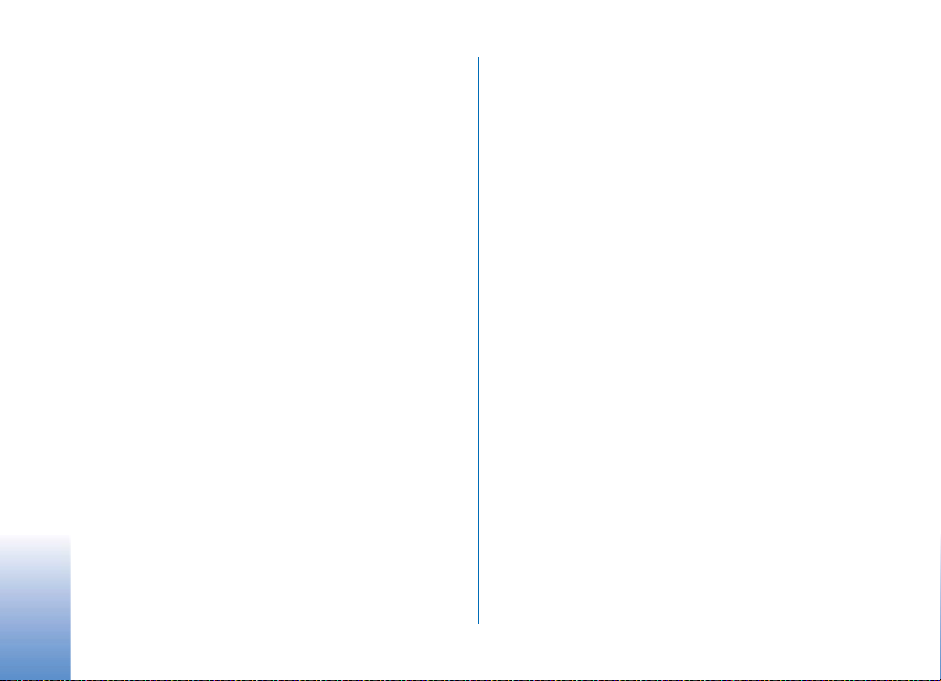
Pisarna ................................................... 103
Kalkulator............................................................................103
Pretvornik............................................................................103
Bele¾ke.................................................................................103
Snemalnik zvoka................................................................104
Prilagajanje naprave............................. 105
Profili – nastavljanje tonov ..........................................105
Prilagajanje videza naprave ..........................................106
Naèin Aktiv. pripravljenost.............................................107
Orodja .................................................... 108
Veèpredstavnostna tipka.................................................108
Nastavitve...........................................................................108
Glasovni ukazi....................................................................119
Nadzornik aplikacij...........................................................119
Vklopni kljuèi za datoteke,
za¹èitene z avtorskimi pravicami ...............................122
Odpravljanje te¾av:
vpra¹anja in odgovori........................... 123
Informacije o bateriji ........................... 127
Polnjenje in praznjenje....................................................127
Smernice za preverjanje pristnosti
baterij Nokia.......................................................................128
Nega in vzdr¾evanje ............................. 130
Dodatni varnostni napotki................... 132
Stvarno kazalo ...................................... 135
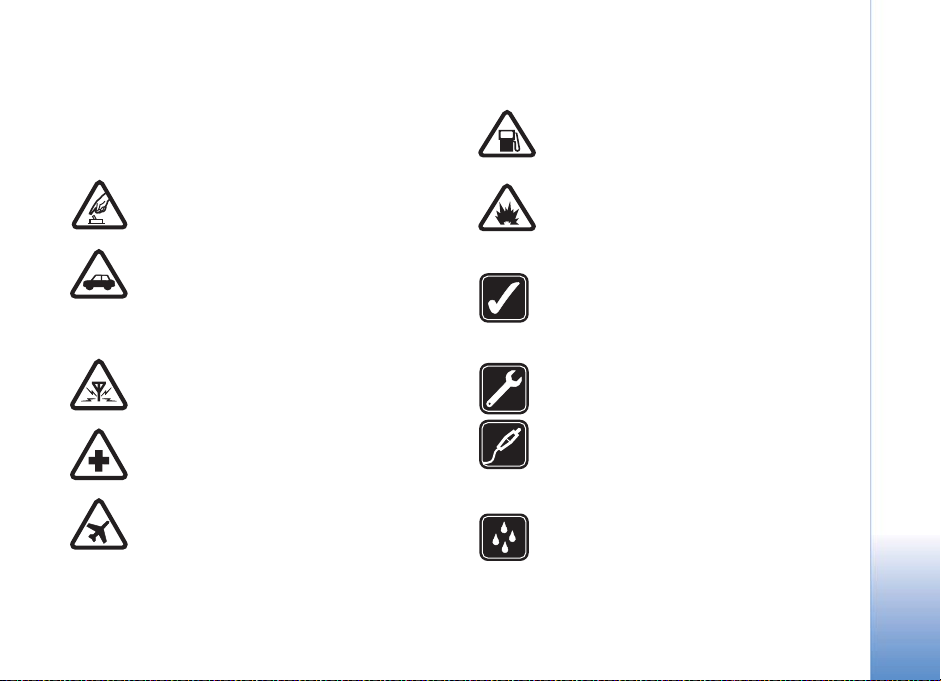
Za va¹o varnost
Preberite te preproste smernice. Neupo¹tevanje navodil je
lahko nevarno ali protizakonito. Èe ¾elite veè informacij,
preberite cel priroènik za uporabo.
VARNO VKLAPLJANJE Ne vklapljajte naprave,
èe je uporaba mobilnega telefona prepovedana
ali èe lahko povzroèi interferenco ali nevarnost.
PROMETNA VARNOST JE NA PRVEM
MESTU Upo¹tevajte vse zakone, ki veljajo
v neki dr¾avi. Med vo¾njo imejte vedno proste
roke, da boste lahko upravljali vozilo. Misliti
morate predvsem na varnost na cesti.
INTERFERENCA Vse mobilne naprave so
obèutljive za interferenco, ki lahko moti
njihovo delovanje.
IZKLAPLJANJE V BOLNI©NICAH Upo¹tevajte
prepovedi. Izklopite napravo v bli¾ini
medicinske opreme.
IZKLAPLJANJE V LETALU Upo¹tevajte
prepovedi. Brez¾iène naprave lahko v letalih
povzroèijo interferenco.
IZKLAPLJANJE PRI NATAKANJU GORIVA
Naprave ne uporabljajte na bencinski èrpalki.
Ne uporabljajte je blizu goriv ali kemikalij.
IZKLAPLJANJE V BLI®INI
RAZSTRELJEVANJA Upo¹tevajte prepovedi.
Naprave ne uporabljajte tam, kjer poteka
razstreljevanje.
RAZSODNA UPORABA Izdelek uporabljajte le
v normalnem polo¾aju, kakor je razlo¾eno v
prilo¾eni dokumentaciji. Ne dotikajte se
antene po nepotrebnem.
STROKOVNI SERVIS Ta izdelek sme vgraditi
ali popravljati samo usposobljeno osebje.
DODATNA OPREMA IN BATERIJE
Uporabljajte samo odobreno dodatno opremo
in baterije. Ne priklapljajte nezdru¾ljivih
naprav.
NEPREPUSTNOST ZA VODO Va¹a naprava ni
neprepustna za vodo. Skrbite, da bo vedno
suha.
7
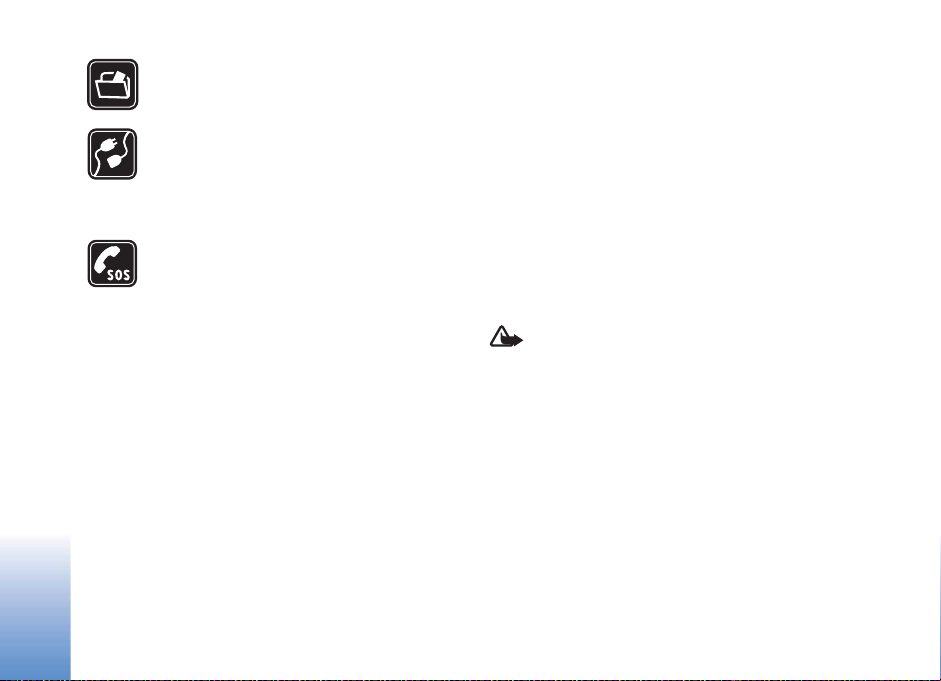
VARNOSTNE KOPIJE Ne pozabite prepisati ali
narediti varnostnih kopij vseh pomembnih
informacij, shranjenih v napravi.
POVEZOVANJE Z DRUGIMI NAPRAVAMI Pri
povezovanju s katero koli drugo napravo
preberite podrobna varnostna navodila v
priroèniku zanjo. Ne priklapljajte nezdru¾ljivih
naprav.
KLICI V SILI Telefonska funkcija naprave mora
biti vklopljena in naprava mora biti v dosegu
signala omre¾ja. Pritisnite tipko za konec,
kolikorkrat je treba, da se vsebina na zaslonu
zbri¹e in da se naprava vrne v pripravljenost.
Vnesite ¹tevilko za klice v sili in pritisnite
klicno tipko. Povejte, kje ste. Klica ne konèajte,
dokler vam tega ne dovoli klicana slu¾ba.
O va¹i napravi
Mobilna naprava, opisana v tem priroèniku, je odobrena za
uporabo v omre¾jih EGSM 850/900/1800/1900 in UMTS
2100. Veè informacij o omre¾jih lahko dobite pri
ponudniku storitev.
Ko uporabljate funkcije te naprave, upo¹tevajte vse
zakone ter spo¹tujte krajevne navade, zasebnost in
zakonite pravice drugih, vkljuèno z avtorskimi pravicami.
Zaradi za¹èite avtorskih pravic morda ne boste mogli
kopirati, spreminjati, prena¹ati ali posredovati nekaterih
slik, glasbe (vkljuèno s toni zvonjenja) in druge vsebine.
Va¹a naprava podpira internetne povezave in druge naèine
povezovanja. Kakor raèunalniki je tudi va¹a naprava lahko
izpostavljena virusom, zlonamernim sporoèilom in
aplikacijam ter drugi ¹kodljivi vsebini. Bodite previdni in
odpirajte sporoèila, nalagajte vsebino ter sprejemajte
namestitve in zahteve za povezavo samo iz virov, ki jim
zaupate. Da bi poveèali varnost svoje naprave, razmislite o
namestitvi protivirusne programske opreme, ki vkljuèuje
storitev rednega posodabljanja, in o uporabi po¾arnega
zidu.
Opozorilo:Naprava mora biti vklopljena, èe ¾elite
uporabljati katero koli njeno funkcijo, razen budilke.
Naprave ne vklapljajte, kadar lahko uporaba brez¾iènih
naprav povzroèi interferenco ali nevarnost.
Pisarni¹ke aplikacije podpirajo pogoste funkcije programov
Microsoft Word, PowerPoint in Excel (Microsoft Office
2000, XP in 2003). Vseh zapisov datotek ni mogoèe odpreti
ali urediti.
Naprava se bo med delovanjem, na primer aktivnim video
klicem, morda segrela. To je praviloma normalno. Èe se
vam zdi, da naprava ne deluje pravilno, jo odnesite v
popravilo v najbli¾ji poobla¹èeni servis.
8
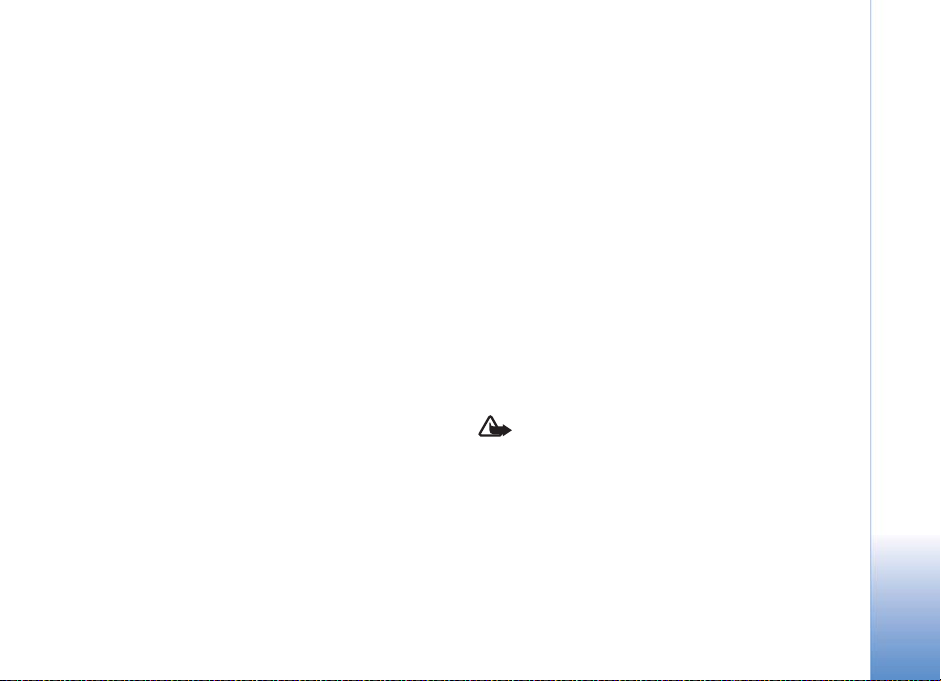
V napravi so lahko ob nakupu shranjeni zaznamki in
povezave za strani tretjih oseb. Z napravo lahko dostopate
tudi do drugih takih strani. Te strani niso nikakor povezane
z dru¾bo Nokia, ki ne jamèi za njihovo vsebino in jih ne
priporoèa. Ko dostopate do njih, upo¹tevajte ustrezne
varnostne ukrepe.
Omre¾ne storitve
Da bi telefon lahko uporabljali, morate imeti dostop do
storitev ponudnika mobilnih storitev. Za ¹tevilne funkcije
potrebujete posebne omre¾ne storitve, ki niso na voljo v
vseh omre¾jih ali pa jih boste morali, èe jih boste hoteli
uporabljati, posebej naroèiti pri ponudniku storitev.
Navodila in informacije o stro¹kih lahko dobite pri svojem
ponudniku storitev. Nekatera omre¾ja imajo lahko
omejitve, ki vplivajo na uporabo omre¾nih storitev.
Nekatera omre¾ja na primer ne podpirajo vseh storitev ali
znakov nekaterih jezikov.
Va¹ ponudnik storitev je morda zahteval izklop ali
onemogoèil vklop nekaterih funkcij v va¹i napravi. V tem
primeru v meniju naprave ne bodo prikazane. Naprava je
bila morda tudi posebej nastavljena; to lahko vkljuèuje
spremembe imen in vrstnega reda menijev ter spremembe
ikon. Veè informacij lahko dobite pri ponudniku storitev.
Ta naprava podpira protokole WAP 2.0 (HTTP in SSL), ki
delujejo prek protokolov TCP/IP. Èe omre¾je ne podpira
tehnologij, na katerih temeljijo nekatere funkcije te
naprave, na primer veèpredstavnostno sporoèanje,
brskalnik, e-po¹ta in nalaganje vsebin z uporabo
brskalnika ali storitve MMS, jih ne boste mogli uporabljati.
Dodatna oprema, baterije in
polnilniki
Preden odstranite baterijo, napravo vedno izklopite in jo
loèite od polnilnika.
Preverite oznako modela polnilnika, preden ga uporabite s
to napravo. Delovanje te naprave omogoèajo polnilniki
DC-4, AC-3 in AC-4 ter AC-1, ACP-8, ACP-12, LCH-8,
LCH-9 in LCH-12 ob uporabi z adapterjem za polnilnik
CA-44.
Ta naprava je namenjena za uporabo z baterijo BL-5B.
Opozorilo: Uporabljajte le baterije, polnilnike in
opremo, ki jih je dru¾ba Nokia odobrila za uporabo s
tem modelom. Uporaba kak¹nih drugih vrst lahko iznièi
garancijo in mo¾nost zamenjave ter je lahko nevarna.
Glede razpolo¾ljivosti odobrene dodatne opreme se
posvetujte s poobla¹èenim prodajalcem. Ko izklapljate
napajalni kabel katere koli dodatne opreme, primite in
potegnite vtikaè, ne kabla.
9
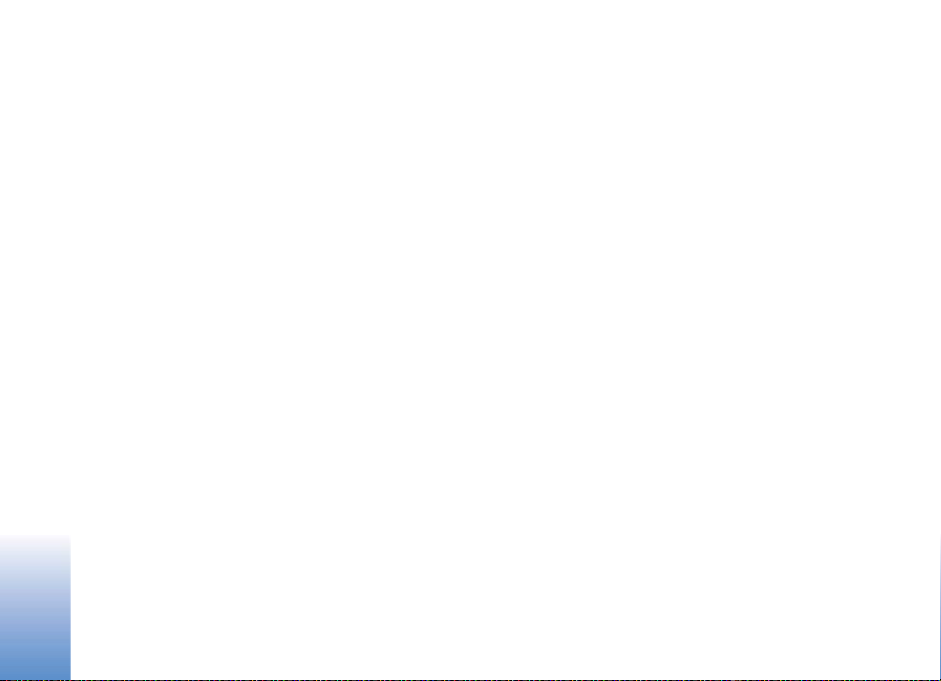
Va¹a Nokia N80
Oznaka modela: Nokia N80-1
V nadaljevanju Nokia N80.
Posodabljanje programske
Va¹a Nokia N80
opreme
Pri Nokii bodo morda izdelali posodobitve programske
opreme ter tako uporabnikom ponudili nove in izbolj¹ane
funkcije ali bolj¹e delovanje naprave. Take posodobitve
boste lahko zahtevali z raèunalni¹ko aplikacijo Nokia
Software Updater. Da bi posodobili programsko opremo
naprave, potrebujete aplikacijo Nokia Software Updater,
zdru¾ljiv raèunalnik z operacijskim sistemom Microsoft
Windows 2000 ali XP, ¹irokopasovni dostop do interneta
in zdru¾ljiv podatkovni kabel za povezavo mobilne
naprave z raèunalnikom.
Veè informacij o aplikaciji Nokia Software Updater in
namestitveno datoteko najdete na spletni strani
www.nokia.com/softwareupdate ali lokalnem spletnem
mestu Nokia.
Èe va¹e omre¾je podpira tovrstno posodabljanje
programske opreme, lahko zahtevate posodobitve tudi
10
neposredno v napravi. Glejte “Posodobitve programske
opreme” na strani 102.
Nastavitve
Naprava Nokia N80 je po navadi na podlagi informacij, ki
jih priskrbi ponudnik storitev ali mobilni operater, ¾e
nastavljena za uporabo storitev MMS in GPRS, za
pretakanje vsebine in brskanje po internetu. Nastavitve
ponudnika storitev so morda ¾e shranjene v napravi ali pa
vam jih bo ponudnik poslal v posebnem besedilnem
sporoèilu (nastavitve lahko tudi zahtevate).
Podpora in kontaktni podatki
dru¾be Nokia
Na naslovu www.nokia.com/support ali krajevnem
spletnem mestu Nokia lahko najdete najnovej¹o razlièico
tega priroènika, dodatne informacije, datoteke za
nalaganje in storitve, povezane z va¹im izdelkom Nokia.
Na spletnem mestu boste na¹li informacije o uporabi
izdelkov in storitev Nokia. Èe potrebujete slu¾bo za
stranke, na naslovu www.nokia.com/customerservice
poi¹èite seznam lokalnih centrov Nokia.
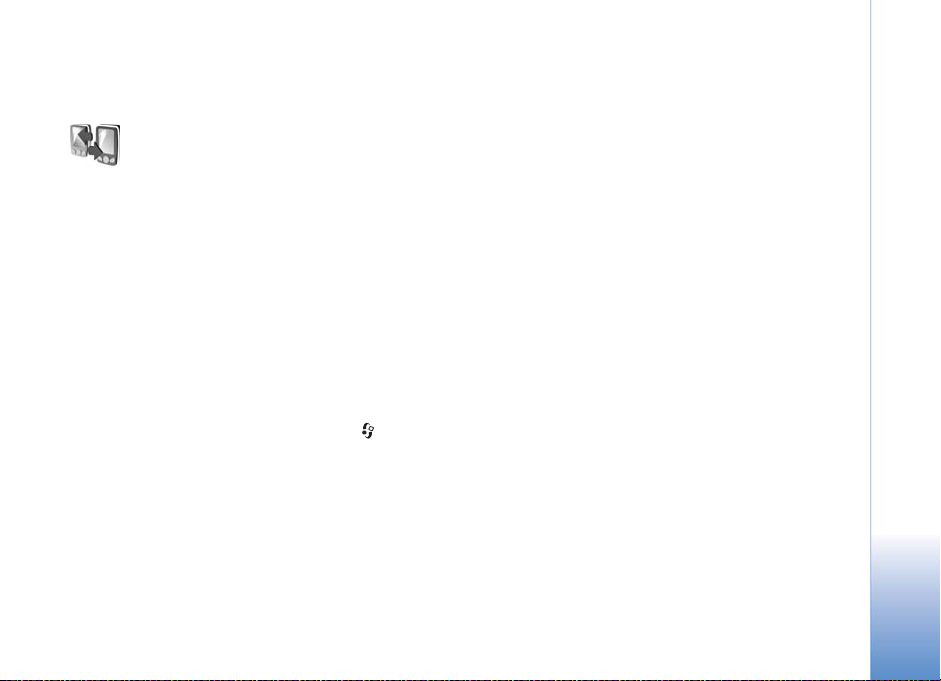
Najbli¾ji servisni center Nokia pa poi¹èite na spletnem
naslovu www.nokia.com/repair.
Prenos vsebine iz druge
naprave
Iz zdru¾ljive naprave znamke Nokia lahko po povezavi
Bluetooth ali infrardeèi povezavi v napravo Nokia N80
prena¹ate vsebino, kot so vizitke imenika. Vrsta vsebine, ki
jo lahko kopirate, je odvisna od modela druge naprave. Èe
druga naprava podpira sinhronizacijo, lahko tudi
sinhronizirate podatke med napravo Nokia N80 in drugo
napravo.
Svojo kartico SIM lahko vstavite v drugo napravo. Èe
napravo Nokia N80 vklopite brez kartice SIM, se samodejno
vkljuèi profil za uporabo brez povezave.
Prenos vsebine
1 Èe aplikacijo uporabljate prviè, pritisnite , and select
Orodja > Prenos. Èe ste jo ¾e uporabljali in ¾elite zaèeti
nov prenos, izberite Prenesi podatke.
V prikazu informacij izberite Nadaljuj.
2 Izberite, ali ¾elite za prenos podatkov uporabiti
tehnologijo Bluetooth ali infrardeèi vmesnik. Izbrano
vrsto povezave morata podpirati obe napravi.
3 Èe izberete povezavo Bluetooth:
Izberite Nadaljuj, in Nokia N80 bo poiskala naprave
s tehnologijo Bluetooth. Na seznamu izberite ¾eleno
napravo. Nokia N80 nato zahteva kodo. Vnesite 1- do
16-mestno ¹tevilo in izberite OK. Isto kodo vnesite ¹e
v drugo napravo in izberite OK. Napravi sta zdaj
seznanjeni. Glejte ‘Seznanjanje naprav’ na strani 96.
Nekaterim telefonom se v sporoèilu po¹lje aplikacija
Prenos. Aplikacijo Prenos namestite v drugi napravi
tako, da odprete sporoèilo in se ravnate po navodilih na
zaslonu.
Èe ste izbrali infrardeèo povezavo, napravi pove¾ite.
Glejte ‘Infrardeèa povezava’ na strani 97.
4 V napravi Nokia N80 izberite vsebino, ki jo ¾elite
kopirati iz druge naprave.
Vsebina se iz pomnilnika druge naprave kopira na ustrezno
mesto v napravi Nokia N80. Trajanje kopiranja je odvisno
od kolièine podatkov. Postopek lahko prekinete in ga
nadaljujete pozneje.
Èe druga naprava podpira sinhronizacijo, lahko tudi
sinhronizirate podatke med obema napravama. Èe ¾elite
zaèeti sinhronizacijo z zdru¾ljivo napravo Nokia, izberite
Telefoni, pomaknite se na napravo in izberite Mo¾nosti >
Sinhroniziraj. Ravnajte se po navodilih na zaslonu.
Èe ¾elite prikazati dnevnik prej¹njega prenosa, izberite
Dnevnik pren..
Va¹a Nokia N80
11
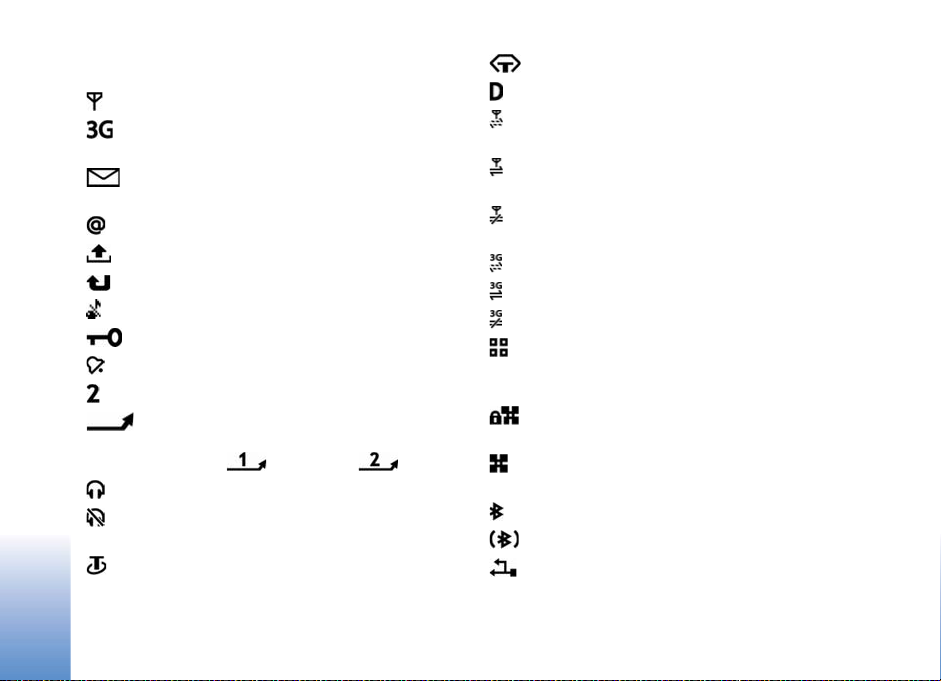
Pomembni znaki
Naprava se uporablja v omre¾ju GSM.
Naprava se uporablja v omre¾ju UMTS (omre¾na
storitev).
V mapi Prejeto v meniju Sporoèila je eno ali veè
neprebranih sporoèil.
Va¹a Nokia N80
V oddaljeni nabiralnik je prispela nova e-po¹ta.
Sporoèila v mapi V po¹iljanju èakajo na po¹iljanje.
Imate neodgovorjene klice.
Prikazano, èe je Vrsta zvonjenja nastavljena na Tiho.
Tipkovnica naprave je zaklenjena.
Budilka je vkljuèena.
Uporablja se druga telefonska linija (omre¾na storitev).
Vsi dohodni klici so preusmerjeni na drugo
¹tevilko. Èe imate dve liniji (omre¾na storitev), je znak za
preusmeritev na prvi , na drugi pa .
Z napravo so povezane zdru¾ljive slu¹alke.
Povezava Bluetooth z zdru¾ljivimi slu¹alkami se je
prekinila.
Na napravo je prikljuèen zdru¾ljiv komplet za
uporabnike slu¹nih aparatov.
Na napravo je prikljuèen zdru¾ljiv Besedilni telefon.
Vzpostavljen je podatkovni klic.
Na voljo je paketna podatkovna povezava GPRS ali
EDGE.
Vzpostavljena je paketna podatkovna povezava GPRS
ali EDGE.
Paketna podatkovna povezava GPRS ali EDGE je
zadr¾ana.
Na voljo je paketna podatkovna povezava UMTS.
Vzpostavljena je paketna podatkovna povezava UMTS.
Paketna podatkovna povezava UMTS je zadr¾ana.
Napravo ste nastavili za iskanje brez¾iènih lokalnih
omre¾ij in tak¹no omre¾je je na voljo. Glejte ‘Brez¾ièni LAN’
na strani 114.
Vzpostavljena je povezava z brez¾iènim lokalnim
omre¾jem, ki uporablja ¹ifriranje.
Vzpostavljena je povezava z brez¾iènim lokalnim
omre¾jem, ki ne uporablja ¹ifriranja.
Tehnologija Bluetooth je vkljuèena.
Po povezavi Bluetooth se prena¹ajo podatki.
Vzpostavljena je povezava USB.
12
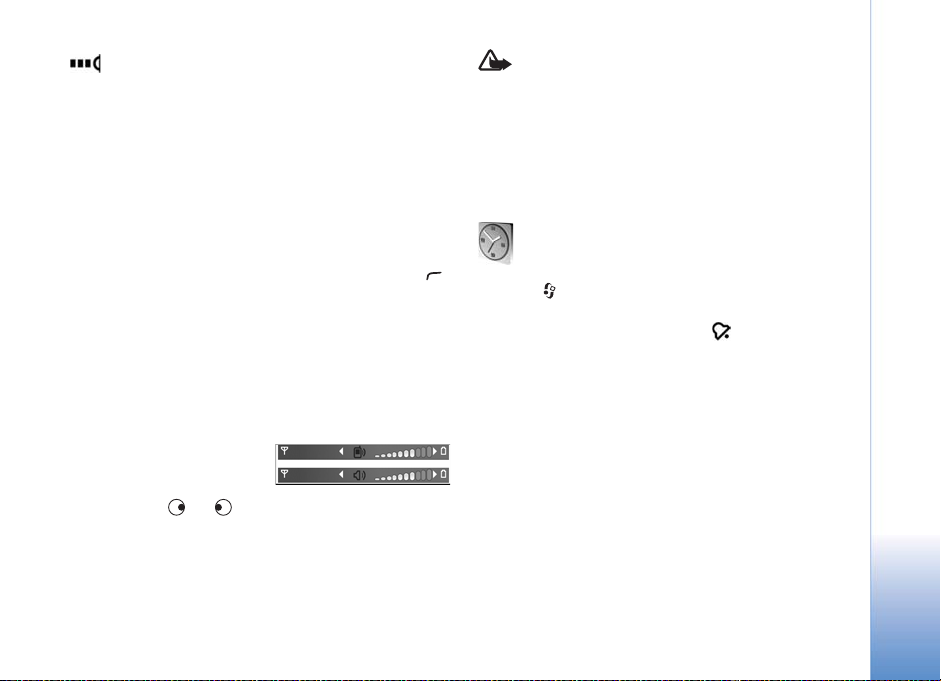
Vzpostavljena je infrardeèa povezava. Èe znak utripa,
se naprava sku¹a povezati z drugo napravo ali pa se je
povezava prekinila.
Zaklepanje tipkovnice
Èe ¾elite zakleniti tipke, zaprite drsno tipkovnico in izberite
Da, ko se prika¾e vpra¹anje Zaklenem tipkovnico?. Èe je
drsnik zaprt in ¾elite zakleniti tipke, pritisnite tipko za
vklop/izklop in izberite Zakleni tipkovnico.
Tipke odklenete tako, da odprete drsnik, ali pritisnite
(Odkleni) in izberite OK, ko se prika¾e vpra¹anje Odklenem
tipkovnico?.
Tudi èe je tipkovnica zaklenjena, lahko klièete ¹tevilko za
klic v sili, ki je vprogramirana v napravo.
Nadzor glasnosti in zvoènika
Med klicem ali med
poslu¹anjem zvoène datoteke
lahko nastavljate glasnost
spritiskom na ali .
Zaradi vgrajenega zvoènika vam naprave med pogovorom
ni treba prislanjati k u¹esu, dovolj je, da jo imate v bli¾ini.
Opozorilo: Med uporabo zvoènika naprave ne dr¾ite
ob u¹esu, saj je lahko zelo glasna.
Èe ¾elite med klicem uporabiti zvoènik, izberite
Mo¾nosti > Vkljuèi zvoènik.
Zvoènik izklopite tako, da izberete Mo¾nosti > Vkljuèi
slu¹alko.
Va¹a Nokia N80
Ura
Pritisnite in izberite Ura. Èe ¾elite nastaviti novo
bujenje, izberite Mo¾nosti > Nastavi budilko. Ko je
budilka vkljuèena, je prikazan znak .
Bujenje izkljuèite tako, da izberete Ustavi, èe pa ¾elite
zvonjenje prelo¾iti za 5 minut, izberite Dreme¾.
Èe je ob nastavljenem èasu za bujenje naprava izkljuèena,
se vkljuèi in zaène opozarjati z zvokom za bujenje. Èe
izberete Ustavi, vas bo naprava vpra¹ala, ali jo ¾elite
vkljuèiti za klice. Izberite Ne, èe ¾elite napravo izkljuèiti,
ali Da, èe jo ¾elite vkljuèiti za klice. Ne izberite mo¾nosti
Da, èe lahko mobilni telefon povzroèi interferenco ali
nevarnost.
Èe ¾elite preklicati bujenje, izberite Ura > Mo¾nosti >
Izklopi budilko.
13
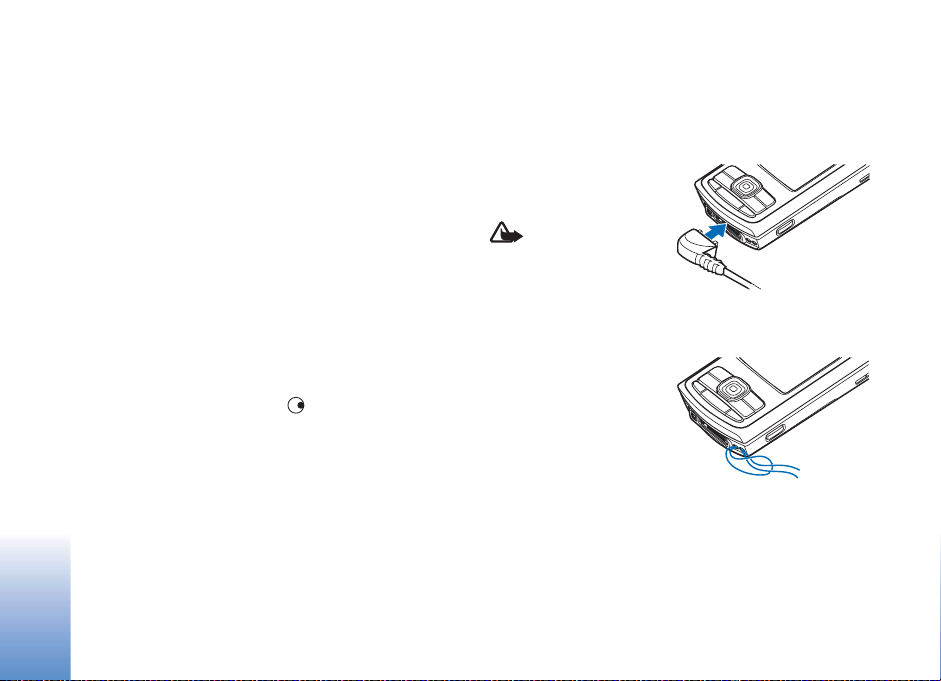
Nastavitve ure
Èe ¾elite spremeniti nastavitve ure, izberite Ura >
Mo¾nosti > Nastavitve.
Èe ¾elite spremeniti uro in datum, izberite Toèen èas ali
Datum.
Èe ¾elite spremeniti naèin prikaza ure v pripravljenosti,
Va¹a Nokia N80
izberite Vrsta ure > Analogna ali Digitalna.
Èe ¾elite dovoliti, da mobilno omre¾je posodablja uro,
datum in èasovni pas v napravi (omre¾na storitev), izberite
Ura mobiln. operaterja > Samodejno posodablj..
Èe ¾elite zamenjati melodijo budilke, izberite Melodija
budilke.
spremeni skladno z izbranim mestom. Preverite, ali je èas
pravilen in ali se ujema z va¹im èasovnim pasom.
Slu¹alke
Zdru¾ljive slu¹alke
prikljuèite na prikljuèek
TM
Pop-Port
Uporaba slu¹alk lahko
vpliva na zaznavanje
zvokov iz okolice. Slu¹alk
ne uporabljajte, kadar bi to lahko ogrozilo va¹o varnost.
naprave.
Opozorilo:
14
Svetovna ura
Odprite meni Ura in pritisnite , da odprete pogled
svetovne ure. V tem pogledu lahko vidite èas v razliènih
mestih.
Èe ¾elite na seznam dodati nova mesta, izberite
Mo¾nosti > Dodaj mesto. Na seznam lahko dodate najveè
15 mest.
Èe ¾elite doloèiti svoje trenutno mesto, ga poi¹èite in
izberite Mo¾nosti > Moje trenut. mesto. Mesto se
prika¾e v glavnem pogledu ure, ura naprave pa se
Zapestni
pa¹èek
Pa¹èek napeljite tako, kot
je prikazano, in ga
zategnite.
Brez¾ièno lokalno omre¾je
(WLAN)
Naprava podpira brez¾ièna lokalna omre¾ja (brez¾ièni LAN
ali WLAN). Tako jo lahko pove¾ete z internetom in drugimi
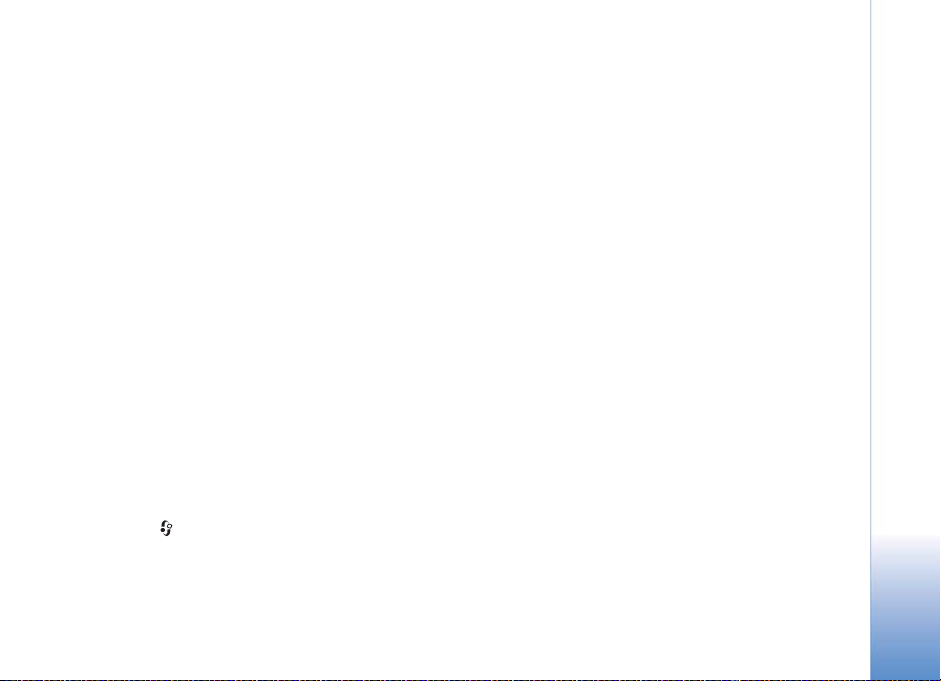
zdru¾ljivimi napravami, ki podpirajo to funkcijo.
Informacije o uporabi naprave v domaèem omre¾ju boste
na¹li v poglavju ‘Domaèe omre¾je’ na strani 16.
V nekaterih dr¾avah, na primer v Franciji, je uporaba
omre¾ij WLAN omejena. Veè informacij o tem lahko dobite
pri pristojnih slu¾bah.
Funkcije, ki uporabljajo brez¾ièna lokalna omre¾ja ali ki
omogoèajo tem funkcijam, da delujejo v ozadju, poveèujejo
izrabo baterije in skraj¹ujejo èas delovanja baterije.
Va¹a naprava podpira te funkcije v brez¾iènih lokalnih
omre¾jih:
• Standard IEEE 802.11b/g
• Delovanje s frekvenco 2,4 GHz
• ©ifriranje WEP (wired equivalent privacy) s kljuèi do
128 bitov, WPA (Wi-Fi protected access) in 802.1x. Te
funkcije je mogoèe uporabljati samo, èe jih podpira
omre¾je.
V brez¾iènem lokalnem omre¾ju lahko ustvarite internetno
dostopno toèko in jo uporabite za aplikacije, ki potrebujejo
internetno povezavo.
Ustvarjanje internetne dostopne toèke
1 Pritisnite in izberite Povezov. > Nadz. pov. >
Razpol. WLAN.
2 Naprava poi¹èe brez¾ièna lokalna omre¾ja v dosegu.
Pomaknite se na tisto, v katerem ¾elite ustvariti
internetno dostopno toèko, in izberite Mo¾nosti >
Doloèi dostop. toèko.
3 Naprava ustvari internetno dostopno toèko s
privzetimi nastavitvami. Èe ¾elite te spremeniti, glejte
‘Dostopne toèke’ na strani 111.
Kadar aplikacija zahteva, da izberete dostopno toèko,
izberite ustvarjeno, èe pa ¾elite poiskati brez¾ièna lokalna
omre¾ja v dosegu, izberite I¹èi omre¾ja WLAN.
Brez¾ièna omre¾na povezava se vzpostavi, kadar ustvarite
podatkovno povezavo z uporabo internetne dostopne
toèke WLAN. Brez¾ièna omre¾na povezava se prekine, ko
konèate podatkovno. Èe ¾elite konèati povezavo, glejte
‘Nadzornik povezav’ na strani 99.
Brez¾ièno lokalno omre¾je lahko uporabljate med
glasovnim klicem ali paketnim prenosom. Povezani ste
lahko samo z eno brez¾ièno omre¾no dostopno toèko,
vendar lahko tako povezavo uporablja veè aplikacij.
Brez¾ièno lokalno omre¾je (èe je na voljo) lahko
uporabljate tudi, kadar je vkljuèen profil Brez povezave.
Pri vzpostavljanju in uporabi povezave z brez¾iènim
lokalnim omre¾jem upo¹tevajte vsa ustrezna varnostna
priporoèila.
Brez¾ièno lokalno omre¾je deluje v dveh naèinih:
infrastrukturno in ad hoc.
Va¹a Nokia N80
15
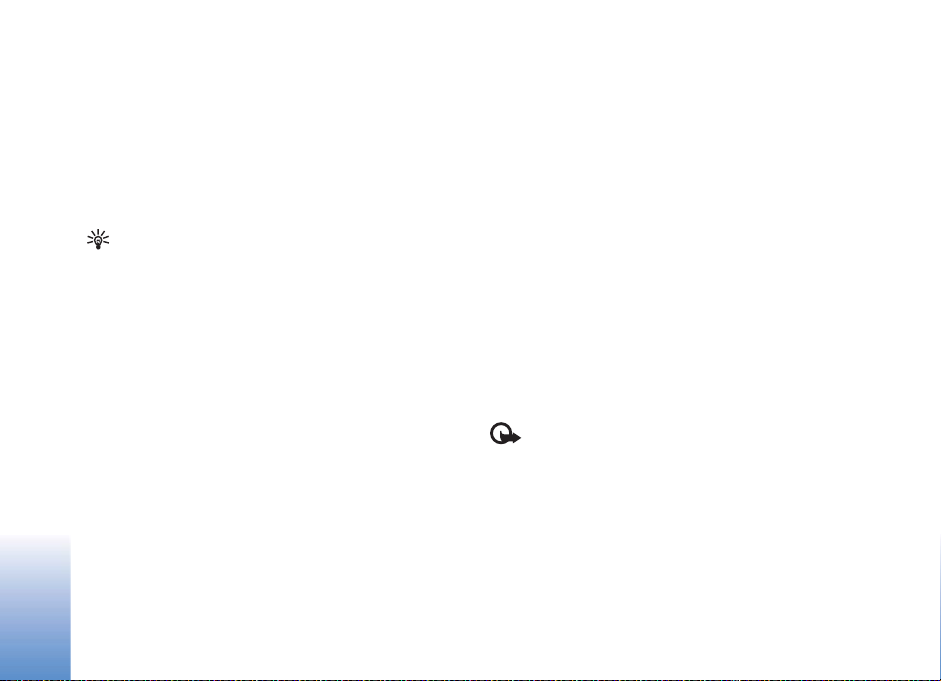
V infrastrukturnem naèinu je va¹a naprava povezana z
napravo za dostopno toèko brez¾iènega omre¾ja LAN. Prek
naprave za dostopno toèko lahko dostopate do drugih
zdru¾ljivih naprav ali ¾iènega omre¾ja LAN.
Èe izberete naèin ad hoc, si lahko naprave med seboj
neposredno po¹iljajo in prejemajo podatke. Èe ¾elite
ustvariti internetno dostopno toèko za omre¾je ad hoc,
glejte ‘Dostopne toèke’ na strani 111.
Va¹a Nokia N80
Nasvet: Èe ¾elite preveriti enolièen naslov MAC
(Media Access Control), ki identificira va¹o napravo,
v pripravljenosti vnesite *#62209526#.
Domaèe omre¾je
Va¹a naprava je zdru¾ljiva z arhitekturo UPnP (Universal
Plug and Play). Èe imate napravo z dostopno toèko WLAN
ali brez¾ièni usmerjevalnik LAN, lahko ustvarite domaèe
omre¾je in vanj pove¾ete zdru¾ljive naprave UPnP, ki
podpirajo to funkcijo, na primer napravo Nokia N80,
raèunalnik, tiskalnik, stereo sistem, televizor ali pa stereo
sistem ali televizor, opremljen z zdru¾ljivim brez¾iènim
sprejemnikom veèpredstavnostne vsebine.
Potem ko nastavite domaèe omre¾je, lahko kopirate,
prikazujete ali predvajate zdru¾ljive predstavnostne
datoteke v meniju Galerija z drugimi zdru¾ljivimi
napravami. Slike lahko na primer pregledujete na zaslonu
televizorja. Glejte ‘Dom. omre¾.’ na strani 36 in ‘Tiskanje
slik’ na strani 44.
Da bi postavili domaèe brez¾ièno omre¾je, najprej ustvarite
in nastavite brez¾ièno omre¾no dostopno toèko, nato pa
nastavite naprave. V napravi Nokia N80 konfigurirajte
nastavitve v aplikaciji Dom. omre¾.. Glejte ‘Dom. omre¾.’
na strani 36. Preden v domaèe omre¾je pove¾ete
raèunalnik, morate vanj namestiti ustrezno programsko
opremo s CD-ja, ki ste ga dobili z napravo Nokia N80.
Potem ko ustrezno nastavite vse naprave v omre¾ju, lahko
domaèe omre¾je zaènete uporabljati. Glejte ‘Ogledovanje
predstavnostnih datotek’ na strani 37.
Domaèe omre¾je uporablja varnostne nastavitve brez¾iène
omre¾ne povezave. Uporabljajte funkcijo za domaèe
omre¾je v infrastrukturnem brez¾iènem lokalnem omre¾ju
z napravo za brez¾ièno omre¾no dostopno toèko ali takim
usmerjevalnikom in omogoèenim ¹ifriranjem.
Pomembno: Da bi poveèali varnost povezave WLAN,
naj bo vedno omogoèen eden od naèinov ¹ifriranja, ki so na
voljo. S ¹ifriranjem boste zmanj¹ali nevarnost
nepoobla¹èenega dostopa do svojih podatkov.
Èe ¾elite pregledati ali spremeniti nastavitve internetne
dostopne toèke WLAN v napravi Nokia N80, glejte
‘Dostopne toèke’ na strani 111.
16
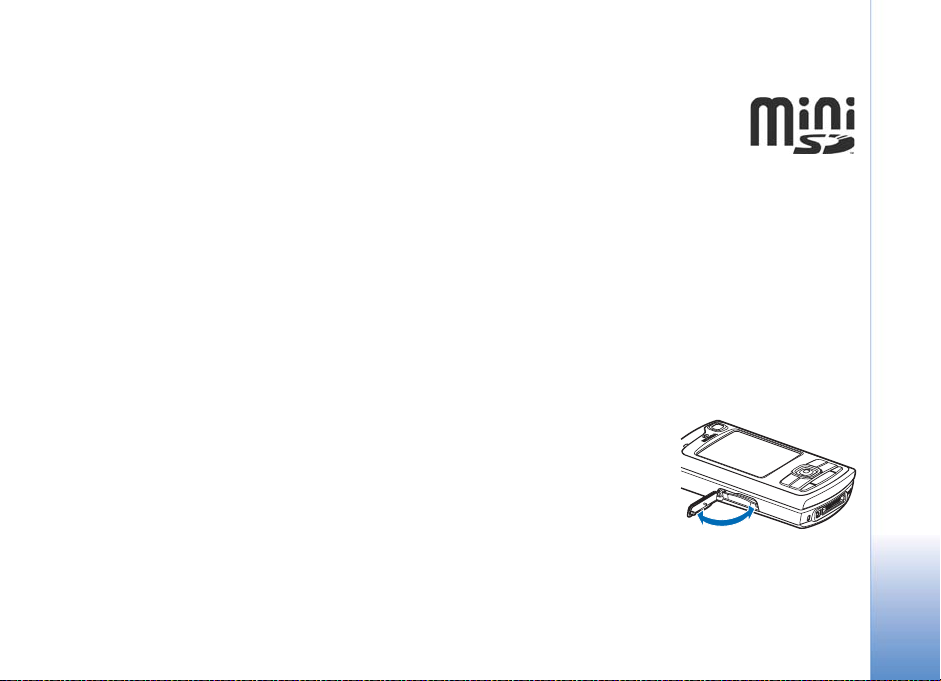
Pomembne informacije o varnosti
Ko nastavljate domaèe brez¾ièno omre¾je, omogoèite
¹ifriranje, najprej v napravi za dostop do brez¾iènega
omre¾ja (dostopni toèki) ali usmerjevalniku, nato v drugih
zdru¾ljivih napravah, ki jih nameravate povezati v omre¾je.
Ravnajte se po navodilih v dokumentaciji naprav.
Morebitna gesla hranite na varnem mestu proè od naprav.
Èe ¾elite pregledati ali spremeniti nastavitve brez¾iène
omre¾ne dostopne toèke v napravi Nokia N80, glejte
‘Dostopne toèke’ na strani 111.
Èe z zdru¾ljivimi napravami ustvarjate domaèe omre¾je ad
hoc, pri nastavljanju internetne dostopne toèke omogoèite
enega od naèinov ¹ifriranja v meniju Za¹èita omre¾ja
WLAN. S tem lahko prepreèite, da se druge osebe pove¾ejo
v omre¾je ad hoc.
Va¹a naprava vas obvesti, èe se druga naprava sku¹a
povezati z njo ali domaèim omre¾jem. Ne sprejemajte
zahtev za povezavo od neznanih naprav.
Èe uporabljate brez¾ièno lokalno omre¾je znotraj omre¾ja,
ki ne uporablja ¹ifriranja, izkljuèite skupno rabo datotek
v napravi Nokia N80 ali ne dajajte v skupno rabo zasebnih
predstavnostnih datotek. Èe ¾elite spremeniti nastavitve
skupne rabe, glejte ‘Dom. omre¾.’ na strani 36.
Pomnilni¹ka kartica
Zdru¾ljivo pomnilni¹ko kartico miniSD
lahko uporabljate kot dodaten medij za
shranjevanje podatkov. Podatke
v napravi lahko tudi varnostno kopirate
na pomnilni¹ko kartico.
Uporabljajte samo zdru¾ljive pomnilni¹ke kartice miniSD,
ki jih je dru¾ba Nokia odobrila za uporabo s to napravo.
Nokia uporablja odobrene industrijske standarde za
pomnilni¹ke kartice, vendar vsi izdelki drugih znamk
morda ne bodo popolnoma zdru¾ljivi s to napravo.
Uporaba nezdru¾ljive pomnilni¹ke kartice lahko po¹koduje
napravo, kartico ali na njej shranjene podatke.
Vse pomnilni¹ke kartice hranite zunaj dosega majhnih
otrok.
Vstavljanje pomnilni¹ke kartice
1 Èe ¾elite vstaviti
pomnilni¹ko kartico,
vstavite prst v zarezo na
vrhu vratc re¾e za
pomnilni¹ke kartice in
vratca odprite.
Va¹a Nokia N80
17
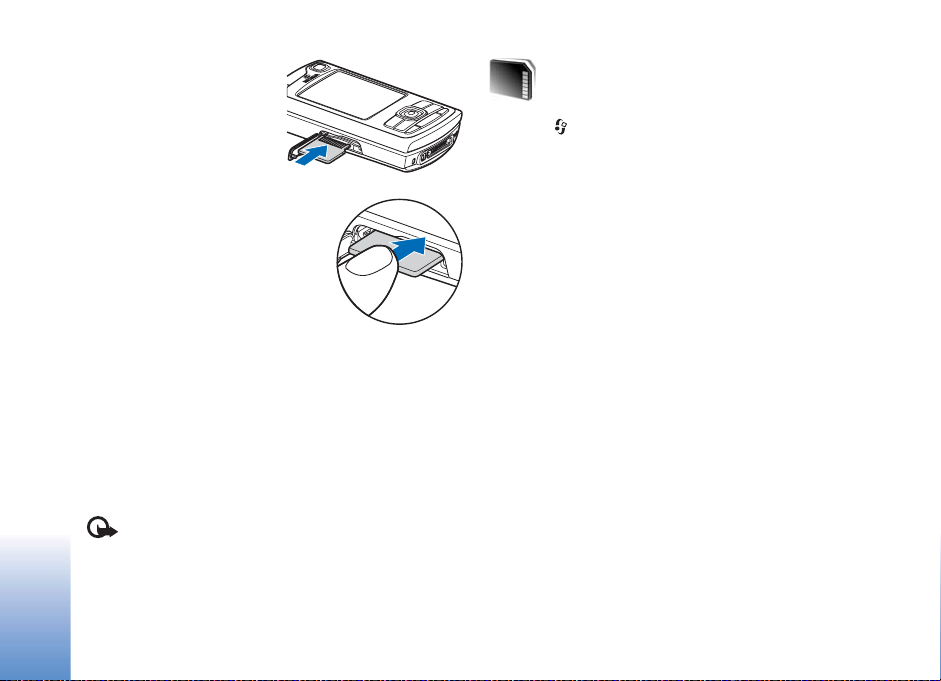
2 Vstavite pomnilni¹ko
kartico v re¾o. Poskrbite,
da bodo prikljuèki na
kartici obrnjeni navzgor
in da bo prirezani vogal
obrnjen proti spodnjemu
delu naprave.
3 Potisnite kartico v re¾o. Kartica
Va¹a Nokia N80
se sli¹no zaskoèi.
4 Zaprite vratca. Pomnilni¹ke
kartice ne morete uporabljati, èe
so vratca odprta.
Odstranjevanje pomnilni¹ke
kartice
1 Preden kartico odstranite iz re¾e,
pritisnite tipko za vklop/izklop in izberite Odstrani
pomn. kart.. Vse aplikacije se zaprejo.
2 Ko se prika¾e sporoèilo Odstranite pomnilni¹ko
kartico in pritisnite 'OK'., odprite vratca re¾e za
pomnilni¹ke kartice.
3 Pritisnite kartico, da jo sprostite iz re¾e.
4 Odstranite pomnilni¹ko kartico. Èe je naprava
vklopljena, izberite OK.
Pomembno: Pomnilni¹ke kartice ne smete
odstraniti med delovanjem, torej ko naprava kartico
uporablja. Èe pomnilni¹ko kartico odstranite med
postopkom, lahko poleg kartice po¹kodujete tudi napravo
in podatke, shranjene na kartici.
Orodje za pomnilni¹ko kartico
Pritisnite in izberite Orodja > Pomnilnik. Zdru¾ljivo
pomnilni¹ko kartico miniSD lahko uporabljate kot dodaten
medij za shranjevanje podatkov in nanjo varnostno
kopirate podatke iz pomnilnika naprave.
Podatke v pomnilniku naprave kopirate na zdru¾ljivo
pomnilni¹ko kartico tako, da izberete Mo¾nosti > Varnost.
kopija tel..
Podatke obnovite s pomnilni¹ke kartice v pomnilnik
naprave tako, da izberete Mo¾nosti > Povrni s kartice.
Formatiranje pomnilni¹ke kartice
Vsi podatki na pomnilni¹ki kartici se ob formatiranju trajno
izgubijo.
Nekatere kartice lahko kupite ¾e formatirane, druge
morate pred uporabo formatirati. Vpra¹ajte prodajalca, ali
morate pomnilni¹ko kartico pred uporabo formatirati.
Èe ¾elite pomnilni¹ko kartico formatirati, izberite
Mo¾nosti > Formatiraj kartico. Izberite Da, da dejanje
potrdite.
18
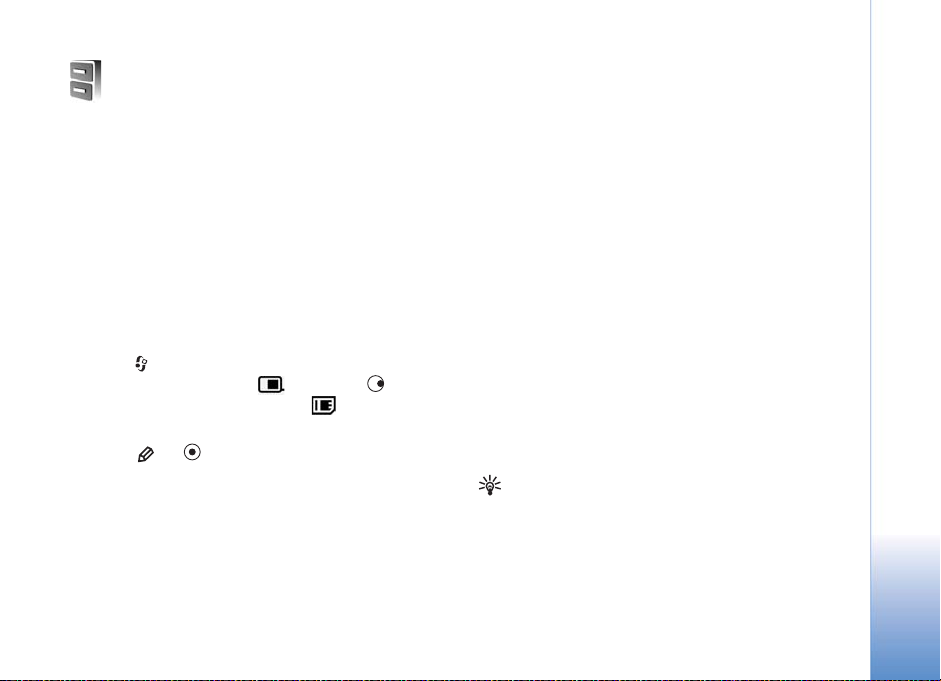
Nadzornik datotek
Veliko funkcij naprave shranjuje podatke v pomnilnik, na
primer vnose v imenik, sporoèila, slike, videoposnetke, tone
zvonjenja, koledarske bele¾ke, dokumente in nalo¾ene
aplikacije. Kolièina pomnilnika, ki je na voljo, je odvisna od
kolièine ¾e shranjenih podatkov v pomnilniku naprave.
Zdru¾ljivo pomnilni¹ko kartico lahko uporabite kot dodaten
prostor za shranjevanje podatkov. Pomnilni¹ke kartice
omogoèajo prepisovanje, torej lahko podatke nanje
shranjujete in jih bri¹ete.
Èe ¾elite pregledovati datoteke in mape v pomnilniku
naprave ali na pomnilni¹ki kartici (èe je vstavljena),
pritisnite in izberite Orodja > Nadz. dat.. Odpre se
pogled pomnilnika naprave ( ). Pritisnite , da
odprete pogled pomnilni¹ke kartice ( ), èe je na voljo.
Èe ¾elite premakniti ali kopirati datoteko v mapo, hkrati
pritisnite in , da oznaèite datoteko, in izberite
Mo¾nosti > Premakni v mapo ali Kopiraj v mapo.
Èe ¾elite poiskati datoteko, izberite Mo¾nosti > Poi¹èi,
izberite ¾eleni pomnilnik in vpi¹ite besedilo, ki se ujema
z imenom datoteke.
Prikaz porabe pomnilnika
Èe ¾elite pregledati vrste podatkov, ki jih imate v napravi,
in izvedeti, koliko pomnilnika zavzemajo, izberite
Mo¾nosti > Podrobnosti pomnil.. Kolièina prostega
pomnilnika je prikazana pri mo¾nosti Prosti pomnilnik
Pomnilnik skoraj poln – izpraznite
pomnilnik
Naprava vas obvesti, èe zaène zmanjkovati prostora
v pomnilniku naprave ali na pomnilni¹ki kartici.
Èe ¾elite sprostiti pomnilnik naprave, z nadzornikom
datotek premaknite nekaj podatkov na pomnilni¹ko
kartico, èe jo imate. Oznaèite datoteke, ki jih ¾elite
premakniti, ter izberite Premakni v mapo > Pomnilni¹ka
kart. in ciljno mapo.
Predstavnostne datoteke lahko prenesete tudi v zdru¾ljiv
raèunalnik, na primer z mo¾nostjo za prenos v meniju
Galerija. Glejte ‘Varnostne kopije’ na strani 36.
Nasvet: Razliène pomnilnike v napravi lahko
pregledujete tudi s programom Nokia Phone Browser,
ki je del programskega paketa Nokia PC Suite, in z njim
tudi prena¹ate podatke.
Va¹a Nokia N80
19
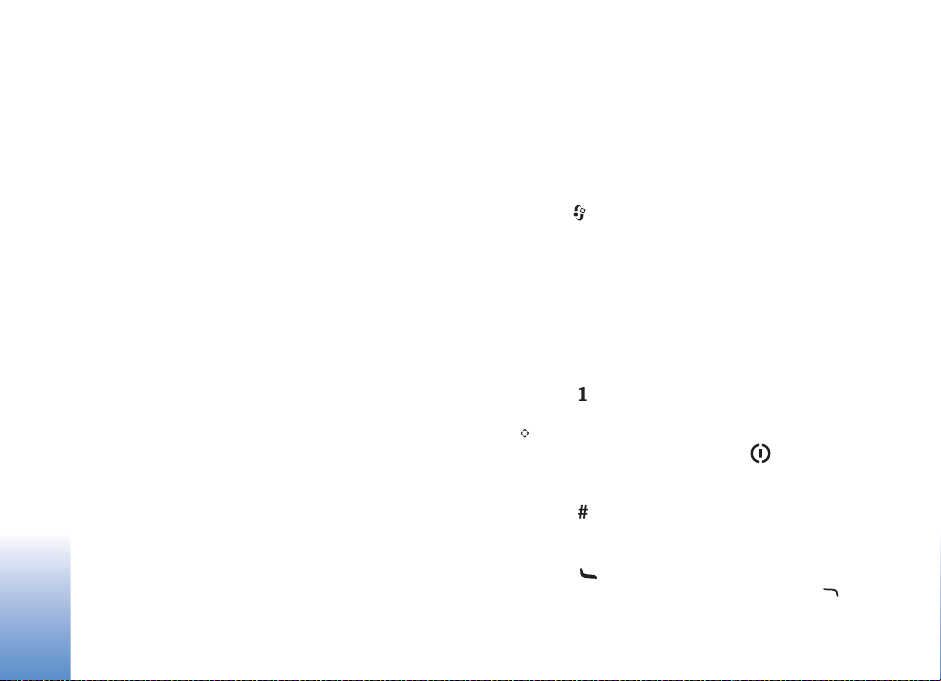
Èe ¾elite sprostiti pomnilnik z brisanjem datotek,
uporabite aplikacijo Nadz. dat. ali odprite ustrezno
aplikacijo. Odstranite lahko na primer:
• sporoèila v mapah Prejeto, Osnutki in Poslano
vmeniju Sporoèila;
• nalo¾ena e-po¹tna sporoèila v pomnilniku naprave;
• shranjene spletne strani;
• shranjene slike ter zvoène in videoposnetke;
Va¹a Nokia N80
• informacije v imeniku;
• bele¾ke v koledarju;
• nalo¾ene aplikacije. Glejte tudi ‘Nadzornik aplikacij’ na
strani 119;
• katere koli druge podatke, ki jih ne potrebujete veè.
Ko namestite aplikacije na zdru¾ljivo pomnilni¹ko kartico,
ostanejo namestitvene datoteke (.sis) v pomnilniku
naprave. Zasedejo lahko veliko prostora, zato morda ne
boste mogli shranjevati drugih datotek. Da bi ohranili
dovolj prostora v pomnilniku, jih s programsko opremo
Nokia PC Suite najprej varnostno kopirajte v zdru¾ljiv
raèunalnik, nato pa jih z upraviteljem datotek odstranite
iz pomnilnika naprave. Glejte ‘Nadzornik datotek’ na
strani 19. Èe ste datoteko .sis prejeli kot prilogo sporoèilu,
sporoèilo zbri¹ite iz mape Prejeto.
Uporabne bli¾njice
Uporabite bli¾njice, da boste èim bolje izkoristili svojo
napravo. Èe ¾elite dodatna navodila o teh funkcijah, si
oglejte ustrezne razdelke v uporabni¹kem priroèniku.
Stanje pripravljenosti
• Med odprtimi aplikacijami preklapljate tako, da
pridr¾ite in izberete aplikacijo. Èe napravi zaène
zmanjkovati pomnilnika, bo samodejno zaprla nekatere
aplikacije. Pred zapiranjem aplikacij se neshranjeni
podatki samodejno shranijo.
Èe pustite, da se aplikacije izvajajo v ozadju, je izraba
baterije veèja, trajanje delovanja baterije kraj¹e.
• Kamero za¾enete tako, da vsaj za sekundo pridr¾ite
spro¾ilec.
• Èe ¾elite poklicati telefonski predal (omre¾na storitev),
pridr¾ite .
• Èe ¾elite odpreti veèpredstavnostne aplikacije, pridr¾ite
. Glejte ‘Veèpredstavnostna tipka’ na strani 108.
• Èe ¾elite zamenjati profil, pritisnite in izberite
¾eleni profil.
• Med profiloma Splo¹no in Tiho preklapljate tako, da
pridr¾ite . Èe imate dve telefonski liniji (omre¾na
storitev), lahko tako preklapljate tudi med njima.
• Èe ¾elite odpreti seznam zadnjih klicanih ¹tevilk,
pritisnite .
• Èe ¾elite uporabljati glasovne ukaze, pridr¾ite .
20
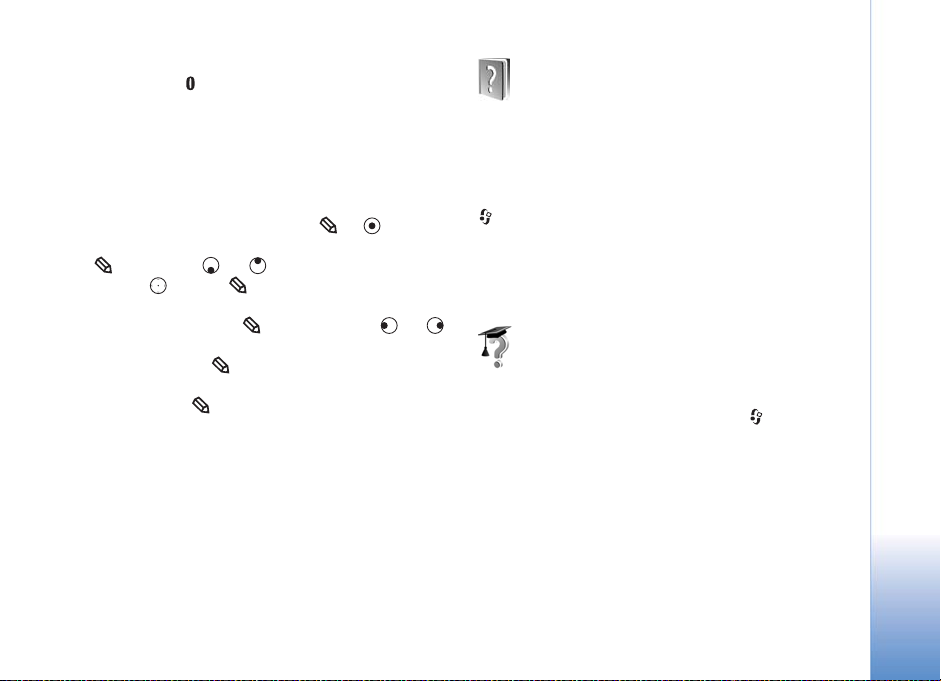
• Storitve (omre¾na storitev) je dostopen z dalj¹im
pritiskom na . Glejte ‘Spletna brskalnika’ na
strani 78.
Èe ¾elite veè bli¾njic, ki so na voljo v pripravljenosti, glejte
‘Naèin Aktiv. pripravljenost’ na strani 107.
Urejanje besedila in seznamov
• Èe ¾elite oznaèiti predmet na seznamu, se pomaknite
do njega ter hkrati pritisnite tipki in .
• Èe ¾elite oznaèiti veè predmetov na seznamu, pridr¾ite
in pritisnite ali . Ko konèate izbiranje,
spustite in nato .
• Kopiranje in lepljenje besedila: besede in èrke izberite
z dalj¹im pritiskom na . Hkrati pritisnite ali ,
da besedilo oznaèite. Èe ¾elite besedilo kopirati
v odlo¾i¹èe, tipke ne spustite, ampak izberite ¹e
Kopiraj. Èe ¾elite besedilo vstaviti v dokument,
pridr¾ite tipko in izberite Prilepi.
Pomoè
Va¹a naprava podpira kontekstno pomoè. Ko je aplikacija
odprta, izberite Mo¾nosti > Pomoè, da bi prikazali pomoè
za trenutni prikaz.
Med prebiranjem navodil lahko z dalj¹im pritiskom tipke
preklapljate med pomoèjo in aplikacijo v ozadju.
Èe ¾elite odpreti pomoè v glavnem meniju, izberite
Orodja > Pomoè. Èe ¾elite videti seznam tem pomoèi,
izberite ¾eleno aplikacijo.
Vadnica
Vadnica ponuja informacije o nekaterih funkcijah naprave.
Za dostop do vadnice v meniju pritisnite in izberite
Moje aplik. > Vadnica in razdelek, ki ga ¾elite videti.
Va¹a Nokia N80
21
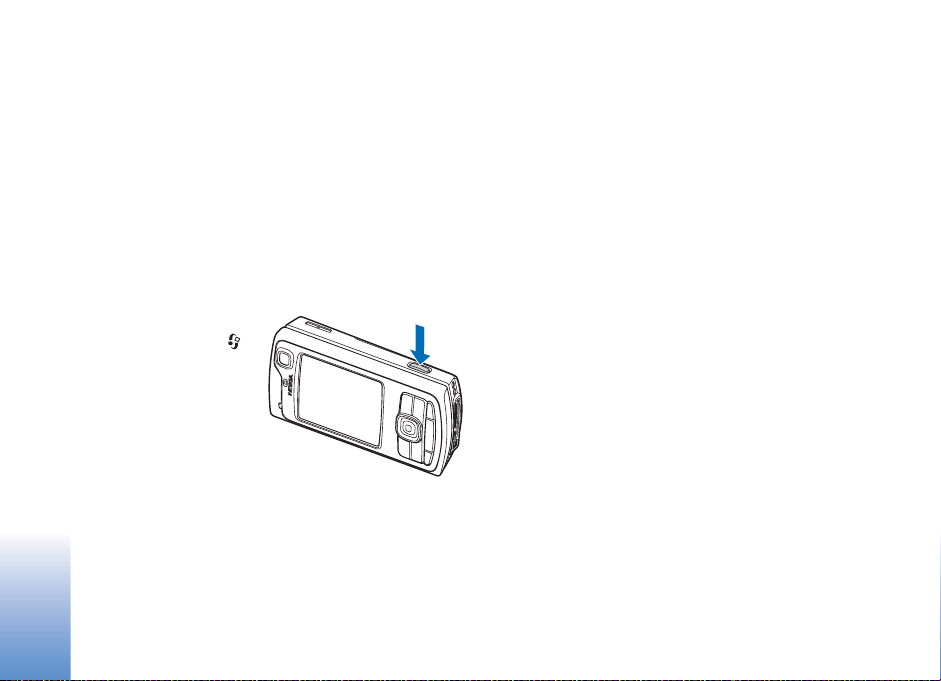
Fotoaparat
Naprava Nokia N80 ima dva fotoaparata, glavnega z
veliko loèljivostjo na zadnji strani in dodatnega z manj¹o
Fotoaparat
loèljivostjo spredaj. Z obema lahko snemate fotografije in
videoposnetke. Dodatni fotoaparat spredaj se uporablja
v portretnem naèinu, glavni zadaj pa v panoramskem
naèinu.
Ta naprava podpira zajem slike v loèljivosti 2048 x 1536
slikovnih pik. Loèljivost slik v tem priroèniku je lahko na
videz drugaèna.
Èe ¾elite vklopiti
fotoaparat, pridr¾ite
in izberite Slikov. apl. >
Kamera ali pridr¾ite
spro¾ilec. V iskalu vidite,
kaj boste posneli. Med
fotoaparatoma
preklapljate tako, da
izberete Mo¾nosti >
Uporabi dodat. kamero ali Uporabi glavno kamero.
Slike in videoposnetki se samodejno shranijo v mapo
Slike/video menija Galerija. Fotoaparata shranjujeta slike
v zapisu .jpeg. Videoposnetki se shranijo v zapisu 3GPP z
datoteèno pripono .3gp (obièajna kakovost videa in
kakovost, primerna za skupno rabo) ali v zapisu .mp4
22
(bolj¹a kakovost videa). Glejte ‘Nastavitve za video’ na
strani 29.
Fotografije in videoposnetke lahko po¹iljate
v veèpredstavnostnih sporoèilih, e-po¹tnih prilogah ali po
povezavi Bluetooth.
Fotografiranje
Èe je za fotoaparat izbran Video naèin, odprete naèin
fotografiranja tako, da izberete Mo¾nosti > Naèin
slikanja.
Èe ¾elite vkljuèiti dodatni fotoaparat, da bi bili na primer
na sliki tudi vi, izberite Mo¾nosti > Uporabi dodat.
kamero.
Èe ¾elite zbrisati kopije prenesenih datotek in izprazniti
pomnilnik, da bo veè prostora za nove slike, izberite
Mo¾nosti > Pojdi v prosti pomnilnik (samo pri glavnem
fotoaparatu).
Sliko posnamete z glavnim fotoaparatom tako, da
pritisnete spro¾ilec. Pri uporabi dodatnega fotoaparata
pritisnite tipko za pomikanje. Naprave ne premikajte,
dokler se slika ne shrani.
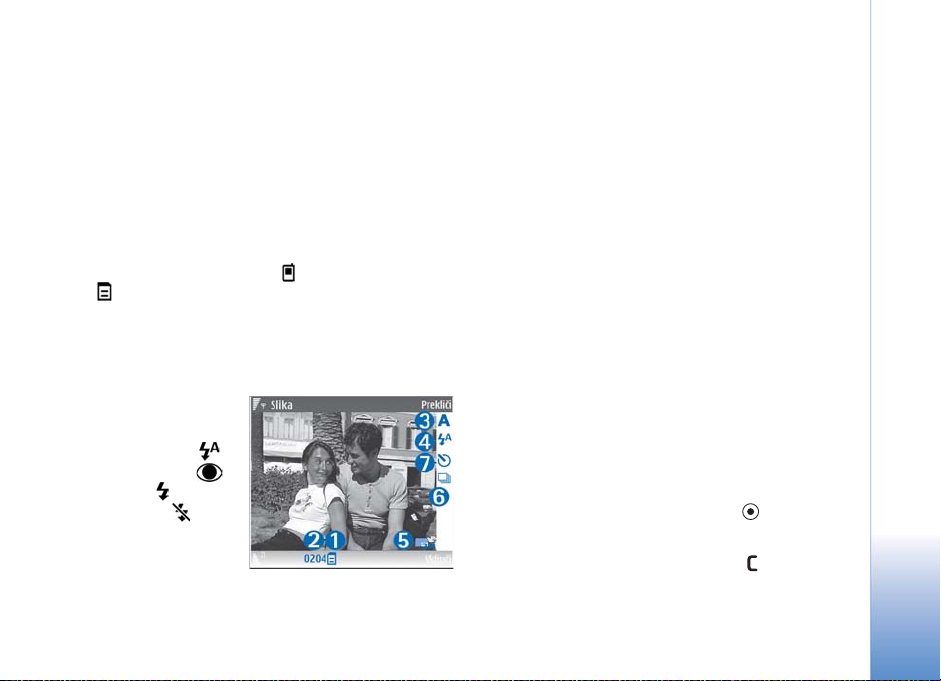
Èe ¾elite pred fotografiranjem nastaviti svetlost in barve,
izberite Mo¾nosti > Priprava slike. Glejte ‘Nastavitve –
Prilagajanje barv in svetlosti’ na strani 25.
Shranjevanje posnete slike lahko traja dlje, èe spremenite
poveèavo ali nastavitev svetlosti ali kontrasta.
Èe ¾elite izbrati naèin fotografiranja, izberite Mo¾nosti >
Priprava slike > Naèin snemanja. Glejte ‘Naèini snemanja’
na strani 26.
Znaki v naèinu fotografiranja oznaèujejo naslednje:
• Znaka za pomnilnik naprave ( ) in pomnilni¹ko kartico
( ) (1) oznaèujeta, kam se shranjujejo slike.
• ©tevec slik (2) ka¾e, koliko slik lahko glede na izbrano
kakovost ¹e shranite v pomnilnik naprave ali na
pomnilni¹ko kartico (èe je vstavljena).
• Znak naèina fotografiranja (3) ka¾e aktivni naèin.
• Znak bliskavice (4)
oznaèuje, ali je
bliskavica nastavljena
na Samodejno (),
Zmanj. rd. oèi (),
Vsiljeno ( ) ali
Izkljuèeno ().
• Znak loèljivosti slike
(5) ka¾e izbrano
kakovost slike.
• Znak zaporednega slikanja (6) ka¾e, da je vkljuèen
naèin zaporednega slikanja. Glejte ‘Zaporedno
fotografiranje’ na strani 24.
• Znak samospro¾ilca (7) ka¾e, da je samospro¾ilec
vkljuèen. Glejte ‘Samospro¾ilec – èe ¾elite biti na sliki
tudi vi’ na strani 24.
Na voljo so te bli¾njice:
•Pomaknite se navzgor ali navzdol, da poveèate ali
pomanj¹ate prikaz. Znak poveèave, ki se pojavi
v podoknu, prikazuje stopnjo poveèave.
• Pomaknite se levo, da odprete nastavitve Priprava
slike. Glejte ‘Nastavitve – Prilagajanje barv in
svetlosti’ na strani 25.
Pri fotografiranju bodite pozorni na naslednje:
• Napravo dr¾ite pri miru z obema rokama, da slika ne bo
zamegljena.
• Pri snemanju fotografij in videa v razliènih okoljih
izberite ustrezni naèin za vsako okolje.
• Èe sliko poveèate, bo njena kakovost slab¹a.
• Èe nekaj èasa ne pritisnete nobene tipke, fotoaparat
preklopi na naèin varèevanja z baterijo. Èe ¾elite
nadaljevati fotografiranje, pritisnite .
Po fotografiranju:
• Èe slike ne ¾elite obdr¾ati, pritisnite ali izberite
Mo¾nosti > Zbri¹i.
Fotoaparat
23
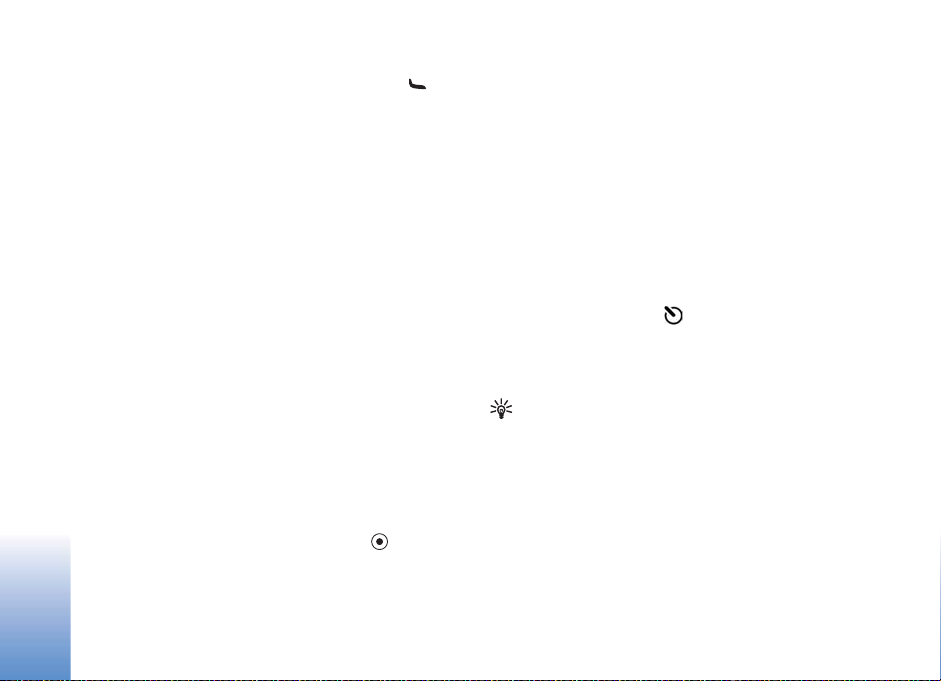
• Èe ¾elite sliko poslati Prek veèpr. sporoèila, Prek e-
po¹te, Prek Bluetooth ali Prek IR, pritisnite ali
izberite Mo¾nosti > Po¹lji. Veè informacij boste na¹li
v razdelkih ‘Sporoèila’ na strani 51 in ‘Povezovanje z
Fotoaparat
uporabo tehnologije Bluetooth’ na strani 94. Ta
mo¾nost ni na voljo med aktivnim klicem.
• Èe ¾elite med pogovorom sogovorniku poslati sliko,
izberite Mo¾nosti > Po¹lji klièoèemu.
• Èe ¾elite sliko urediti, izberite Mo¾nosti > Uredi.
Glejte ‘Urejanje slik’ na strani 27.
• Èe ¾elite sliko natisniti, izberite Mo¾nosti > Natisni.
Glejte ‘Tiskanje slik’ na strani 44.
Zaporedno fotografiranje
Naèin Napr. zapored. slikanje je na voljo samo v glavnem
fotoaparatu.
Èe ¾elite fotoaparat nastaviti na snemanje veè slik
v zaporedju, izberite Mo¾nosti > Napr. zapored. slikanje
in nastavite frekvenco. ©tevilo fotografij omejuje
razpolo¾ljivi prostor v pomnilniku.
Slike posnamete s pritiskom na spro¾ilec.
Ko slike posnamete, se prika¾ejo na glavnem zaslonu kot
mre¾a. Èe si ¾elite sliko ogledati, pritisnite , da jo
odprete.
Zaporedno slikanje lahko uporabite tudi s funkcijo
samospro¾ilca.
Èe se ¾elite vrniti v iskalo zaporednega slikanja, pritisnite
spro¾ilec.
Samospro¾ilec – èe ¾elite biti na sliki
tudi vi
Samospro¾ilec je na voljo samo v glavnem fotoaparatu.
Èe ¾elite biti na sliki tudi vi, uporabite samospro¾ilec, da
zakasnite fotografiranje. Èe ¾elite nastaviti zakasnitev
samospro¾ilca, izberite Mo¾nosti > Samospro¾ilec > 2
sekundi, 10 sekund ali 20 sekund. Samospro¾ilec vkljuèite
tako, da izberete Vkljuèi. Ko je funkcija vkljuèena, naprava
piska, znak samospro¾ilca ( ) pa utripa. Po izteku izbrane
zakasnitve fotoaparat posname sliko.
Samospro¾ilec lahko uporabite tudi v naèinu zaporednega
slikanja.
Nasvet: Izberite Mo¾nosti > Samospro¾ilec >
2 sekundi, da pri fotografiranju obdr¾ite roko pri miru.
Bliskavica
Bliskavica je na voljo samo pri glavnem fotoaparatu.
Bliskavico uporabljajte z varne razdalje. Ne uporabljajte je
za bli¾inske posnetke ljudi ali ¾ivali. Ko slikate, bliskavice
ne prekrivajte.
24
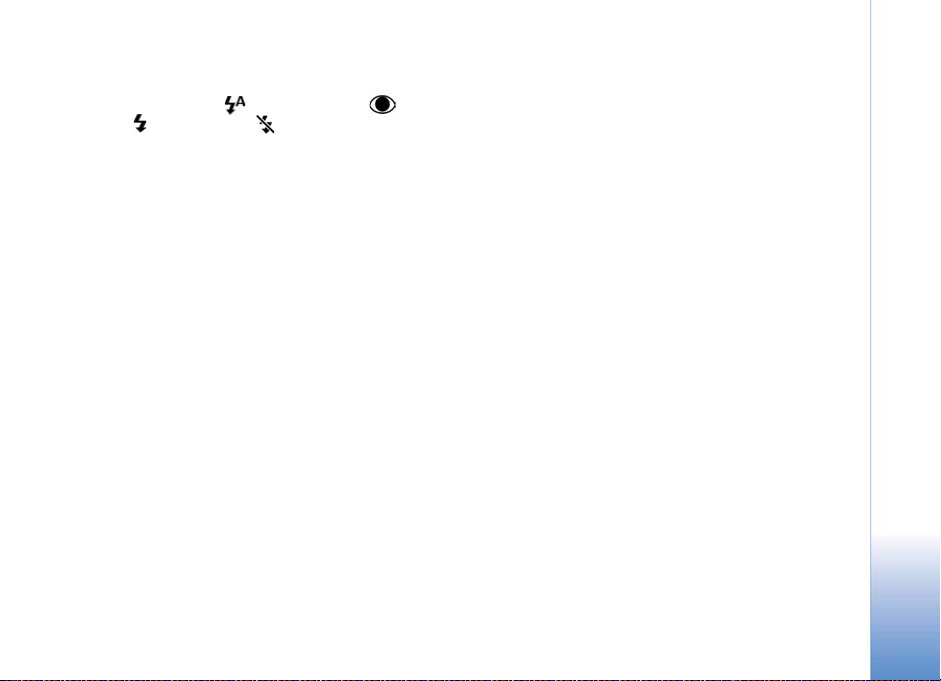
Fotoaparat ima bliskavico LED, namenjeno uporabi pri
slabih svetlobnih razmerah. Na voljo imate naslednje
mo¾nosti: Samodejno (), Zmanj. rd. oèi (),
Vsiljeno () in Izkljuèeno ().
Èe ¾elite uporabiti bliskavico, izberite Mo¾nosti > Priprava
slike > Bliskavica > Vsiljeno.
Èe ste izbrali Izkljuèeno ali Samodejno, svetlobne razmere
pa so dobre, bo bliskavica pri fotografiranju vseeno
nekoliko zasvetila. Tako bo slikana oseba lahko videla, kdaj
fotografirate. Uèinek bliskavice na posneti fotografiji ne bo
viden.
Èe je bliskavica nastavljena na Zmanj. rd. oèi, se zmanj¹a
uèinek rdeèih oèi na sliki.
Nastavitve – Prilagajanje barv in
svetlosti
Da bi fotoaparat natanèneje prikazal barve in svetlost ali èe
¾elite slikam in videoposnetkom dodati uèinke, izberite
Mo¾nosti > Priprava slike ali Priprava videa, nato pa
izberite med temi mo¾nostmi:
Naèin snemanja - Izberite ustrezni naèin za okolje,
v katerem fotografirate. Vsak naèin snemanja uporablja
svoje nastavitve svetlosti, prilagojene doloèenemu okolju.
Bliskavica (samo slike) – Nastavite bliskavico skladno
s svetlobnimi pogoji. Glejte ‘Bliskavica’ na strani 24.
Ravnovesje beline – Na seznamu izberite trenutne
svetlobne pogoje. Fotoaparat bo tako natanèneje ustvaril
barve.
Èas osvetlitve (samo slike) – Prilagodite èas
izpostavljenosti slike.
Barvni ton – Na seznamu izberite ¾eleni barvni uèinek.
Ostrina slike (samo slike) – Prilagodite ostrino slike.
Svetlost – Izberite ¾eleno stopnjo svetlosti.
Kontrast – Izberite ¾eleno stopnjo kontrasta.
Barvna nasièen. – Prilagodite globino barv na sliki.
Prikaz na zaslonu se spremeni skladno z nastavitvami;
tako si lahko ogledate, kako sprememba vpliva na
fotografije in videoposnetke.
Razpolo¾ljive nastavitve niso vedno enake; to je odvisno
od izbranega fotoaparata.
Nastavitve za oba fotoaparata so loèene; èe spremenite
nastavitve dodatnega fotoaparata, spremembe ne bodo
veljale tudi za glavnega. Vendar se nastavitve ujemajo
v naèinih fotografiranja in snemanja videa.
Ko fotoaparat zaprete, se obnovijo privzete nastavitve. Èe
izberete nov naèin snemanja, nastavitve izbranega naèina
zamenjajo prej¹nje. Glejte ‘Naèini snemanja’ na strani 26.
Nastavitve spremenite po izbiri naèina snemanja.
Fotoaparat
25
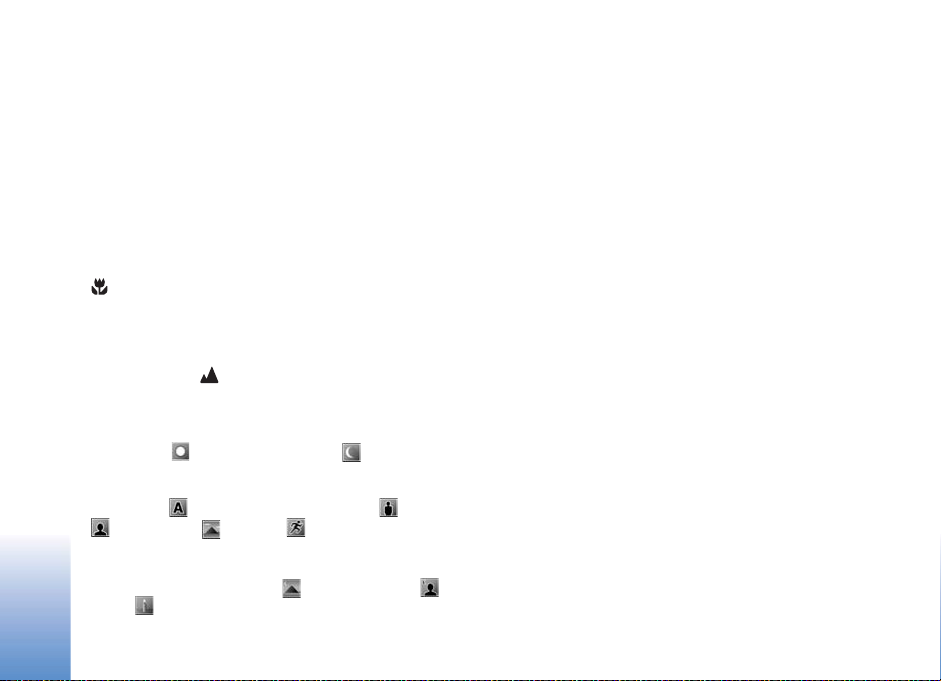
Naèini snemanja
Naèini snemanja olaj¹ajo doloèanje ustreznih nastavitev
barv in svetlosti za trenutno okolje. Na seznamu naèinov
izberite ustrezni naèin za fotografiranje ali snemanje
videoposnetkov. Nastavitve vsakega naèina so bile izbrane
Fotoaparat
glede na doloèen slog ali okolje, v katerem fotografirate.
Pod objektivom fotoaparata je stikalo za bli¾insko
snemanje. Vkljuèite ga, ko ¾elite ustvariti bli¾inske
fotografije ali posnetke besedila. Èe ¾elite bli¾inski naèin
nastaviti za privzetega, obrnite stikalo v ustrezni polo¾aj
( ). Med naèinoma Makro naèin in Besedilo dokum.
preklapljate z izbiro Mo¾nosti > Priprava slike > Naèin
snemanja.
Èe ¾elite preklopiti na drug naèin, obrnite stikalo v
obièajni polo¾aj ( ), izberite Mo¾nosti > Priprava slike
ali Priprava videa > Naèin snemanja in ustrezni naèin.
Naèini snemanja videa
Samodejna () (privzeto) in Noèna ()
Naèini fotografiranja
Samodejna () (privzeto), Upor. doloèena (), Portret
(), Pokrajina (), ©port () (v naèinu ©port se
loèljivost slik zmanj¹a na 1280 x 960 slikovnih pik). Glejte
Kakovost slike v razdelku ‘Nastavitve fotografiranja’ na
strani 26.), Noèna pokrajina (), Noèni portret () in
Sveèe ().
Ko fotografirate, je privzeti naèin Samodejna. Za privzeti
naèin lahko nastavite tudi Upor. doloèena.
Èe ¾elite nastaviti svoj naèin snemanja, primeren za
doloèeno okolje, se pomaknite na Upor. doloèena in
izberite Mo¾nosti > Spremeni. V uporabni¹ko doloèenem
naèinu lahko prilagodite razliène nastavitve svetlosti in
barv. Èe ¾elite nastavitve kopirati iz drugega naèina,
izberite Temelji na naèinu snemanja in ¾eleni naèin.
Razpolo¾ljive nastavitve niso vedno enake; to je odvisno od
izbranega fotoaparata.
Nastavitve fotografiranja
Za fotografiranje sta dve vrsti nastavitev: Priprava slike in
glavne nastavitve. Èe ¾elite prilagoditi nastavitve Priprava
slike, glejte ‘Nastavitve – Prilagajanje barv in svetlosti’ na
strani 25. Ko zaprete fotoaparat, se obnovijo privzete
nastavitve, glavne nastavitve pa ostanejo enake, dokler jih
znova ne spremenite. Èe ¾elite spremeniti glavne
nastavitve, izberite Mo¾nosti > Nastavitve in med temi
mo¾nostmi:
Kakovost slike—Tiskanje 3M – velika (loèljivost 2048 x
1536), Tiskanje 2M – srednja (loèljivost 1600 x 1200),
Tiskanje 1,3M – majhna (loèljivost 1280 x 960), E-po¹ta
0,5M (loèljivost 800 x 600) ali MMS 0,3M (loèljivost 640
x 480). Bolj¹a kakovost slik pomeni, da zavzamejo veè
prostora v pomnilniku. Èe ¾elite sliko natisniti, izberite
26
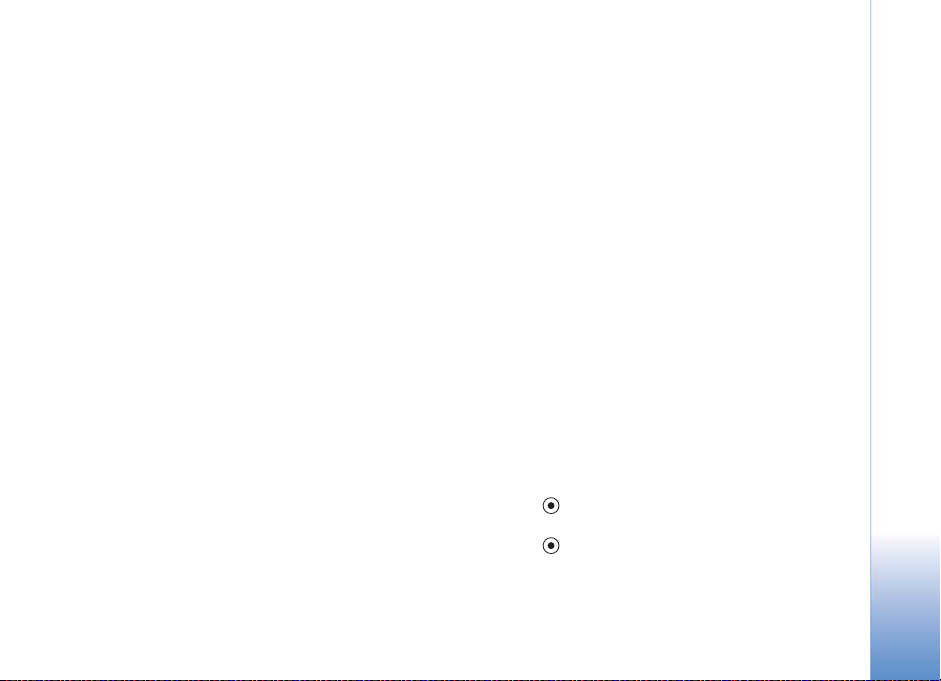
Tiskanje 3M – velika, Tiskanje 2M – srednja ali Tiskanje
1,3M – majhna. Èe jo ¾elite poslati po e-po¹ti, izberite Epo¹ta 0,5M. Èe ¾elite sliko poslati v veèpredstavnostnem
sporoèilu, izberite MMS 0,3M.
Dodaj v album – Izberite, ali ¾elite sliko shraniti v doloèen
album v meniju Galerija. Èe izberete Da, se odpre seznam
albumov, ki so na voljo.
Prika¾i zajeto sliko – Izberite Da, èe ¾elite po
fotografiranju videti posneto sliko, ali Ne, èe ¾elite takoj
nadaljevati fotografiranje.
Dodatna poveèava (samo glavni fotoaparat) – Izberite
Vkljuèeno, èe naj bo pri fotografiranju na voljo najveèja
mo¾na poveèava. Èe sliko poveèate, bo njena kakovost
slab¹a. Èe ¾elite omejiti poveèavo tako, da se ohrani
izbrana kakovost slike, izberite Izkljuèeno.
Privzeto ime slike – Doloèite privzeto ime za slike.
Ton slikanja – Izberite ton, ki naj se predvaja ob
fotografiranju.
Uporabljeni pomnilnik – Izberite, kam naj se shranjujejo
slike.
Urejanje slik
Èe ¾elite urediti posnete slike ali tiste, ki so ¾e shranjene
v meniju Galerija, izberite Mo¾nosti > Uredi.
Izberite Uporabi uèinek èe ¾elite na primer obrezati ali
zasukati sliko, prilagoditi svetlost, barvo, kontrast in
loèljivost ali sliki dodati uèinke, besedilo, izrezke ali okvir.
Èe ¾elite sliko obrezati, izberite Mo¾nosti > Uporabi
uèinek > Obre¾i. Èe ¾elite roèno obrezati sliko, izberite
Roèno ali na seznamu izberite razmerje med ¹irino in
vi¹ino. Èe izberete mo¾nost Roèno, se v zgornjem desnem
kotu slike se pojavi kri¾ec. S tipko za pomikanje izberite
obmoèje, ki ga ¾elite obrezati, in izberite Nastavi.
V spodnjem desnem kotu se pojavi ¹e en kri¾. Znova
izberite obmoèje, ki ga ¾elite obrezati. Èe ¾elite prilagoditi
prvo izbrano obmoèje, izberite Nazaj. Izbrana obmoèja
tvorijo pravokotnik, ki oznaèuje, kako bo slika obrezana.
Èe ste izbrali vnaprej doloèeno razmerje med vi¹ino in
¹irino, izberite zgornji levi vogal ¾elenega obmoèja.
Velikost izbranega obmoèja spremenite s tipko za
pomikanje. Èe ¾elite izbrano obmoèje zamrzniti,
pritisnite . Obmoèje slike premikajte s tipko za
pomikanje. Èe ¾elite izbrati obmoèje, ki ga ¾elite obrezati,
pritisnite .
Fotoaparat
27
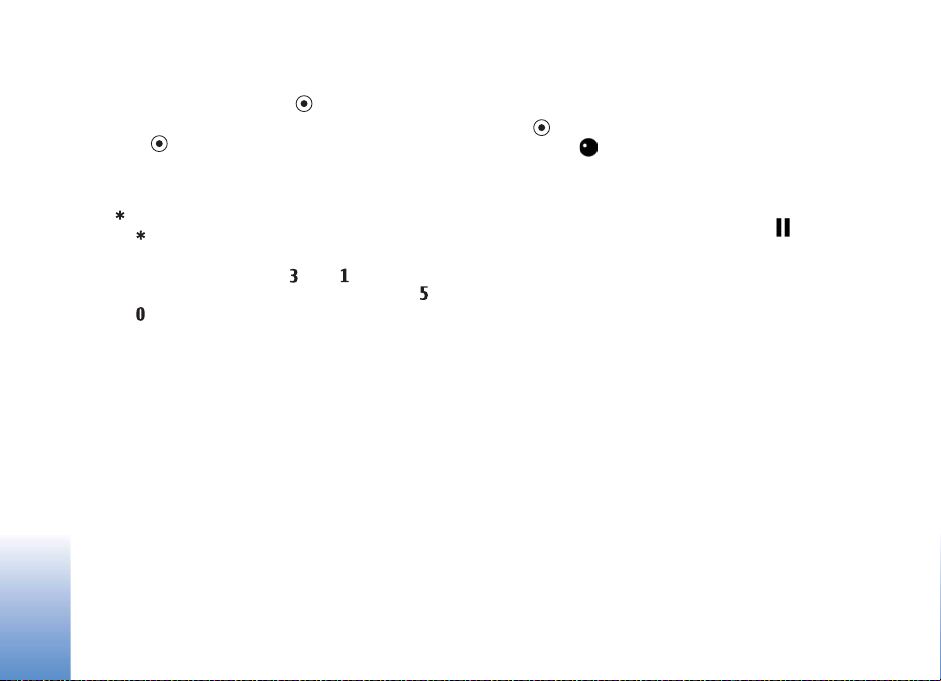
Èe ¾elite zmanj¹ati uèinek rdeèih oèi na sliki, izberite
Mo¾nosti > Uporabi uèinek > Odstran. rdeèih oèi. Kri¾ec
premaknite na oko in pritisnite . Na zaslonu se pojavi
kro¾ec. S tipko za pomikanje ga prilagodite velikosti oèesa.
Pritisnite , da rdeèa barva potemni.
Fotoaparat
Bli¾njice v urejevalniku slik:
• Èe si ¾elite sliko ogledati na celem zaslonu, pritisnite
. V obièajni prikaz se vrnete s ponovnim pritiskom
na .
• Èe ¾elite sliko zasukati v smeri urnega kazalca ali
nasprotni smeri, pritisnite ali .
• Èe jo ¾elite poveèati ali pomanj¹ati, pritisnite
ali .
• Po poveèani sliki se lahko premikate navzgor, navzdol,
levo ali desno.
Snemanje videa
Èe je za fotoaparat izbran Naèin slikanja, odprete naèin
snemanja videa tako, da izberete Mo¾nosti > Video
naèin.
Èe ¾elite vkljuèiti dodatni fotoaparat, da bi bili na primer
na posnetku tudi sami, izberite Mo¾nosti > Uporabi
dodat. kamero.
Èe ¾elite zbrisati kopije prenesenih datotek in izprazniti
pomnilnik, da bo veè prostora za nove video posnetke,
izberite Mo¾nosti> Pojdi v prosti pomnilnik (samo pri
glavni kameri).
1 V glavnem fotoaparatu pritisnite spro¾ilec, v dodatnem
pa , da zaènete snemanje. Prika¾e se ikona za
snemanje . Bliskavica sveti in naprava zapiska, kar
pomeni, da se snema video. Uèinek bliskavice
v posnetku ne bo viden.
2 Kadar koli lahko izberete Prekini, da snemanje zaèasno
ustavite. Na zaslonu utripa ikona pavze ( ). Snemanje
videa se samodejno konèa, èe ga zaèasno ustavite in v
naslednji minuti ne pritisnete nobene tipke.
3 Izberite Nadaljuj, da nadaljujete snemanje.
4 Izberite Ustavi, da konèate snemanje. Videoposnetek se
samodejno shrani v mapo Slike/video menija Galerija.
Glejte ‘Galerija’ na strani 33.
Èe ¾elite pred snemanjem nastaviti svetlost in barve,
izberite Mo¾nosti > Priprava videa. Glejte ‘Nastavitve –
Prilagajanje barv in svetlosti’ na strani 25.
Èe ¾elite izbrati naèin snemanja, izberite Mo¾nosti >
Priprava videa > Naèin snemanja. Glejte ‘Naèini
snemanja’ na strani 26.
28
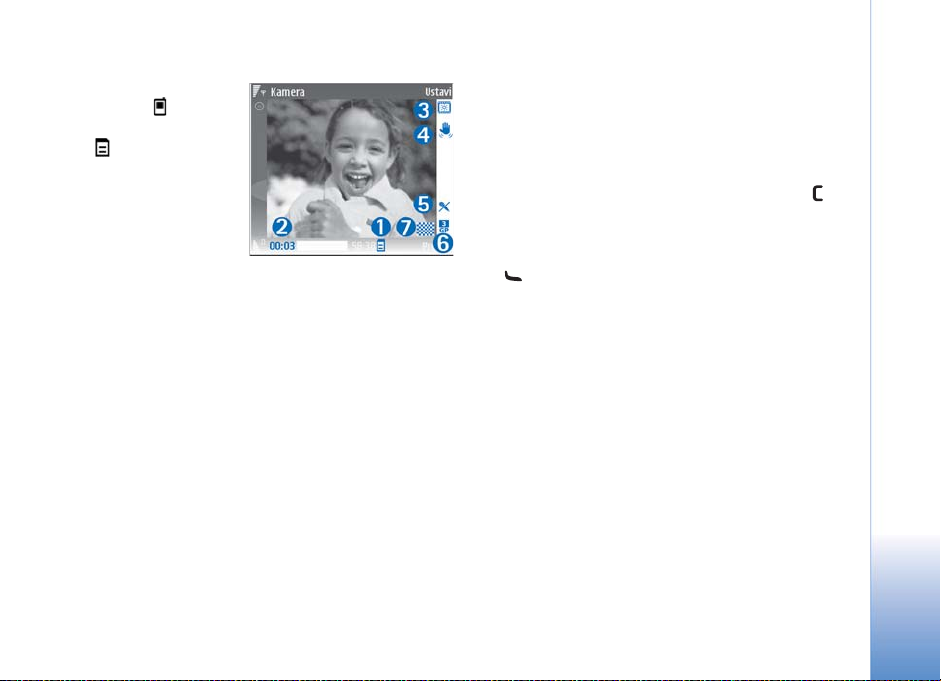
Znaki videokamere oznaèujejo naslednje:
• Znaka za pomnilnik
naprave ( ) in
pomnilni¹ko kartico
( ) (1) oznaèujeta,
kam se shranjujejo
videoposnetki.
• Znak dol¾ine
trenutnega
videoposnetka (2)
prikazuje èas
snemanja in preostali èas.
• Znak naèina snemanja (3) ka¾e aktivni naèin.
• Znak stabilizatorja slike (4) oznaèuje, da je stabilizator
vkljuèen in zmanj¹uje uèinek rahlega premikanja na
ostrino slike (samo v glavnem fotoaparatu).
• Znak mikrofona (5) ka¾e, da je mikrofon izkljuèen.
• Znak zapisa datoteke (6) oznaèuje zapis videoposnetka.
• Znak kakovosti videa (7) oznaèuje, ali je kakovost
videoposnetka Visoka, Normalna ali primerna za
Po¹iljanje.
Na voljo so naslednje bli¾njice:
• Pomaknite se navzgor ali navzdol, da poveèate ali
pomanj¹ate prikaz. Znak poveèave, ki se pojavi
v podoknu, prikazuje stopnjo poveèave.
• Pomaknite se levo, da odprete nastavitve Priprava
videa. Glejte ‘Nastavitve – Prilagajanje barv in
svetlosti’ na strani 25.
Po snemanju videoposnetka:
• Èe ¾elite posneti video predvajati takoj, izberite
Mo¾nosti > Predvajaj.
• Èe videoposnetka ne ¾elite obdr¾ati, pritisnite ali
izberite Mo¾nosti > Zbri¹i.
• Èe ¾elite videoposnetek poslati Prek veèpr. sporoèila,
Prek e-po¹te, Prek Bluetooth ali Prek IR, pritisnite
ali izberite Mo¾nosti > Po¹lji. Veè informacij
lahko preberete v razdelkih ‘Sporoèila’ na strani 51 in
‘Povezovanje z uporabo tehnologije Bluetooth’ na
strani 94. Ta mo¾nost ni na voljo med aktivnim klicem.
Videoposnetkov, shranjenih v zapisu .mp4, ne morete
po¹iljati v veèpredstavnostnih sporoèilih.
• Èe ¾elite med klicem poslati videoposnetek
sogovorniku, izberite Mo¾nosti > Po¹lji klièoèemu.
• Èe ¾elite video urediti, izberite Mo¾nosti > Uredi.
Glejte ‘Urejanje videoposnetkov’ na strani 30.
Nastavitve za video
Na voljo sta dve vrsti nastavitev za snemanje videa:
Priprava videa in glavne nastavitve. Èe ¾elite prilagoditi
nastavitve Priprava videa, glejte ‘Nastavitve –
Prilagajanje barv in svetlosti’ na strani 25. Ko zaprete
fotoaparat, se obnovijo privzete nastavitve, glavne
Fotoaparat
29
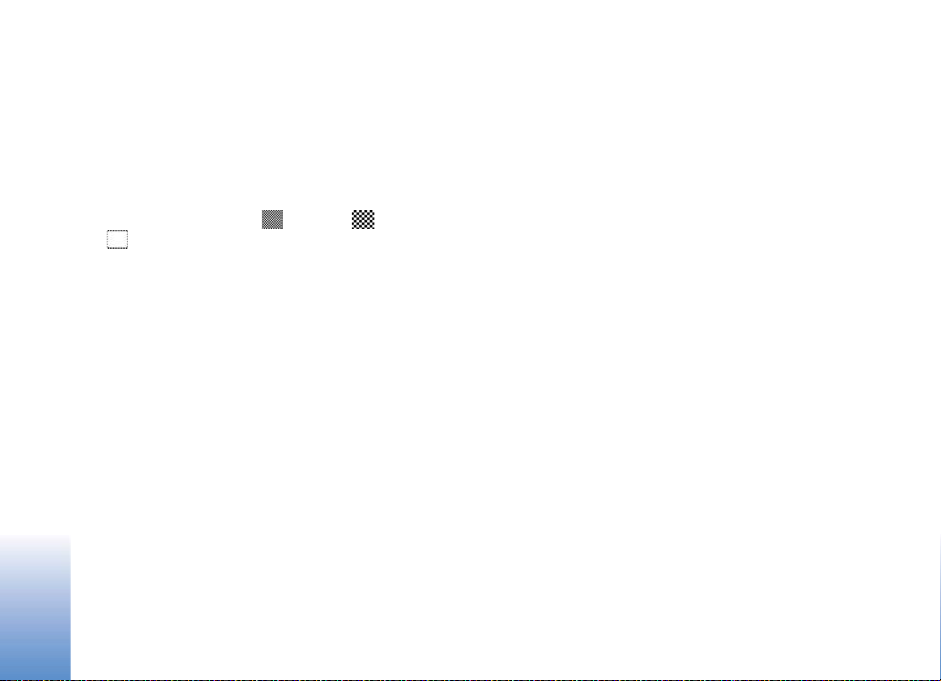
nastavitve pa ostanejo enake, dokler jih znova ne
spremenite. Èe ¾elite spremeniti glavne nastavitve,
izberite Mo¾nosti > Nastavitve in med temi mo¾nostmi:
Snemanje zvoka – Izberite Vkljuèeno, èe ¾elite posneti
sliko in zvok.
Fotoaparat
Kakovost video posn. – Kakovost posnetka lahko
nastavite na Visoka, Normalna ali Po¹iljanje. Kakovost
oznaèuje ena od teh ikon: (Visoka), (Normalna)
ali (Po¹iljanje). Èe izberete Visoka ali Normalna,
dol¾ino posnetka omejuje kolièina prostega prostora na
pomnilni¹ki kartici (èe je vstavljena), vendar je lahko dolg
najveè 1 uro. Èe si ¾elite videoposnetek ogledati
v zdru¾ljivem televizorju ali raèunalniku, izberite mo¾nost
Visoka, ki doloèa loèljivost CIF (352 x 288 slikovnih pik) in
zapis datoteke .mp4. Videoposnetkov, shranjenih v zapisu
.mp4, ne morete po¹iljati v veèpredstavnostnih sporoèilih.
Èe ¾elite posnetek predvajati v mobilnih napravah,
izberite mo¾nost Normalna, ki doloèa loèljivost QCIF (176
x 144) in zapis datoteke .3gp. Èe ¾elite posnetek poslati
v veèpredstavnostnem sporoèilu, izberite Po¹iljanje
(loèljivost QCIF, zapis datoteke .3gp). Velikost
videoposnetka je tako omejena na 300 kB (pribli¾no
20 sekund), da ga lahko po¹ljete zdru¾ljivi napravi
v veèpredstavnostnem sporoèilu. Nekatera omre¾ja
podpirajo samo po¹iljanje veèpredstavnostnih sporoèil
velikosti do 100 kB. Veè informacij lahko dobite pri svojem
ponudniku storitev ali mobilnem operaterju.
Dodaj v album – Izberite, ali ¾elite posneti video shraniti
v album v meniju Galerija. Izberite Da, èe ¾elite odpreti
seznam albumov, ki so na voljo.
Prika¾i zajeti video pos. – Izberite, ali naj se po snemanju
na zaslonu prika¾e prva slièica videoposnetka. Posnetek si
ogledate z izbiro Mo¾nosti > Predvajaj.
Privzeto ime video posn. – Doloèite lahko privzeto ime
videoposnetkov.
Uporabljeni pomnilnik – Doloèite privzeti pomnilnik za
shranjevanje: pomnilnik naprave ali pomnilni¹ko kartico
(èe je vstavljena).
Urejanje videoposnetkov
Èe ¾elite urejati videoposnetke v meniju Galerija in
ustvariti videoposnetke po meri, se pomaknite na ¾eleni
video in izberite Mo¾nosti > Uredi. Glejte ‘Galerija’ na
strani 33. Videoposnetke po meri lahko izdelate
z zdru¾evanjem in obrezovanjem videoposnetkov ter
dodajanjem slik, zvoènih posnetkov, prehodov in uèinkov.
Prehodi so posebni uèinki, ki jih lahko dodate na zaèetek in
konec videoposnetkov ali med njimi.
V urejevalniku videoposnetkov lahko vidite dve èasovni
premici: eno za videoposnetek in drugo za zvoèni posnetek.
Èe videoposnetku dodate slike, besedilo ali prehode, se
30

prika¾ejo na èasovni premici videoposnetka. Med
premicama preklapljate s pomikanjem navzgor ali navzdol.
Urejanje videoposnetkov, zvokov, slike,
besedila in prehodov
Èe ¾elite ustvariti videoposnetek po meri, oznaèite enega
ali veè videoposnetkov in izberite Mo¾nosti > Uredi.
Èe ¾elite videoposnetek spremeniti, izberite med temi
mo¾nostmi:
Uredi video posnetek:
Izre¾i – Obre¾e videoposnetek v prikazu obrezovanja videa.
Dodaj barvni uèinek – V videoposnetek vstavi barvni
uèinek.
Predvajaj upoèasnjeno – Upoèasni predvajanje
videoposnetka.
Izkljuèi zvok ali Vkljuèi zvok – Vkljuèi ali izkljuèi zvok
izvirnega videoposnetka.
Premakni – Premakne videoposnetek na izbrano mesto.
Odstrani – Odstrani videoposnetek iz posnetka, ki ga
ustvarjate.
Ustvari dvojnik – Ustvari kopijo izbranega videoposnetka.
Uredi besedilo (prikazano samo, èe ste dodali besedilo) –
Èe ¾elite premakniti, odstraniti ali kopirati besedilo;
spremeniti barvo in slog besedila; doloèiti, kako dolgo naj
bo prikazano na zaslonu, ali besedilu dodati uèinke.
Uredi sliko (prikazano samo, èe ste dodali sliko) – Èe
¾elite premakniti, odstraniti ali kopirati sliko; doloèiti,
kako dolgo naj bo prikazana in nastaviti ozadje ali barvni
uèinek.
Uredi zvoèni posnetek (prikazano samo, èe ste dodali
zvoèni posnetek) – Èe ¾elite izrezati ali premakniti zvoèni
posnetek, prilagoditi njegovo dol¾ino ali posnetek
odstraniti ali kopirati.
Uredi uèinek prehoda – Obstajajo tri vrste prehodov: na
zaèetku in na koncu videoposnetka ter prehodi med
posnetki. Zaèetni prehod lahko izberete, ko je aktiven prvi
prehod videoposnetka.
Vstavi – Video posnetek, Slika, Besedilo, Zvoèni
posnetek ali Nov zvoèni posnetek.
Film – Tu lahko izberete predogled filma na celem zaslonu
ali kot slièico, shranite ali po¹ljete film ali ga obre¾ete na
primerno dol¾ino, da bo primeren za po¹iljanje
v veèpredstavnostnem sporoèilu.
Èe ¾elite zajeti slièico iz videoposnetka, v prikazu
obrezovanja videa izberite Mo¾nosti > Posnemi slièico,
v predogledu slièice pa pritisnite in izberite Posnemi
slièico.
Fotoaparat
31

Èe ¾elite videoposnetek shraniti, izberite Mo¾nosti >
Film > Shrani. Èe ¾elite doloèiti Pomnilnik v uporabi,
izberite Mo¾nosti > Nastavitve. Privzet je pomnilnik
naprave.
V prikazu Nastavitve lahko doloèite tudi Privzeto ime
Fotoaparat
posn., Privzeto ime posn. zasl., Loèljivost in Pomnilnik v
uporabi.
Èe ¾elite poslati videoposnetek, izberite Po¹lji > Prek
veèpr. sporoèila, Prek e-po¹te, Prek Bluetooth ali Prek
IR. Pri ponudniku storitev ali mobilnem operaterju se
pozanimajte o najveèji velikosti veèpredstavnostnih
sporoèil, ki jih lahko po¹iljate. Èe je videoposnetek prevelik
za po¹iljanje v veèpredstavnostnem sporoèilu, se prika¾e
znak .
Nasvet: Èe ¾elite poslati videoposnetek, ki presega
omejitev ponudnika storitev za veèpredstavnostna
sporoèila, ga lahko po¹ljete z uporabo brez¾iène
tehnologije Bluetooth. Glejte ‘Po¹iljanje podatkov po
povezavi Bluetooth’ na strani 96. Videoposnetke lahko
z brez¾ièno tehnologijo Bluetooth ali z bralnikom
pomnilni¹kih kartic SD (na voljo posebej) prenesete
v zdru¾ljiv osebni raèunalnik.
32

Galerija
Pritisnite in izberite Galerija. V tem meniju lahko
shranjujete in razvr¹èate slike, zvoène in videoposnetke,
sezname predvajanja in zaznamke za pretakanje ali po
brez¾iènem omre¾ju WLAN izmenjavate datoteke
z drugimi zdru¾ljivimi napravami Universal Plug and Play
(UPnP). Èe ¾elite Galerijo odpreti v aplikaciji Kamera,
izberite Mo¾nosti > Pojdi v Galerijo. V aplikaciji Kamera
je na voljo samo mapa Slike/video.
Nasvet: Èe ¾elite vkljuèiti kamero iz menija Galerija,
v mapi Slike/video izberite Mo¾nosti > Pojdi v kamero.
Izberite Slike/video ,
Skladbe , Zvoèni posnet.
, Pov. pretakanja ,
Predstavitve , Vse
datoteke ali Domaèe
omre¾je in pritisnite ,
da odprete meni.
Mo¾nosti za Dom. omre¾.
niso na voljo v meniju
Galerija, dokler ne nastavite
aplikacije Dom. omre¾..
Mape lahko i¹èete in odpirate, predmete pa oznaèujete ter
kopirate in premikate med mapami. Ustvarjate lahko tudi
albume in ter oznaèujete, kopirate in dodajate predmete
vanje. Glejte ‘Albumi’ na strani 35.
Datoteko odprete s pritiskom na . Glejte ‘Ogledovanje
slik in videoposnetkov’ na strani 34. Videoposnetki,
datoteke .ram in povezave za pretakanje se odprejo in
predvajajo v aplikaciji RealPlayer, zvoèni posnetki pa
v predvajalniku glasbe. Glejte ‘RealPlayer’ na strani 45 in
‘Predvajalnik glasbe’ na strani 43.
Èe ¾elite kopirati ali premikati datoteke na pomnilni¹ko
kartico (èe je vstavljena) ali v pomnilnik naprave, izberite
¾eleno datoteko in Mo¾nosti > Premakni in kopiraj >
Kopiraj na pomn.kart./Prem. na pomn. kart. ali Kopiraj
v pomn. telef./Premakni v pomn. tel..
Datoteke, shranjene na pomnilni¹ki kartici (èe je
vstavljena), oznaèuje ikona .
Datoteke, ki ste jih ¾e prekopirali drugam, na primer
v zdru¾ljiv osebni raèunalnik, zmanj¹ate tako, da izberete
Mo¾nosti > Zmanj¹aj. Èe izberete Zmanj¹aj, se loèljivost
slike zmanj¹a na 640 x 480 slikovnih pik. Da bi poveèali
kolièino prostega pomnilnika, izberite datoteko in
Mo¾nosti > Sprosti pomnilnik. Glejte ‘Varnostne kopije’
na strani 36.
Galerija
33

Èe ¾elite v brskalniku nalagati datoteke v eno glavnih map
menija Galerija, izberite Nalo¾i slike, Nalo¾i video p.,
Nalo¾i skladbe ali Nalo¾i zvoke. Ko se brskalnik odpre,
izberite zaznamek strani, s katere ¾elite nalo¾iti datoteke.
Galerija
Ogledovanje slik in
videoposnetkov
Fotografije in videoposnetki, ki jih posnamete s kamero, se
shranijo v mapo Slike/video v meniju Galerija. Kakovost
in velikost videoposnetka oznaèuje ena od teh ikon:
videoposnetek lahko po¹ljete v veèpredstavnostnem
sporoèilu ali ga daste v souporabo,
videoposnetek je primeren za souporabo in
videoposnetek je prevelik za po¹iljanje ali souporabo.
Slike in videoposnetke lahko prejemate
v veèpredstavnostnih sporoèilih in e-po¹tnih prilogah ter
po povezavi Bluetooth ali infrardeèi povezavi. Da bi si
prejeto sliko ali videoposnetek lahko ogledali v Galeriji ali
veèpredstavnostnem predvajalniku, ju morate shraniti
v pomnilnik naprave ali na pomnilni¹ko kartico (èe je
vstavljena).
Odprite mapo Slike/video v meniju Galerija. Slikovne in
videodatoteke so prikazane v zanki in razvr¹èene po
datumu. ©tevilo datotek lahko vidite na zaslonu. Èe ¾elite
datoteke prebrskati, se pomaknite navzgor ali navzdol.
Pridr¾ite tipko za pomikanje gor ali dol, da bi brskali po
datotekah v nepretrgani zanki.
Èe ¾elite brskati po skupinah datotek, se pomaknite levo ali
desno. Datoteko odprete s pritiskom na tipko za pomikanje.
Èe ¾elite urediti fotografijo ali video posnetek, izberite
Mo¾nosti > Uredi. Odpre se urejevalnik slik oziroma videa.
Da bi dodali sliko ali video v enega od albumov menija
Galerija, izberite Mo¾nosti > Albumi > Dodaj v album.
Glejte ‘Albumi’ na strani 35.
Èe ¾elite ustvariti videoposnetke po meri, izberite enega ali
veè posnetkov, odprite meni Galerija in izberite
Mo¾nosti > Uredi. Glejte ‘Urejanje videoposnetkov’ na
strani 30.
Èe ¾elite slike natisniti z zdru¾ljivim tiskalnikom, ki je
povezan z napravo, ali jih shraniti na pomnilni¹ko kartico
(èe je vstavljena), da bi jih pozneje natisnili, izberite
Mo¾nosti > Natisni. Glejte ‘Tiskanje slik’ na strani 44.
Prikaz slike lahko poveèate ali pomanj¹ate tako, da izberete
Mo¾nosti > Poveèaj ali Pomanj¹aj. Razmerje poveèave je
prikazano na vrhu zaslona. Izbira razmerja poveèave se ne
shrani in se ne upo¹teva pri naslednjem ogledu slike.
Èe ¾elite sliko uporabiti za ozadje, jo izberite in
Mo¾nosti > Doloèi > Nastavi za ozadje.
Èe ¾elite zbrisati sliko ali videoposnetek, pritisnite .
34

Predvajanje zaporedja slik
Izberite Mo¾nosti > Zaporedje slik > Zaèni, èe si ¾elite
ogledati slike in videoposnetke v celozaslonskem naèinu.
Predvajanje se zaène pri najstarej¹i datoteki. Izberite med
naslednjimi mo¾nostmi:
• Predvajaj, da odprete aplikacijo RealPlayer in
predvajate videoposnetek.
• Prekini, da zaèasno prekinete prikazovanje.
• Nadaljuj, da nadaljujete prikazovanje.
• Konèaj, da konèate prikazovanje.
Mo¾nosti Prekini, Nadaljuj in Konèaj vkljuèite s pritiskom
na izbirno tipko. Med slikami brskate s pritiskanjem tipke
(prej¹nja) ali (naslednja).
Hitrost prikazovanja slik nastavite tako, da izberete
Mo¾nosti > Zaporedje slik > Nastavitve> Zakasnitev
med stranmi.
Èe ¾elite med zaporednim prikazovanjem predvajati zvok,
izberite Mo¾nosti > Zaporedje slik> Nastavitve in med
naslednjimi nastavitvami:
• Glasba – Izberite Vkljuèena ali Izkljuèena.
• Skladba – Na seznamu izberite glasbeno datoteko.
Glasnost prilagodite s tipkama in .
Predstavitve
V tem meniju lahko pregledujete datoteke SVG
(stopnjevana vektorska grafika), na primer animirane slike
in zemljevide. Slike SVG so videti enake tudi, èe jih
natisnete ali pregledujete na zaslonih razliènih velikosti in
loèljivosti. Datoteko SVG odprete tako, da izberete mapo
Predstavitve, se pomaknete na datoteko in izberete
Mo¾nosti > Predvajaj.
Pritisnite , da poveèate prikaz, in , da ga
zmanj¹ate.
Med celozaslonskim in obièajnim prikazom preklapljate
stipko *.
Albumi
Albumi omogoèajo priroèno razvr¹èanje slik in
videoposnetkov. Seznam albumov odprete tako, da v mapi
Slike/video izberete Mo¾nosti > Albumi > Prika¾i
albume.
Èe ¾elite ustvariti nov album, izberite Mo¾nosti > Nov
album. Vnesite ime za album in izberite OK.
Èe ¾elite albumu v meniju Galerija dodati sliko ali video,
se pomaknite na ¾eleno datoteko in izberite Mo¾nosti >
Albumi > Dodaj v album. Odpre se seznam albumov.
Galerija
35

Izberite tistega, v katerega ¾elite dodati sliko ali
videoposnetek, in pritisnite tipko .
Da bi iz albuma odstranili datoteko, pritisnite .
Galerija
Datoteke s tem ne boste zbrisali iz mape Slike/video v
meniju Galerija.
Varnostne kopije
Èe ¾elite po brez¾iènem omre¾ju LAN varnostno kopirati
predstavnostne datoteke v zdru¾ljiv osebni raèunalnik,
izberite Mo¾nosti > Prenesi > Zaèni. Glejte ‘Brez¾ièno
lokalno omre¾je (WLAN)’ na strani 14.
Naprava zaène iskati druge naprave. Izberite ¾eleno
napravo in mapo, v katero se bodo prenesle datoteke.
Pritisnite OK.
Èe ¾elite spremeniti nastavitev Naprava za shranjevanje
ali Mapa za shranjevanje, izberite Mo¾nosti > Prenesi >
Nastavitve.
Dom. omre¾.
Va¹a naprava je zdru¾ljiva z arhitekturo UPnP (Universal
Plug and Play). Èe imate napravo z dostopno toèko WLAN
ali brez¾ièni usmerjevalnik LAN, lahko ustvarite domaèe
omre¾je in vanj pove¾ete zdru¾ljive naprave UPnP, ki
podpirajo to funkcijo, na primer napravo Nokia N80,
zdru¾ljiv osebni raèunalnik, zdru¾ljiv tiskalnik, zdru¾ljiv
stereo sistem ali televizor ali pa stereo sistem ali televizor,
opremljen z zdru¾ljivim brez¾iènim sprejemnikom
veèpredstavnostne vsebine.
Da bi funkcijo WLAN naprave Nokia N80 lahko uporabljali
v domaèem omre¾ju, morate najprej pravilno pripraviti
domaèo povezavo WLAN in druge naprave s podporo UpnP
ter jih povezati v omre¾je.
V domaèem omre¾ju lahko predstavnostne datoteke
v meniju Galerija daste v skupno rabo drugim napravam
UPnP. Da bi uredili nastavitve za Dom. omre¾., pritisnite
in izberite Povezov. > Dom. omre¾.. V domaèem
omre¾ju lahko zdru¾ljive predstavnostne datoteke,
shranjene v mapi Galerija, pregledujete, predvajate,
kopirate in tiskate. Glejte ‘Ogledovanje predstavnostnih
datotek’ na strani 37.
Pomembno: Vedno omogoèite enega od
razpolo¾ljivih naèinov ¹ifriranja, da bi poveèali varnost
povezave WLAN. Èe boste uporabili ¹ifriranje, boste
zmanj¹ali nevarnost nepoobla¹èenega dostopa do svojih
podatkov.
Nastavitve domaèega omre¾ja
Da bi predstavnostne datoteke v mapi Galerija lahko dali v
skupno rabo drugim napravam UPnP v omre¾ju WLAN,
36

morate najprej ustvariti in urediti internetno dostopno
toèko omre¾ja WLAN ter nastaviti aplikacijo Dom. omre¾..
Glejte ‘Brez¾ièno lokalno omre¾je (WLAN)’ na strani 14,
nastavitve povezave WLAN v razdelku ‘Dostopne toèke’ na
strani 111 in ‘Brez¾ièni LAN’ na strani 114.
Mo¾nosti za Dom. omre¾. niso na voljo v meniju Galerija,
dokler ne nastavite aplikacije Dom. omre¾..
Doloèanje nastavitev
Da bi nastavili aplikacijo Dom. omre¾., izberite Povezov. >
Dom. omre¾. > Nastavitve in naslednje:
Skupna raba vsebine – Dovolite ali prepreèite skupno
rabo predstavnostnih datotek z zdru¾ljivimi napravami.
Funkcijo Skupna raba vsebine vkljuèite ¹ele, ko so
nastavljene vse druge mo¾nosti. Èe je Skupna raba
vsebine vkljuèena, lahko datoteke pregledujete in kopirate
z drugimi napravami UPnP v domaèem omre¾ju.
Domaèa dostopna toèka – Izberite internetno dostopno
toèko domaèega omre¾ja. Èe v va¹em omre¾ju niso
vkljuèene varnostne funkcije za povezave WLAN, se bo
pojavilo varnostno opozorilo. Kljub temu lahko nadaljujete
in varnostne funkcije vkljuèite pozneje ali pa preklièete
doloèanje dostopne toèke in najprej poskrbite za varnost
v brez¾iènem omre¾ju LAN. Glejte Brez¾ièno omre¾je LAN v
razdelku ‘Dostopne toèke’ na strani 111.
Ime moje naprave – Vpi¹ite ime svoje naprave, ki bo vidno
v drugih zdru¾ljivih napravah, povezanih v domaèe
omre¾je.
Izbiranje vsebine za skupno rabo
Èe je funkcija Skupna raba vsebine vkljuèena, je datoteke
v va¹i napravi, ki ste jih izbrali za skupno rabo, mogoèe
pregledovati in kopirati z drugimi zdru¾ljivimi napravami
UPnP v domaèem omre¾ju.
Èe ¾elite izbrati predstavnostne datoteke za skupno rabo
v drugih napravah ali preveriti stanje skupne rabe za mapi
Slike in video posnetki ali Glasba, izberite V skupno
rabo.
Ogledovanje predstavnostnih datotek
Preden v domaèe omre¾je pove¾ete osebni raèunalnik,
morate namestiti ustrezno programsko opremo s CD-ja, ki
ste ga dobili z napravo Nokia N80.
Èe je funkcija Skupna raba vsebine v napravi Nokia
vkljuèena, je z drugimi napravami UPnP v domaèem
omre¾ju mogoèe pregledovati in kopirati datoteke, ki ste
jih izbrali v podmeniju V skupno rabo. Èe ¾elite prepreèiti
dostop drugih naprav do svojih datotek, morate funkcijo
Skupna raba vsebine izkljuèiti. Èe je funkcija Skupna
raba vsebine v napravi Nokia izkljuèena, lahko vseeno
pregledujete in kopirate datoteke, shranjene v drugih
domaèih napravah, èe imajo omogoèeno to funkcijo.
Galerija
37

Prikazovanje predstavnostnih datotek v
napravi Nokia N80
Èe ¾elite izbrati slike, video posnetke in skladbe, da bi jih
Galerija
prikazali v drugi domaèi napravi, na primer na zaslonu
zdru¾ljivega televizorja, storite naslednje:
1 V meniju Galerija izberite ¾eleno sliko, video posnetek
ali skladbo.
2 Izberite Mo¾nosti > Prika¾i prek dom. omr. (slike in
video) ali Predv. v dom. omre¾ju (glasba).
3 Izberite zdru¾ljivo napravo, ki bo datoteko prikazala.
Slike se prika¾ejo v napravi Nokia N80 in drugi napravi
v domaèem omre¾ju, zvoèni in videoposnetki pa se
predvajajo samo v drugi napravi.
Prikazovanje predstavnostnih datotek,
shranjenih v drugi napravi
Èe ¾elite izbrati predstavnostne datoteke, shranjene
v drugi napravi v domaèem omre¾ju, da bi jih prikazali
v drugi napravi (na primer na zdru¾ljivem televizorju),
storite naslednje:
1 V meniju Galerija izberite Domaèe omre¾je. Va¹a
naprava zaène iskati druge zdru¾ljive naprave; njihova
imena se pojavljajo na zaslonu.
2 Na seznamu izberite ¾eleno napravo.
3 Izberite ¾eleno vrsto datotek v drugi napravi. Vrste, ki
so na voljo, so odvisne od funkcij druge naprave.
4 Izberite ¾eleno sliko, video posnetek ali skladbo in
Mo¾nosti > Prika¾i prek dom. omr. (slike in video) ali
Predv. v dom. omre¾ju (glasba).
5 Izberite napravo, ki naj datoteko prika¾e.
Skupno rabo konèate tako, da izberete Mo¾nosti > Ustavi
prikazovanje.
Èe ¾elite s tiskalnikom UPnP natisniti slike v mapi Galerija
prek funkcije Dom. omre¾., izberite ukaz za tiskanje
v meniju Galerija. Glejte ‘Tiskanje slik’ na strani 44. Ni
nujno, da je funkcija Skupna raba vsebine vkljuèena.
Èe ¾elite iskati datoteke po drugih merilih, izberite
Mo¾nosti > Poi¹èi. Najdene datoteke lahko razvrstite, èe
izberete Mo¾nosti > Razvrsti.
Kopiranje predstavnostnih datotek
Èe ¾elite kopirati ali prena¹ati predstavnostne datoteke iz
svoje v drugo, zdru¾ljivo napravo, kot je raèunalnik, ki
podpira protokol UPnP, izberite datoteko v meniju Galerija
in Mo¾nosti > Premakni in kopiraj > Kopiraj v dom.
omre¾je ali Premakni v dom. omre¾.. Ni nujno, da je
funkcija Skupna raba vsebine vkljuèena.
Da bi kopirali ali prenesli datoteke iz druge naprave v svojo,
izberite ¾eleno datoteko v drugi napravi in Mo¾nosti >
Kopiraj v telefon ali Kopiraj na pomn.kart.. Ni nujno, da
je funkcija Skupna raba vsebine vkljuèena.
38

Spletno tiskanje v meniju Galerija
Z aplikacijo MobiTisk lahko naroèite natise slik neposredno
domov ali pa jih dvignete v prodajalni. Naroèite lahko tudi
razliène izdelke z izbrano sliko, na primer skodelice ali
podloge za mi¹ko. Razpolo¾ljivi izdelki so odvisni od
ponudnika storitve.
Da bi lahko uporabljali MobiTisk, morate imeti name¹èeno
vsaj eno datoteko z nastavitvami tiskalne storitve.
Datoteke lahko dobite pri ponudnikih tiskanja, ki podpirajo
MobiTisk.
Naroèanje natisov
Tiskate lahko samo slike v zapisu .jpeg.
Pritisnite in izberite Galerija > Slike/video.
1 Izberite eno ali veè slik in Mo¾nosti > Natisni > Order
prints.
2 S seznama izberite ponudnika storitve.
3 Izberite Mo¾nosti in med naslednjim:
Odpri – Vzpostavite povezavo s ponudnikom storitve.
Informacije – Oglejte si informacije o ponudniku
storitev, na primer naslov prodajalne, kontaktne
informacije in spletne povezave do veè informacij o
ponudniku.
Odstrani – Odstranite ponudnika storitve s seznama.
Dnevnik – Oglejte si podrobnosti prej¹njih naroèil.
4 Ko se pove¾ete s storitvijo, ki ima eno samo prodajno
mesto, se odpre prikaz za predogled slik, kjer lahko
vidite slike, ki ste jih izbrali v meniju Galerija. Izberite
Mo¾nosti in med naslednjim:
Predogled – Oglejte si sliko, preden naroèite
tiskanje. Druge slike prika¾ete tako, da se pomikate
navzgor in navzdol.
Naroèi zdaj – Oddajte naroèilo.
Spremeni naroèilo – Prilagodite podrobnosti izdelka
in ¹tevilo izvodov za izbrano sliko. V prikazu naroèila
izdelka lahko izberete, kateri in kak¹ne vrste izdelek
¾elite naroèiti. Razpolo¾ljive mo¾nosti in izdelki so
odvisni od ponudnika storitve.
Pomaknite se levo ali desno, da bi si ogledali in
spremenili podrobnosti drugih slik.
Spr. podatke o naroèn. – Spremenite podatke o
kupcu in naroèilu.
Dodaj sliko – Èe ¾elite naroèilu dodati veè slik.
Odstrani sliko – Odstranite slike iz naroèila.
5 Èe storitev ponuja veè prodajnih mest, morate po
vzpostavitvi povezave s ponudnikom izbrati tisto, na
katerem ¾elite dvigniti natise. V predogledu slik so
slike, ki ste jih izbrali v meniju Galerija. Pri nekaterih
ponudnikih bodo morda na voljo mo¾nosti za
brskanje in iskanje prodajnih mest z razliènimi merili
iskanja.
Èe izberete Mo¾nosti > Informacije, lahko preverite
podrobnosti, na primer delovni èas izbranega
Galerija
39

prodajnega mesta (èe ponudnik storitve ponuja to
mo¾nost).
Poi¹èite ¾eleno prodajno mesto in pritisnite tipko za
Galerija
pomikanje. Pred naroèilom si lahko ogledate slike,
spremenite podrobnosti o slikah in informacije o kupcu
ter dodate slike v naroèilo ali jih odstranite. Natise
naroèite tako, da izberete Mo¾nosti > Naroèi zdaj.
Spletna objava
Z aplikacijo Spletna objava lahko daste slike in video
posnetke v souporabo v zdru¾ljive spletne albume,
dnevnike ali druge zdru¾ljive storitve spletne souporabe.
Prenesete lahko vsebine, shranite nedokonèane objave kot
osnutke in nadaljujete pozneje ter si ogledate vsebino
albumov. Podprte vrste vsebin so odvisne od ponudnika
storitve.
Hitri zaèetek
Èe ¾elite uporabljati storitev Spletna objava, jo morate
naroèiti pri ponudniku spletne souporabe slik. Navadno
lahko to storite na spletnem mestu ponudnika storitve.
Podrobnosti o naroèanju lahko izveste pri ponudniku. Veè
informacij o zdru¾ljivih ponudnikih storitev boste na¹li na
spletni strani www.nokia.com/support.
Ko v aplikaciji Spletna objava prviè za¾enete storitev,
morate ustvariti nov raèun ter doloèiti uporabni¹ko ime in
geslo zanj. Pozneje dostopate do nastavitev raèuna tako,
da izberete Spletna objava > Mo¾nosti > Nastavitve.
Glejte ‘Nastavitve spletne objave’ na strani 41.
Prenos datotek
Pritisnite in izberite Galerija > Slike/video, datoteke,
ki jih ¾elite prenesti, in Mo¾nosti > Po¹lji > Po¹lji prek
spleta. Aplikacijo Spletna objava lahko odprete tudi iz
glavne kamere.
Odpre se prikaz Izberi storitev. Nov raèun za storitev
ustvarite tako, da izberete Mo¾nosti > Dodaj nov raèun ali
ikono storitve z besedilom Ustvari novna seznamu storitev.
Èe ste raèun ustvarili med tem, ko niste bili povezani s
spletom, ali spremenili nastavitve raèuna ali storitve v
spletnem brskalniku zdru¾ljivega raèunalnika, posodobite
seznam storitev v svoji napravi tako, da izberete
Mo¾nosti > Nalo¾i storitve. Storitev izberete tako, da
pritisnete tipko za pomikanje.
Potem ko izberete storitev, se izbrane slike in video
posnetki prika¾ejo v stanju za urejanje. Datoteke lahko
odprete in si jih ogledate, preuredite, jim dodate besedilo
ali dodate nove datoteke.
Èe ¾elite preklicati prenos v splet in shraniti ustvarjene
objave kot osnutke, izberite Nazaj > Shrani kot osnutek.
Èe se je prena¹anje ¾e zaèelo, izberite Preklièi > Shrani
kot osnutek.
40

Da bi se povezali s storitvijo in prenesli datoteke v splet,
izberite Mo¾nosti > Po¹lji ali pritisnite .
Odpiranje spletne storitve
Èe si ¾elite ogledati slike in video posnetke, ki ste jih
prenesli v spletno storitev, ter osnutke in poslane vnose v
napravi, izberite Slike/video >Mo¾nosti > Odpri spletno
storitev. Èe ustvarite nov raèun med tem, ko niste
povezani s spletom, ali spremenite nastavitve raèuna ali
storitve v spletnem brskalniku zdru¾ljivega raèunalnika,
posodobite seznam storitev v svoji napravi tako, da
izberete Mo¾nosti > Nalo¾i storitve. S seznama izberite
storitev.
Ko odprete storitev, izberite med naslednjim:
• Odpri v brskalniku – Pove¾ite se z izbrano storitvijo in
si v spletnem brskalniku oglejte prenesene albume in
osnutke albumov. Prikaz je odvisen od ponudnika
storitve.
• Osnutki – Oglejte si osnutke, jih uredite in prenesite v
splet.
• Poslano – Oglejte si zadnjih 20 vnosov, ustvarjenih z
napravo.
• Nova objava – Ustvarite nov vnos.
Razpolo¾ljive mo¾nosti so odvisne od ponudnika storitve.
Nastavitve spletne objave
Èe ¾elite urediti nastavitve storitve, v aplikaciji Spletna
objava izberite Mo¾nosti > Nastavitve.
Moji raèuni
V meniju Moji raèuni lahko ustvarite nove raèune ali
uredite obstojeèe. Nov raèun ustvarite tako, da izberete
Mo¾nosti > Dodaj nov raèun. Enega od obstojeèih
raèunov lahko uredite, èe ga izberete in Mo¾nosti >
Uredi. Izberite med temi mo¾nostmi:
Ime raèuna – Vnesite ¾eleno ime za raèun.
Ponudnik storitev – Izberite ponudnika storitve, ki ga
¾elite uporabljati. Za raèun, ki ga ¾e imate, ne morete
zamenjati ponudnika storitve, ampak morate za novega
ponudnika ustvariti nov raèun. Èe v meniju Moji raèuni
zbri¹ete raèun, se iz naprave zbri¹ejo tudi storitve,
povezane z njim, vkljuèno s predmeti, ki ste jih poslali
storitvi.
Uporabni¹ko ime in Geslo – Vnesite uporabni¹ko ime in
geslo, ki ste ju ustvarili za raèun, ko ste se prijavili za
spletno storitev.
Velik. slike za po¹iljanje – Izberite, v kak¹ni velikosti naj
se slike prenesejo v storitev.
Galerija
41

Nastavitve aplikacij
Velikost prikazne slike – Izberite, kako velika slika naj bo
prikazana na zaslonu naprave. Nastavitev ne vpliva na
Galerija
velikost slik za prenos.
Velik. prikazn. besedila – Izberite velikost pisave,
prikazane v besedilu osnutkov in poslanih vnosov, ali ko
dodajate ali urejate besedilo novega vnosa.
Dodatno
Ponudniki storitev – Prika¾ite ali uredite nastavitve za
ponudnika storitve, dodajte novega ali si oglejte
podrobnosti o njem. Èe zamenjate ponudnika storitve,
izgubite vse informacije o prej¹njem v meniju Moji raèuni.
Nastavitev vnaprej nastavljenih ponudnikov ne morete
spremeniti.
Privzeta dostopna toèka – Dostopno toèko za
povezovanje s spletno storitvijo zamenjate tako, da
izberete drugo toèko.
42

Predstavnostne aplikacije
Predvajalnik glasbe
Pritisnite in izberite Predv.glasbe. S predvajalnikom
lahko predvajate glasbene datoteke ter ustvarjate sezname
predvajanja in z njimi poslu¹ate glasbo.
Opozorilo: Glasbo poslu¹ajte pri zmerni glasnosti.
Dolgotrajna izpostavljenost zelo glasnemu zvoku lahko
po¹koduje va¹ sluh. Med uporabo zvoènika naprave ne
dr¾ite ob u¹esu, saj je lahko zelo glasna.
Dodajanje glasbe
Ko prviè odprete predvajalnik glasbe, aplikacija poi¹èe
glasbene datoteke v pomnilniku in ustvari knji¾nico glasbe.
Ko dodate glasbene datoteke v napravo ali jih odstranite,
posodobite knji¾nico glasbe. Izberite Mo¾nosti > Knji¾nica
glasbe > Mo¾nosti > Posod. knji¾nico glasbe.
Nasvet: Glasbene datoteke lahko prenesete iz
naprave na zdru¾ljivo pomnilni¹ko kartico (èe je
vstavljena) s programom Nokia Audio Manager, ki je na
voljo v programskem paketu Nokia PC Suite.
Glasbo iz zdru¾ljivega osebnega raèunalnika ali drugih
zdru¾ljivih naprav lahko prena¹ate po kablu USB ali
povezavi Bluetooth. Podrobnosti o povezovanju naprave
lahko preberete v poglavju ‘Povezovanje’ na strani 94.
Èe ¾elite zamenjati privzeti naèin povezave USB, pritisnite
ter izberite Povezov. > Pod.kabel in eno od mo¾nosti
za Naèin za pod. kabel.
Predvajanje glasbe
Ko odprete predvajalnik
glasbe, se prika¾e zadnja
predvajana skladba ali
seznam predvajanja. Èe
¾elite videti knji¾nico glasbe,
izberite ali Mo¾nosti >
Knji¾nica glasbe in ¾eleni
seznam skladb. Prikazane
skladbe zaènete predvajati
tako, da izberete Mo¾nosti >
Predvajaj.
Med predvajanjem in zaèasno ustavitvijo preklapljate
s tipkama in .
Predstavnostne aplikacije
43

Predvajanje ustavite s pritiskom na . Èe ¾elite skladbo
previti naprej ali nazaj, pridr¾ite ali . Da bi
predvajali naslednjo ali prej¹njo skladbo, pritisnite ali
.
Èe ¾elite videti trenutno predvajani seznam skladb,
izberite ali Mo¾nosti > Odpri 'Predvajanje'. Èe ¾elite
seznam skladb shraniti kot seznam predvajanja, izberite
Mo¾nosti > Dodaj na sezn. skladb in ustvarite nov
seznam ali izberite enega od shranjenih.
Glasnost prilagodite s tipkama in .
Med predvajanjem skladb v nakljuènem vrstnem redu in
Predstavnostne aplikacije
obièajnim predvajanjem lahko izberete, èe pritisnete
Mo¾nosti > Nakljuèno zapor.. Èe ¾elite izbrati, ali naj se
predvajanje na koncu seznama ustavi ali zaène od
zaèetka, izberite Mo¾nosti > Ponavljanje.
Nasvet: Èe ¾elite aplikacijo pustiti odprto, da bo
predvajala glasbo v ozadju, dvakrat pritisnite , da se
vrnete v stanje pripravljenosti. V aplikacijo se vrnete
s pritiskom na in izbiro mo¾nosti Predv.glasbe.
Èe ¾elite odpreti spletne zaznamke za nalaganje glasbe,
izberite Mo¾nosti > Nalo¾i skladbe.
Èe se ¾elite vrniti v stanje pripravljenosti, medtem ko se
glasba ¹e naprej predvaja v ozadju, izberite Mo¾nosti >
Predvajaj v ozadju.
Knji¾nica glasbe
Èe ¾elite prikazati knji¾nico glasbe, izberite Mo¾nosti >
Knji¾nica glasbe. Na seznamu vse skladbe je vsa glasba.
Èe ¾elite skladbe razvrstiti, izberite Albumi, Izvajalci,
Zvrsti ali Skladatelji. Naprava pridobi informacije o
albumu, izvajalcu, ¾anru in skladatelju iz oznak ID3 ali M4A
glasbenih datotek, èe so na voljo.
Èe ¾elite na seznam predvajanja dodati skladbe, albume,
izvajalce, ¾anre ali skladatelje, izberite ¾elene datoteke in
Mo¾nosti > Dodaj na sezn. skladb. Ustvarite lahko nov
seznam predvajanja ali pa skladbe dodate na enega od
obstojeèih.
Sezname predvajanja prika¾ete tako, da izberete Seznami
skladb. Èe ¾elite ustvariti nov seznam, izberite Mo¾nosti >
Nov seznam skladb. Èe ¾elite dodati skladbe na seznam, ki
ga pregledujete in ste ga ustvarili sami, izberite
Mo¾nosti > Dodaj skladbe.
Èe ¾elite zbrisati seznam, pritisnite . Èe zbri¹ete
seznam predvajanja, se zbri¹e le seznam, ne pa tudi
glasbene datoteke.
Tiskanje slik
Èe ¾elite tiskati slike s funkcijo Tiskanje slik, izberite
¾eleno sliko in mo¾nost tiskanja v galeriji, fotoaparatu,
urejevalniku slik ali prikazovalniku slik.
44

Mo¾nost Tiskanje slik uporabite, èe ¾elite tiskati slike po
zdru¾ljivem podatkovnem kablu USB, omre¾ju WLAN (èe je
na voljo), povezavi Bluetooth ali z zdru¾ljivo pomnilni¹ko
kartico (èe je vstavljena).
Tiskate lahko samo slike v zapisu .jpeg. Slike, ki jih
posnamete s fotoaparatom, se samodejno shranijo v zapisu
.jpeg.
Èe ¾elite uporabiti tiskalnik s podporo za tehnologijo
PictBridge, najprej prikljuèite podatkovni kabel, potem pa
izberite funkcijo tiskanja.
Izbira tiskalnika
Ko funkcijo Tiskanje slik uporabljate prviè, se po izbiri slike
prika¾e seznam tiskalnikov, ki so na voljo. Izberite ¾eleni
tiskalnik; naprava ga bo nastavila za privzetega.
Èe ste z zdru¾ljivim kablom USB prikljuèili tiskalnik, ki
podpira tehnologijo PictBridge, se tiskalnik samodejno
prika¾e.
Èe privzeti tiskalnik ni na voljo, se prika¾e seznam
razpolo¾ljivih tiskalnikov.
Èe ¾elite zamenjati privzeti tiskalnik, izberite Mo¾nosti >
Nastavitve > Privzeti tiskalnik.
Predogled tiskanja
Predogled tiskanja se odpre samo takrat, ko zaènete tiskati
sliko v galeriji.
Slike, ki ste jih izbrali, se prika¾ejo v vnaprej nastavljenih
postavitvah. Èe ¾elite spremeniti postavitev, s pomikanjem
levo in desno preglejte postavitve, ki so na voljo za izbrani
tiskalnik. Èe je slik preveè za eno stran, se pomaknite
navzgor ali navzdol, da pregledate ¹e druge strani.
Nastavitve tiskanja
Razpolo¾ljive mo¾nosti se razlikujejo glede na zmogljivost
izbranega tiskalnika.
Èe ¾elite nastaviti privzeti tiskalnik, izberite Mo¾nosti >
Privzeti tiskalnik.
Velikost papirja doloèite tako, da izberete Velikost
papirja, velikost papirja na seznamu in mo¾nost OK.
Izberite Preklièi, da se vrnete v prej¹nji prikaz.
RealPlayer
Pritisnite in izberite Slikov. apl. > RealPlayer.
Z aplikacijo RealPlayer lahko predvajate zvoène in
videoposnetke ali pretakate predstavnostne datoteke
neposredno iz spleta. Povezavo pretakanja lahko vkljuèite
Predstavnostne aplikacije
45

med pregledovanjem spletnih strani, lahko pa jo shranite
v pomnilnik naprave ali na zdru¾ljivo pomnilni¹ko kartico
(èe je vstavljena).
Nasvet: Povezave pretakanja in videoposnetke
v napravi lahko po brez¾iènem omre¾ju WLAN
predvajate tudi z drugimi zdru¾ljivimi napravami UPnP,
na primer televizorjem ali osebnim raèunalnikom.
Glejte ‘Ogledovanje predstavnostnih datotek’ na
strani 37.
Aplikacija RealPlayer podpira vrste datotek .3gp, .mp4 ali
.rm. Vendar RealPlayer morda ne podpira vseh zapisov ali
razlièic teh datotek. Aplikacija RealPlayer bo na primer
Predstavnostne aplikacije
sku¹ala odpreti vse datoteke .mp4, v nekaterih datotekah
.mp4 pa je lahko vsebina, nezdru¾ljiva s standardi 3GPP, ki
je naprava ne podpira.
Po¹iljanje videoposnetkov
1 Èe ¾elite predvajati predstavnostno datoteko,
shranjeno v pomnilniku naprave ali na pomnilni¹ki
kartici (èe je vstavljena), izberite Mo¾nosti > Odpri in
med temi mo¾nostmi:
Zadnji posnetki – Predvajanje ene od zadnjih ¹estih
datotek, ki ste jih predvajali v aplikaciji RealPlayer.
Shranjeni posnetek – Predvajanje datoteke,
shranjene v mapi Galerija.
Glejte ‘Galerija’ na strani 33.
2 Poi¹èite datoteko in pritisnite , da jo predvajate.
Nasvet: Celozaslonsko predvajanje videa vkljuèite
s pritiskom na . V obièajni prikaz se vrnete tako, da
pritisnete katero koli tipko.
Bli¾njice med predvajanjem:
• Èe ¾elite datoteko previti naprej, pridr¾ite .
• Predstavnostno datoteko previjete nazaj tako, da
pridr¾ite .
• Zvok izkljuèite tako, da dr¾ite tipko pritisnjeno,
dokler se ne prika¾e . Zvok vkljuèite tako, da dr¾ite
tipko pritisnjeno, dokler se ne prika¾e .
Pretakanje vsebine
©tevilni ponudniki storitev zahtevajo, da za privzeto
dostopno toèko uporabljate internetno dostopno toèko
(IAP). Nekateri ponudniki podpirajo uporabo dostopne
toèke WAP.
Dostopne toèke se lahko nastavijo ob prvem vklopu
naprave.
Veè informacij lahko dobite pri ponudniku storitev.
V aplikaciji RealPlayer lahko odpirate le spletne naslove
‘rtsp://’. Vendar RealPlayer prepozna tudi povezave http do
datotek vrste .ram.
Èe ¾elite pretakati vsebino, izberite povezavo pretakanja
v meniju Galerija, na spletni strani ali v prejetem
46

besedilnem ali veèpredstavnostnem sporoèilu. Naprava
pred zaèetkom pretakanja vzpostavi povezavo s spletnim
mestom in zaène nalagati vsebino. Vsebina se ne shrani
vnapravo.
Prejem nastavitev aplikacije RealPlayer
Nastavitve za RealPlayer lahko v posebnem besedilnem
sporoèilu prejmete od mobilnega operaterja ali ponudnika
storitev. Glejte ‘Podatki in nastavitve’ na strani 57. Veè
informacij lahko dobite pri ponudniku storitev ali
mobilnem operaterju.
Spreminjanje nastavitev aplikacije RealPlayer
Izberite Mo¾nosti > Nastavitve in med naslednjimi
nastavitvami:
Video – Èe ¾elite, da RealPlayer po predvajanju
samodejno ponavlja videoposnetke.
Povezava – Tu lahko izberete, ali ¾elite uporabljati
posredni¹ki stre¾nik, zamenjate privzeto dostopno toèko ali
nastavite ¹tevilke vrat za povezovanje. Pravilne nastavitve
lahko dobite pri ponudniku storitev.
Posred. stre¾n.:
Uporabi posred. str. – Èe ¾elite uporabljati posredni¹ki
stre¾nik, izberite Da.
Naslov posredn. str. – Vnesite naslov IP posredni¹kega
stre¾nika.
Vrata posredn. stre¾. – Vnesite ¹tevilko vrat
posredni¹kega stre¾nika.
Glosar: Posredni¹ki stre¾niki (proxy) so posredniki med
stre¾niki predstavnostne vsebine in njihovimi
uporabniki. Nekateri ponudniki storitev jih uporabljajo
za izbolj¹anje varnosti ali pospe¹evanje dostopa do
strani, ki vsebujejo zvoène ali videoposnetke.
Omre¾je:
Privzeta dost. toèka – Poi¹èite dostopno toèko, ki jo
¾elite uporabiti za dostop do interneta, in pritisnite .
Èas povezave – Nastavite èas, po katerem naj RealPlayer
prekine povezavo z omre¾jem, potem ko zaèasno ustavite
predvajanje predstavnostne datoteke po omre¾ni
povezavi. Izberite Uporab. doloèeno in pritisnite .
Vpi¹ite ¾eleni èas in izberite OK.
Najni¾ja vrata UDP – Vpi¹ite najmanj¹o dovoljeno
¹tevilko vrat stre¾nika. Najmanj¹a vrednost je 1024.
Najvi¹ja vrata UDP – Vpi¹ite najveèjo dovoljeno ¹tevilko
vrat stre¾nika. Najveèja vrednost je 65535.
Izberite Mo¾nosti > Dodatne nastavitve, da spremenite
vrednosti pasovne ¹irine za razlièna omre¾ja.
Predstavnostne aplikacije
47

Filmski re¾iser
Èe ¾elite ustvariti datoteke muvee, pritisnite in
izberite Slikov. apl. > Re¾iser. Muveeji so kratki,
zmontirani videoposnetki, ki lahko vsebujejo video, slike,
glasbo in besedilo. Ko izberete ¾eleni slog, aplikacija
Re¾iser samodejno ustvari datoteko Hitri muvee. Re¾iser
uporabi privzeto glasbo in besedilo, ki sta povezana z
izbranim slogom. Za datoteke muvee po meri lahko
izberete lastne glasbene in videoposnetke, slike in slog ter
dodate uvodno in zakljuèno besedilo. Muveeje lahko
Predstavnostne aplikacije
po¹iljate v veèpredstavnostnih sporoèilih.
Odprite Re¾iser in pritisnite ali , da se premaknete
na prikaz ali . Iz prikaza se lahko vrnete
v glavni prikaz tako, da izberete Konèano.
V prikazu je seznam videoposnetkov, za katere so na
voljo mo¾nosti Predvajaj, Po¹lji, Preimenuj in Zbri¹i.
Ustvarjanje hitrega muveeja
1 V glavnem prikazu aplikacije Re¾iser izberite Hitri
muvee.
2 Na seznamu slogov izberite ¾eleni slog. Ustvarjeni
muvee se shrani na seznam datotek v aplikaciji
Re¾iser. Po shranitvi se muvee samodejno predvaja.
Ustvarjanje muveeja po meri
1 V glavnem prikazu aplikacije Re¾iser izberite muvee po
meri.
2 Izberite Video posnetki, Slika, Slog ali Glasba, ki jih
¾elite uporabiti v datoteki.
Ko ste izbrali videoposnetke in slike ter ¾elite doloèiti
vrstni red predvajanja datotek v muveeju, izberite
Mo¾nosti > Dodatne mo¾nosti. Pritisnite in
izberite datoteko, ki jo ¾elite premakniti. Nato se
pomaknite do datoteke, pod katero ¾elite postaviti
oznaèeno datoteko, in pritisnite .
Èe ¾elite rezati videoposnetke, izberite Mo¾nosti >
Izberi vsebino. Glejte ‘Izbira vsebine’ na strani 49.
V Sporoèilo lahko dodate uvodno in zakljuèno besedilo
muveeja.
3 Izberite Ustvari muvee in med temi mo¾nostmi:
Veèpredst. sporoèilo – Prilagajanje dol¾ine muveeja za
po¹iljanje v veèpredstavnostnem sporoèilu.
Samodejno izberi – Vkljuèitev vseh izbranih slik in
videoposnetkov v muvee.
Enako kot glasba – Dol¾ina muveeja se prilagodi
dol¾ini izbrane glasbene datoteke.
Uporabni¹ko doloèena – Doloèanje dol¾ine muveeja.
4 Izberite Mo¾nosti > Shrani.
48

Èe si ¾elite muvee pred shranjevanjem ogledati, v prikazu
Predogled, izberite Mo¾nosti > Predvajaj.
Èe ¾elite ustvariti nov muvee po meri z enakimi slogovnimi
nastavitvami, izberite Mo¾nosti > Preoblikuj.
Izbira vsebine
Èe ¾elite urediti izbrane videoposnetke, izberite
Mo¾nosti > Dodatne mo¾nosti > Mo¾nosti > Izberi
vsebino. Izberete lahko, katere dele videoposnetka ¾elite
vkljuèiti v muvee. Zelena barva oznaèuje vkljuèene, rdeèa
izkljuèene, siva pa nevtralne dele posnetka.
Èe ¾elite del videoposnetka vkljuèiti v muvee, se pomaknite
nanj in izberite Mo¾nosti > Vkljuèi. Da bi del posnetka
izkljuèili, izberite Mo¾nosti > Izkljuèi. Èe ¾elite izkljuèiti
posnetek, izberite Mo¾nosti > Izkljuèi del posnetka.
Èe ¾elite, da Re¾iser nakljuèno vkljuèi ali izkljuèi del
videoposnetka, se pomaknite na del in izberite Mo¾nosti >
Oznaèi kot nevtralno.
Èe ¾elite, da Re¾iser nakljuèno vkljuèi ali izkljuèi dele
videoposnetka, izberite Mo¾nosti > Ozn. vse kot
nevtralno.
Nastavitve
Izberite Nastavitve, èe ¾elite urediti te mo¾nosti:
Pomnilnik v uporabi – Doloèite pomnilnik za shranjevanje
muveejev.
Loèljivost – Doloèite loèljivost ustvarjenih muveejev.
Privzeto ime muveeja – Nastavite privzeto ime muveejev.
Predvajalnik Flash
Predvajalnik Flash omogoèa pregledovanje, predvajanje in
interaktivno uporabo zdru¾ljivih datotek Flash, izdelanih
za mobilne naprave.
Da bi lahko uporabljali zdru¾ljive datoteke Flash, odprite
sporoèilo, ki vsebuje datoteko Flash, ali pa datoteko
prenesite v mapo Drugo v pomnilniku naprave.
Razvr¹èanje datotek Flash
Pritisnite in izberite Slikov. apl. > Pr. Flash.
Pomaknite se desno.
Èe ¾elite odpreti mapo ali predvajati datoteko Flash,
poi¹èite mapo oziroma datoteko in pritisnite tipko za
pomikanje.
Èe ¾elite poslati datoteko Flash zdru¾ljivi napravi, se
pomaknite nanjo in izberite Mo¾nosti > Po¹lji.
Datoteko Flash kopirate v drugo mapo tako, da izberete
Mo¾nosti> Organiziraj > Kopiraj v mapo.
Predstavnostne aplikacije
49

Datoteko Flash premaknete v drugo mapo tako, da
izberete Mo¾nosti> Organiziraj > Premakni v mapo.
Mapo za razvr¹èanje datotek Flash ustvarite tako, da
izberete Mo¾nosti> Organiziraj > Nova mapa.
Mo¾nosti, ki so na voljo, se utegnejo razlikovati.
Datoteko Flash zbri¹ete tako, da jo poi¹èete in pritisnete
tipko .
Predvajanje datotek Flash
Pritisnite in izberite Slikov. apl. > Pr. Flash.
Pomaknite se na ¾eleno datoteko Flash in pritisnite tipko
Predstavnostne aplikacije
za pomikanje.
Èe so na voljo, izberite Mo¾nosti in med naslednjim:
• Prekini – Zaèasno ustavite predvajanje.
• Ustavi – Ustavite predvajanje.
• Glasnost – Èe ¾elite nastaviti glasnost predvajanja.
Glasnost poveèate ali zmanj¹ate tako, da se
pomaknete levo ali desno.
• Kakovost – Èe ¾elite izbrati kakovost predvajanja.
Èe je predvajanje neenakomerno in poèasno, nastavite
Kakovost na Obièajna ali Slab¹a.
• Cel zaslon – Vkljuèite predvajanje v celozaslonskem
naèinu. V obièajni prikaz se vrnete tako, da izberete
Obièajni prikaz.
Funkcije tipk v celozaslonskem naèinu sicer niso vidne,
vendar bodo morda na voljo, èe pritisnete eno od
izbirnih tipk.
• Prilagodi zaslonu – Predvajajte datoteko v izvirni
velikosti, èe ste prej poveèali prikaz.
• Vkljuèi pomikanje – Èe se ¾elite v poveèanem prikazu
s tipko za pomikanje premikati po zaslonu.
50

Sporoèila
Pritisnite in izberite Sporoèila (omre¾na storitev).
V meniju Sporoèila lahko ustvarjate, po¹iljate, prejemate,
pregledujete, urejate in razvr¹èate besedilna,
veèpredstavnostna, e-po¹tna in posebna besedilna
sporoèila, ki vsebujejo podatke. Prejemate lahko tudi
obvestila spletnih storitev in sporoèila v celici ter po¹iljate
ukaze za storitve. Sporoèila in podatki, ki jih prejmete prek
povezave Bluetooth ali infrardeèe povezave, se shranijo
vmapi Prejeto v meniju Sporoèila.
Èe ¾elite ustvariti novo sporoèilo, izberite Novo sporoèilo.
Veèpredstavnostna sporoèila lahko prejemajo in
prikazujejo le naprave z zdru¾ljivimi funkcijami. Videz
sporoèila je lahko drugaèen, odvisno od naprave, ki ga
prejme.
Meni Sporoèila vsebuje naslednje mape:
Prejeto – Tu se shranijo prejeta sporoèila, razen
e-po¹te in obvestil v celici. E-po¹tna sporoèila se
shranjujejo v Nabiralnik.
Moje mape – Tukaj lahko sporoèila uredite po mapah.
Nasvet: Èe se ¾elite izogniti ponovnemu pisanju
pogosto poslanih sporoèil, uporabite besedila v mapi
s predlogami.
Nabiralnik – Lahko se pove¾ete z oddaljenim
po¹tnim nabiralnikom in nalo¾ite nova e-po¹tna sporoèila
ali brez povezave pregledate ¾e nalo¾ena. Glejte ‘E-po¹ta’
na strani 61.
Osnutki – V tej mapi so shranjeni osnutki sporoèil, ki
jih niste poslali.
Poslano – Tukaj je shranjenih zadnjih 20 poslanih
sporoèil, razen èe ste jih poslali prek povezave Bluetooth
ali infrardeèe povezave. Èe ¾elite spremeniti ¹tevilo
shranjenih sporoèil, glejte ‘Drugo (druge nastavitve)’ na
strani 64.
V po¹iljanju – Tu se zaèasno shranijo sporoèila, ki
èakajo na po¹iljanje.
Primer: Sporoèila se shranijo v mapo V po¹iljanju, èe
je na primer naprava zunaj dosega omre¾ja. E-po¹tna
sporoèila lahko po¹ljete tudi ob naslednji vzpostavitvi
povezave.
Povratnice – Od omre¾ja lahko zahtevate, da vam
po¹ilja potrdila o dostavi besedilnih in veèpredstavnostnih
sporoèil (omre¾na storitev). Pri veèpredstavnostnih
sporoèilih, poslanih na e-po¹tni naslov, prejemanje
povratnic morda ne bo mogoèe.
Sporoèila
51

Nasvet: Ko odprete eno od privzetih map, se lahko
med njimi premikate s tipkama in .
Èe ¾elite vpisati in ponudniku storitev poslati zahteve za
storitve (znane tudi kot ukazi USSD), na primer ukaze za
Sporoèila
vklop omre¾nih storitev, v glavnem pogledu menija
Sporoèila izberite Mo¾nosti > Ukaz za storitev.
Sporoèila v celici (omre¾na storitev) omogoèajo
prejemanje razliènih obvestil (na primer o vremenu ali
cestnih razmerah) od ponudnika storitev. Seznam tem in
njihovih ¹tevilk lahko dobite pri ponudniku storitev.
V glavnem prikazu Sporoèila izberite Mo¾nosti >
Sporoèila v celici. V glavnem prikazu si lahko ogledate
stanje teme, njeno ¹tevilko in ime ter morebitno oznako za
nadaljnjo obravnavo ( ).
Obvestil v celici ne morete prejemati v omre¾jih UMTS.
Paketna podatkovna povezava lahko prepreèi prejemanje
obvestil v celici.
Pisanje besedila
ABC, abc in Abc oznaèujejo izbrani naèin vpisovanja
znakov. 123 oznaèuje naèin vpisovanja ¹tevilk.
Obièajni naèin pisanja
Èe vpisujete besedo na obièajni naèin, se prika¾e .
• Veèkrat pritisnite tipke (od do ), da se izpi¹e
¾eleni znak. Na voljo je veè znakov, kot jih je napisanih
na posamezni tipki.
• Èe je naslednja èrka na isti tipki kot trenutna,
poèakajte, da se prika¾e kazalka (to lahko pospe¹ite
tako, da pritisnete ), in vpi¹ite ¾eleno èrko.
• Presledek vstavite s pritiskom na . Èe ¾elite kazalko
premakniti v naslednjo vrstico, trikrat pritisnite .
Pisanje besedila s predvidevanjem
Vsako èrko lahko vstavite z enim samim pritiskom na tipko.
Pisanje s predvidevanjem temelji na vgrajenem slovarju, ki
mu lahko dodajate nove besede. Med pisanjem z uporabo
slovarja je prikazan znak .
1 Èe ¾elite vkljuèiti pisanje s predvidevanjem, pritisnite
in izberite Vkljuèi predvidevanje. S tem vkljuèite
pisanje s predvidevanjem vnosa za vse urejevalnike
vnapravi.
2 S tipkami od do
napi¹ite ¾eleno besedo. Za
vsako èrko pritisnite
ustrezno tipko le enkrat.
Da bi na primer napisali
Nokia, ko je izbran
angle¹ki slovar, pritisnite:
za N, za o, za
k, za i in za a.
52

Predvidena beseda se spremeni po vsaki pritisnjeni
tipki.
3 Ko besedo pravilno napi¹ete, jo potrdite s tipko ali
dodajte presledek s tipko .
Èe beseda ni ustrezna, pritiskajte , da se ena za
drugo izpi¹ejo druge ujemajoèe se besede, ki jih je na¹el
slovar, ali pritisnite in izberite Predvidevanje
vnosa > Zadetki.
Èe se za besedo prika¾e znak ?, pomeni, da besede ni
v slovarju. Èe ¾elite v slovar dodati novo besedo,
izberite Èrkuj, vpi¹ite besedo na obièajen naèin in
izberite OK. Beseda se doda v slovar. Ko se slovar
napolni, nove dodane besede nadomestijo najstarej¹e.
4 Zaènite pisati naslednjo besedo.
Pisanje zlo¾enk
Vpi¹ite prvi del zlo¾enke in ga potrdite s pritiskom na .
Nato vpi¹ite ¹e zadnji del zlo¾enke. Pritisnite , da
besedo dokonèate in dodate presledek.
Izklop pisanja s predvidevanjem vnosa
Èe ¾elite izkljuèiti pisanje s predvidevanjem vnosa za vse
urejevalnike v napravi, pritisnite in izberite
Predvidevanje vnosa > Izkljuèeno.
Nasvet: Èe ¾elite med pisanjem vklopiti ali izklopiti
predvidevanje vpisa, dvakrat hitro pritisnite .
Nasveti za naèin pisanja
V naèinu za pisanje èrk vpi¹ete ¹tevilko z dalj¹im pritiskom
na ustrezno tipko.
Med naèinom vnosa èrk in ¹tevilk preklapljate z dalj¹im
pritiskom na .
Èe ¾elite preklopiti med razliènimi naèini vpisovanja
znakov, pritisnite .
Èe ¾elite zbrisati èrko, pritisnite . Èe ¾elite zbrisati veè
kot eno èrko, dalj èasa dr¾ite tipko .
Najpogostej¹a loèila lahko vnesete s tipko .
Seznam posebnih znakov odprete z dalj¹im pritiskom
na .
Nasvet: Èe ¾elite istoèasno vstaviti veè posebnih
znakov, pritisnite , ko izberete vsak znak.
Pisanje in po¹iljanje sporoèil
Preden ustvarite veèpredstavnostno sporoèilo ali napi¹ete
e-po¹to, morate imeti pravilno nastavljeno povezavo.
Glejte ‘Nastavitve za prejemanje veèpredstavnostnih
sporoèil in e-po¹te’ na strani 55 in ‘E-po¹ta’ na strani 61.
Mobilno omre¾je lahko omejuje velikost
veèpredstavnostnih sporoèil. Èe vstavljena slika prese¾e
Sporoèila
53

omejitev, jo bo morda naprava pomanj¹ala, tako da jo
boste lahko poslali prek storitve MMS.
1 Izberite Novo sporoèilo in nato med naslednjimi
Sporoèila
mo¾nostmi:
Besed. spor. – Za po¹iljanje besedilnih sporoèil.
Veèpredst. sporoèilo –
Za po¹iljanje
veèpredstavnostnih
sporoèil (MMS).
E-po¹ta – Za po¹iljanje
e-po¹tnih sporoèil.
Èe ¹e niste vpisali
nastavitev za e-po¹to, jih
bo telefon zahteval. Èe
¾elite ustvariti nastavitve
za e-po¹to s pomoèjo
vodnika, izberite Zaèni.
2 V polju Za pritisnite , èe ¾elite izbrati prejemnike ali
skupine iz imenika, ali vpi¹ite telefonsko ¹tevilko
oziroma e-po¹tni naslov. Èe ¾elite dodati podpièje (;),
s katerim loèite prejemnike, pritisnite . ©tevilko ali
naslov lahko tudi kopirate in prilepite iz odlo¾i¹èa.
3 V polje Zadeva vpi¹ite zadevo veèpredstavnostnega
sporoèila ali e-po¹te. Èe ¾elite spremeniti polja, ki so
vidna, izberite Mo¾nosti > Polja za naslove.
4 V polje za sporoèilo napi¹ite sporoèilo. Èe ¾elite
vstaviti predlogo, izberite Mo¾nosti > Vstavi ali
Vstavi predmet > Predloga.
5 Èe ¾elite v sporoèilo MMS dodati predstavnostni
predmet, izberite Mo¾nosti > Vstavi predmet > Slika,
Zvoèni posnetek ali Video posnetek. Ko je dodan zvok,
se prika¾e .
V veèpredstavnostnem sporoèilu ne morete po¹iljati
videoposnetkov, shranjenih v zapisu .mp4. Èe ¾elite
spremeniti zapis posnetih videoposnetkov, glejte
‘Nastavitve za video’, stran 29.
6 Èe ¾elite posneti novo sliko, zvoèni ali videoposnetek za
veèpredstavnostno sporoèilo, izberite Vstavi novo >
Slika, Zvoèni posnetek ali Video posnetek. Èe ¾elite
v sporoèilu vstaviti novo stran, izberite Stran.
Èe vas zanima videz sporoèila, izberite Mo¾nosti >
Predogled.
7 Èe ¾elite e-po¹tnemu sporoèilu dodati priponko,
izberite Mo¾nosti > Vstavi > Slika, Zvoèni posnetek,
Video posnetek ali Bele¾ka. E-po¹tne priponke so
oznaèene z .
Nasvet: Èe ¾elite kot priponke po¹iljati tudi druge
datoteke, odprite ustrezno aplikacijo in izberite
Po¹lji > Prek e-po¹te, èe je mo¾nost na voljo.
8 Sporoèilo po¹ljete tako, da izberete Mo¾nosti > Po¹lji
ali pa pritisnete .
Opomba: Naprava vas lahko obvesti, da je bilo
sporoèilo poslano na vprogramirano ¹tevilko centra za
sporoèila, ne pa tudi, ali je ¾e prispelo do naslovnika.
54

Podrobnej¹e informacije o sporoèilnih storitvah lahko
dobite pri ponudniku storitev.
Ta naprava podpira po¹iljanje besedilnih sporoèil, dalj¹ih od
obièajne omejitve za eno sporoèilo. Dalj¹a sporoèila so
poslana kot niz dveh ali veè sporoèil. Ponudnik storitev
lahko to ustrezno zaraèuna. Znaki z naglasi ali drugimi
znamenji in znaki nekaterih jezikov, na primer kitajski,
lahko zasedejo veè prostora, zaradi èesar lahko v enem
sporoèilu po¹ljete manj znakov kakor sicer. V navigacijski
vrstici lahko vidite kazalnik dol¾ine sporoèila, ki od¹teva
znake. 10 (2) na primer pomeni, da lahko dodate ¹e
10 znakov in nato besedilo po¹ljete kot dve sporoèili.
E-po¹tna sporoèila se pred po¹iljanjem samodejno shranijo
v mapo V po¹iljanju Èe je po¹iljanje neuspe¹no, ostane
e-po¹ta v mapi V po¹iljanju, njeno stanje pa je oznaèeno
kot Ni uspelo.
Nasvet: Slike, video, zvok in besedilo lahko zdru¾ite
v predstavitev in jo po¹ljete kot veèpredstavnostno
sporoèilo. Zaènite ustvarjati veèpredstavnostno
sporoèilo in izberite Mo¾nosti > Ustv. predstavitev. Ta
mo¾nost se prika¾e samo, èe je Naèin ustv. spor. MMS
nastavljeno na Z opozorili ali Brez opozoril. Glejte
‘Veèpredstavnostna sporoèila’ na strani 60.
Nastavitve za prejemanje
veèpredstavnostnih sporoèil in e-po¹te
Nastavitve boste morda lahko prejeli v sporoèilu od
mobilnega operaterja ali ponudnika storitev. Glejte
‘Podatki in nastavitve’ na strani 57.
Roèni vpis nastavitev za veèpredstavnostna sporoèila
1 Pritisnite in izberite Orodja > Nastavitve >
Povezava > Dostopne toèke in doloèite nastavitve za
dostopno toèko. Glejte ‘Povezava’ na strani 110.
2 Pritisnite in izberite Sporoèila > Mo¾nosti >
Nastavitve > Veèpr. spor. > Upor. dostopna toèka in
dostopno toèko, ki ste jo ustvarili kot prednostno
povezavo. Glejte tudi ‘Veèpredstavnostna sporoèila’ na
strani 60.
Pred po¹iljanjem, prejemanjem, nalaganjem,
odgovarjanjem in posredovanjem e-po¹te morate:
• Pravilno nastaviti internetno dostopno toèko (IAP).
Glejte ‘Povezava’ na strani 110.
• Doloèiti pravilne nastavitve za e-po¹to. Èe izberete
Nabiralnik v glavnem pogledu menija Sporoèila in
e-po¹tne nastavitve ¹e niso doloèene, jih bo telefon
zahteval. Èe ¾elite ustvariti nastavitve za e-po¹to
s pomoèjo vodnika, izberite Zaèni. Glejte tudi ‘E-po¹ta’
na strani 61.
Sporoèila
55

Imeti morate loèen e-po¹tni raèun. Upo¹tevajte
navodila, ki ste jih dobili od ponudnika e-po¹tnih in
internetnih storitev (ISP).
Sporoèila
Mapa Prejeto –
prejemanje sporoèil
V mapi Prejeto oznaèuje neprebrano besedilno
sporoèilo, neprebrano veèpredstavnostno sporoèilo,
prejete podatke prek infrardeèe povezave in
prejete podatke prek povezave Bluetooth.
Ko prejmete sporoèilo, se v pripravljenosti prika¾eta ikona
in obvestilo 1 novo sporoèilo. Èe ¾elite sporoèilo
odpreti, izberite Prika¾i. Èe ¾elite odpreti sporoèilo v mapi
Prejeto, ga poi¹èite in pritisnite .
Na prejeto sporoèilo odgovorite tako, da izberete
Mo¾nosti > Odgovori
Èe ¾elite natisniti besedilno ali veèpredstavnostno
sporoèilo s tiskalnikom, ki podpira tehnologijo BPP (Basic
Print Profile) in povezavo Bluetooth (na primer mobilni
tiskalnik HP Deskjet 450 Mobile Printer ali HP Photosmart
8150), izberite Mo¾nosti > Natisni.
Veèpredstavnostna sporoèila
Pomembno: Pri odpiranju sporoèil bodite previdni.
Predmeti veèpredstavnostnih sporoèil lahko vsebujejo
zlonamerno programsko opremo ali so drugaèe ¹kodljivi za
napravo ali raèunalnik.
Mogoèe boste prejeli obvestilo o prejetem
veèpredstavnostnem sporoèilu, shranjenem v centru za
veèpredstavnostna sporoèila. Èe ¾elite zaèeti paketno
podatkovno povezavo za nalaganje sporoèila v napravo,
izberite Mo¾nosti > Nalo¾i.
Ko odprete veèpredstavnostno sporoèilo ( ), si lahko
hkrati ogledate sliko in sporoèilo. Dodan zvok je oznaèen
z ikono , video pa z ikono . Èe ¾elite predvajati
zvok ali video, izberite znak.
Èe si ¾elite ogledati veèpredstavnostne predmete, ki so
dodane veèpredstavnostnemu sporoèilu, izberite
Mo¾nosti > Predmeti.
Èe sporoèilo vsebuje veèpredstavnostno predstavitev, se
prika¾e . Èe ¾elite predvajati predstavitev, izberite
znak.
56

Podatki in nastavitve
Va¹a naprava lahko prejme razliène vrste sporoèil, ki
vsebujejo podatke ( ):
Nastavitveno sporoèilo – Od mobilnega operaterja,
ponudnika storitev ali oddelka za informacijsko tehnologijo
v va¹em podjetju lahko v nastavitvenem sporoèilu prejmete
nastavitve. Èe ¾elite shraniti nastavitve, izberite
Mo¾nosti > Shrani vse.
Vizitka – Èe ¾elite shraniti informacije v Imenik, izberite
Mo¾nosti > Shrani vizitko. Èe so vizitkam prilo¾eni
certifikati ali zvoèni posnetki, se ne bodo shranili.
Ton zvonjenja – Èe ¾elite shraniti ton zvonjenja, izberite
Mo¾nosti > Shrani.
Logo operat. – Èe ¾elite, da je v stanju pripravljenosti
namesto originalne oznake operaterja viden njegov
logotip, izberite Mo¾nosti > Shrani.
Vpis v koled. – Èe ¾elite shraniti vabilo, izberite
Mo¾nosti > Shrani v Koledar.
Spletno spor. – Èe ¾elite shraniti zaznamek na seznam
zaznamkov v meniju Splet, izberite Mo¾nosti > Dodaj v
Zaznamke. Èe so v sporoèilu nastavitve dostopne toèke in
zaznamki, jih shranite tako, da izberete Mo¾nosti > Shrani
vse.
Obv.o e-po¹ti – Obve¹èa vas, koliko novih e-po¹tnih
sporoèil je v oddaljenem nabiralniku. Raz¹irjeno obvestilo
lahko vsebuje podrobnej¹e informacije.
Sporoèila spletnih storitev
Obvestila spletnih storitev ( ) so obvestila (na primer
naslovi novic) in lahko vsebujejo besedilno sporoèilo ali
spletno povezavo. Za veè informacij o dostopnosti in
naroènini se obrnite na ponudnika storitev.
Nabiralnik
Èe izberete Nabiralnik in e-po¹tne nastavitve ¹e niso
doloèene, jih bo telefon zahteval. Èe ¾elite ustvariti
nastavitve za e-po¹to s pomoèjo vodnika, izberite Zaèni.
Glejte tudi ‘E-po¹ta’ na strani 61.
Ko ustvarite nov nabiralnik, izbrano ime samodejno
zamenja ime Nabiralnik v glavnem pogledu Sporoèila.
Uporabljate lahko do ¹est nabiralnikov.
Sporoèila
57

Odpiranje nabiralnika
Ko odprete nabiralnik, vas naprava vpra¹a, èe se ¾elite
povezati z njim (Se pove¾em z nabiralnikom?).
Sporoèila
Èe se ¾elite povezati z nabiralnikom in nalo¾iti nove glave
e-po¹tnih sporoèil ali sporoèila, izberite Da. Ko
pregledujete sporoèila, ste povezani z nabiralnikom prek
podatkovne povezave. Glejte tudi ‘Povezava’ na
strani 110.
Èe si ¾elite brez povezave ogledati ¾e nalo¾ena sporoèila,
izberite Ne. Ko pregledujete e-po¹to brez povezave, va¹a
naprava ni povezana z nabiralnikom.
Nalaganje e-po¹te
Èe povezava ni vzpostavljena, izberite Mo¾nosti > Pove¾i,
èe ¾elite vzpostaviti povezavo z oddaljenim nabiralnikom.
Pomembno: Pri odpiranju sporoèil bodite previdni.
E-po¹tna sporoèila lahko vsebujejo zlonamerno
programsko opremo ali so drugaèe ¹kodljiva za napravo ali
raèunalnik.
1 Med vzpostavljeno povezavo z oddaljenim
nabiralnikom izberite Mo¾nosti > Nalo¾i e-po¹to in
eno od naslednjih mo¾nosti:
Novo – Èe ¾elite nalo¾iti vsa nova e-po¹tna sporoèila.
Izbrano – Èe ¾elite nalo¾iti le oznaèena e-po¹tna
sporoèila.
Vse – Èe ¾elite nalo¾iti vsa sporoèila iz nabiralnika.
Nalaganje lahko preklièete z mo¾nostjo Preklièi.
2 Ko so e-po¹tna sporoèila nalo¾ena, jih lahko pregledate
ob povezavi ali pa izberete Mo¾nosti > Prekini, èe
¾elite povezavo konèati in si jih ogledati brez povezave.
Ikone stanja za e-po¹to:
Nova e-po¹ta (s povezavo ali brez nje) ¹e ni
nalo¾ena v napravo.
Nova e-po¹ta je nalo¾ena v napravo.
E-po¹tno sporoèilo je prebrano in ni nalo¾eno
vnapravo.
E-po¹tno sporoèilo je prebrano.
Glava e-po¹tnega sporoèila je prebrana in vsebina
sporoèila zbrisana iz naprave.
3 Èe ¾elite odpreti e-po¹tno sporoèilo, pritisnite . Èe
sporoèilo ni nalo¾eno in povezava ni vzpostavljena,
telefon vpra¹a, ali ¾elite sporoèilo nalo¾iti iz
nabiralnika.
Èe si ¾elite ogledati priponke, odprite sporoèilo, ki je
oznaèeno z ikono priponke , in izberite Mo¾nosti >
Priloge. Èe je znak za priponko zasenèen, priponka ¹e ni
nalo¾ena v napravo. Izberite Mo¾nosti > Nalo¾i.
Èe ¾elite natisniti e-po¹tno sporoèilo s tiskalnikom, ki
podpira tehnologijo BPP (Basic Print Profile) in povezavo
Bluetooth (na primer mobilni tiskalnik HP Deskjet 450
Mobile Printer ali HP Photosmart 8150), izberite
Mo¾nosti > Natisni.
58

Samodejno nalaganje e-po¹te
Èe ¾elite, da se sporoèila nalo¾ijo samodejno, izberite
Mo¾nosti > E-po¹tne nastavitve > Samodej.
nalaganje > Nalaganje glave > Vedno omogoèeno ali
Samo v dom. om. ter doloèite, kdaj in kako pogosto naj se
sporoèila nalo¾ijo.
Samodejno nalaganje e-po¹te lahko poveèa stro¹ke klicev
zaradi dodatnega podatkovnega prometa.
Brisanje e-po¹tnih sporoèil
Èe ¾elite zbrisati vsebino e-po¹tnega sporoèila iz naprave
in jo obdr¾ati v oddaljenem nabiralniku, izberite
Mo¾nosti > Zbri¹i. V nastavitvi Zbri¹i sporoèilo iz: izberite
Samo telefon.
Naprava z glavami e-po¹tnih sporoèil prikazuje stanje
v oddaljenem nabiralniku. Èeprav zbri¹ete vsebino
e-po¹tnega sporoèila, ostane njegova glava shranjena
v napravi. Èe ¾elite zbrisati tudi glavo, morate najprej
zbrisati sporoèilo v oddaljenem nabiralniku in nato z njim
vzpostaviti povezavo, da se spremembe poka¾ejo tudi
vnapravi.
Èe ¾elite zbrisati e-po¹to iz naprave in oddaljenega
nabiralnika, izberite Mo¾nosti > Zbri¹i. V nastavitvi Zbri¹i
sporoèilo iz: izberite Telefon in stre¾nik.
Èe povezava ni vzpostavljena, se e-po¹tno sporoèilo
najprej zbri¹e iz naprave. Ob naslednji vzpostavitvi
povezave se bo sporoèilo zbrisalo tudi iz oddaljenega
nabiralnika. Èe uporabljate protokol POP3, se sporoèila,
oznaèena za brisanje, zbri¹ejo ¹ele po prekinitvi povezave
z oddaljenim nabiralnikom.
Èe ¾elite preklicati brisanje e-po¹te iz naprave in stre¾nika,
poi¹èite sporoèilo, ki je oznaèeno za brisanje ( ), in
izberite Mo¾nosti > Preklièi izbris.
Prekinjanje povezave z nabiralnikom
Ko je vzpostavljena povezava, izberite Mo¾nosti > Prekini,
èe ¾elite prekiniti podatkovno povezavo z oddaljenim
po¹tnim nabiralnikom.
Pregledovanje sporoèil na kartici
SIM
Sporoèila na kartici SIM pred pregledovanjem prekopirajte
v mapo v napravi.
1 V glavnem pogledu Sporoèila izberite Mo¾nosti >
Sporoèila na SIM.
2 Izberite Mo¾nosti > Oznaèi/Opusti > Oznaèi ali
Oznaèi vse, èe ¾elite oznaèiti sporoèila.
3 Izberite Mo¾nosti > Kopiraj. Odpre se seznam map.
Sporoèila
59

4 Èe ¾elite zaèeti kopiranje, izberite mapo in mo¾nost
OK. Èe si ¾elite ogledati sporoèila, odprite mapo.
Nastavitve za sporoèila
Sporoèila
Obvezno morate izpolniti vsa polja, oznaèena z Mora biti
doloèen. ali rdeèo zvezdico. Upo¹tevajte navodila, ki ste
jih dobili pri ponudniku storitev. Nastavitve lahko
prejmete tudi od ponudnika storitev v nastavitvenem
sporoèilu.
Ponudnik storitev ali mobilni operater je lahko v napravo
shranil nekatere ali vse centre za sporoèila ali dostopne
toèke, ki jih morda ne boste mogli zamenjati, urediti in
odstraniti ali ustvariti novih.
Besedilna sporoèila
Pritisnite in izberite Sporoèila > Izberite Mo¾nosti >
Nastavitve > Besed. spor. in eno izmed naslednjih
mo¾nosti:
Centri za sporoèila – Seznam vseh nastavljenih centrov
za sporoèila.
Kodiranje znakov – Èe ¾elite uporabiti pretvorbo znakov
v drug kodirni sistem, kadar je ta na voljo, izberite
Omejena podpora.
Uporabljeni center – Izberite center za sporoèila, ki ga
¾elite uporabljati za dostavo besedilnih sporoèil.
Povratnica – Izberite, èe ¾elite, da vam omre¾je po¹ilja
potrdila o dostavi sporoèil (omre¾na storitev).
Veljavnost sporoèila – Izberite, koliko èasa ¾elite, da
center za sporoèila ponovno po¹ilja sporoèilo, èe prviè ne
uspe (omre¾na storitev). Èe je prejemnik nedosegljiv
v obdobju veljavnosti, se sporoèilo zbri¹e iz centra za
sporoèila.
Sporoè. poslano kot – To nastavitev spremenite samo, èe
ste preprièani, da uporabljeni center za sporoèila podpira
pretvarjanje besedilnih sporoèil v druge zapise. Obrnite se
na mobilnega operaterja.
Prednostna povez. – Izberite povezavo za po¹iljanje
besedilnih sporoèil: omre¾je GSM ali paketno povezavo, èe
to podpira omre¾je. Glejte ‘Povezava’ na strani 110.
Odg. prek istega c. – Izberite, èe ¾elite, da prejemnik
sporoèila po¹lje odgovor prek ¹tevilke va¹ega centra za
sporoèila (omre¾na storitev).
Veèpredstavnostna sporoèila
Pritisnite in izberite Sporoèila > Izberite Mo¾nosti >
Nastavitve > Veèpredst. sporoèilo in eno izmed
naslednjih mo¾nosti:
60

Velikost slike – Doloèite velikost slike
v veèpredstavnostnem sporoèilu. Mo¾nosti so Izvirna
(prikazano samo, èe je Naèin ustv. spor. MMS nastavljeno
na Z opozorili ali Brez opozoril), Majhna ali Velika.
Naèin ustv. spor. MMS – Èe izberete Z opozorili, vas
naprava opozori, kadar sku¹ate poslati sporoèilo, ki ga
sprejemna naprava najverjetneje ne podpira. Èe izberete
Omejeno, bo naprava prepreèila po¹iljanje nepodprtih
sporoèil.
Upor. dostopna toèka – Izberite, katera dostopna toèka
bo uporabljena kot prednostna povezava s centrom za
veèpredstavnostna sporoèila.
Nalaganje veèpr. sp. – Izberite, kako ¾elite prejemati
veèpredstavnostna sporoèila. Èe jih ¾elite samodejno
prejemati v domaèem omre¾ju, izberite Samod. v dom.
omr.. Zunaj svojega domaèega omre¾ja boste prejeli
obvestilo o prejetem veèpredstavnostnem sporoèilu, ki je
shranjeno v centru za veèpredstavnostna sporoèila.
V tujem mobilnem omre¾ju je lahko po¹iljanje in
prejemanje veèpredstavnostnih sporoèil dra¾je.
Èe izberete Nalaganje veèpr. sp. > Vedno samodejno,
naprava samodejno vzpostavi aktivno podatkovno
povezavo ter nalo¾i sporoèilo v domaèem in tujem omre¾ju.
Dovoli anonimna sp. – Izberite, ali ¾elite zavrniti sporoèila
anonimnih po¹iljateljev.
Sprejem oglasov – Doloèite, ali ¾elite prejemati
veèpredstavnostna sporoèila z oglasi.
Povratnice – Izberite, ali ¾elite, da bo v dnevniku
prikazano stanje poslanega sporoèila (omre¾na storitev).
Pri veèpredstavnostnih sporoèilih, poslanih na e-po¹tni
naslov, prejemanje povratnic morda ne bo mogoèe.
Prepreèi po¹. povrat. – Izberite, èe ¾elite napravi
prepreèiti po¹iljanje povratnic za prejeta
veèpredstavnostna sporoèila.
Veljavnost sporoèil – Izberite, koliko èasa ¾elite, da
center za sporoèila ponovno po¹ilja sporoèilo, èe prviè ne
uspe (omre¾na storitev). Èe je prejemnik nedosegljiv
v obdobju veljavnosti, se sporoèilo zbri¹e iz centra za
sporoèila.
E-po¹ta
Pritisnite in izberite Sporoèila > Izberite Mo¾nosti >
Nastavitve > E-po¹ta in eno izmed naslednjih mo¾nosti:
Nabiralniki – Izberite nabiralnik, èe ¾elite spremeniti
naslednje nastavitve: Nastavitve povezave, Uporabn.
nastavitve, Nastavitve nalaganja in Samodej. nalaganje.
Upor. nabiralnik – Izberite nabiralnik za po¹iljanje
e-po¹te.
Èe ¾elite ustvariti nov nabiralnik, izberite v glavnem
pogledu nabiralnika Mo¾nosti > Nov nabiralnik.
Sporoèila
61

Nastavitve povezave
Èe ¾elite urediti nastavitve prejete e-po¹te, izberite
Dohodna e-po¹ta in eno izmed naslednjih mo¾nosti:
Uporabni¹ko ime – Vpi¹ite uporabni¹ko ime, ki ste ga
Sporoèila
dobili pri ponudniku storitev.
Geslo – Vpi¹ite geslo. Èe tega polja ne izpolnite, bo
telefon zahteval geslo ob vzpostavljanju povezave
z nabiralnikom.
Stre¾. za prej. po¹te – Vpi¹ite ime gostitelja ali naslov IP
stre¾nika, ki prejema va¹o e-po¹to.
Upor. dostopna toèka – Izberite internetno dostopno
toèko (IAP). Glejte ‘Povezava’ na strani 110.
Ime nabiralnika – Vpi¹ite ime za nabiralnik.
Vrsta nabiralnika – Doloèa e-po¹tni protokol, ki ga
zahteva ponudnik e-po¹tnih storitev. Na voljo sta
mo¾nosti POP3 in IMAP4. To nastavitev lahko doloèite
samo enkrat in je ne morete veè spreminjati, èe ste jo
shranili ali zapustili nastavitve nabiralnika. Èe uporabljate
protokol POP3, se e-po¹ta ne posodablja samodejno.
Èe ¾elite videti nova e-po¹tna sporoèila, morate povezavo
prekiniti in jo znova vzpostaviti.
Varnost (vrata) – Izberite mo¾nost varnosti, ki se
uporablja pri za¹èiti povezave z oddaljenim nabiralnikom.
Vrata – Doloèite vrata za povezavo.
APOP za¹èit. prijava (le za POP3) – Uporablja se pri
protokolu POP3 za ¹ifriranje gesel, poslanih oddaljenemu
e-po¹tnemu stre¾niku, med vzpostavljanjem povezave
znabiralnikom.
Èe ¾elite urediti nastavitve poslane e-po¹te, izberite
Odhodna e-po¹ta in eno izmed naslednjih mo¾nosti:
Moj e-po¹tni naslov – Napi¹ite e-po¹tni naslov, ki ste ga
dobili od ponudnika storitev. Odgovori na va¹a sporoèila
bodo poslani na ta naslov.
Stre¾. za po¹. po¹te – Vpi¹ite ime gostitelja ali naslov IP
stre¾nika, ki po¹ilja va¹o e-po¹to. Morda boste lahko
uporabljali le stre¾nik za odhodno po¹to pri mobilnem
operaterju. Veè informacij lahko dobite pri ponudniku
storitev.
Upor. dostopna toèka – Izberite internetno dostopno
toèko (IAP). Glejte ‘Povezava’ na strani 110.
Nastavitve za Uporabni¹ko ime, Geslo, Varnost (vrata) in
Vrata so podobne tistim v mapi Dohodna e-po¹ta.
Uporabn. nastavitve
Moje ime – Vpi¹ite svoje ime. Prejemnik sporoèila bo
namesto va¹ega e-po¹tnega naslova videl va¹e ime, èe to
podpira njegova naprava.
Po¹lji sporoèilo – Doloèite naèin po¹iljanja e-po¹te iz
naprave. Èe izberete Takoj, bo telefon sku¹al vzpostaviti
povezavo z nabiralnikom takoj po izbiri mo¾nosti Po¹lji
62

sporoèilo. Èe izberete Ob naslednji pov., se e-po¹ta
odpo¹lje, ko je na voljo povezava z nabiralnikom.
Po¹lji kopijo sebi – Izberite, ali ¾elite shraniti kopijo
e-po¹te v oddaljenem nabiralniku in na naslovu,
doloèenem v mapi Moj e-po¹tni naslov.
Podpi¹i – Izberite, ali ¾elite v poslana e-po¹tna sporoèila
vkljuèiti podpis.
Op. na novo e-po¹to – Izberite, èe ¾elite, da vas telefon
na novo e-po¹to v nabiralniku opozori z znakom in
obvestilom.
Nastavitve nalaganja
Nalo¾i e-po¹to – Doloèite, kateri deli e-po¹te se nalo¾ijo:
Samo glave spor., Delno (kB), Sporoèila (le za IMAP4) ali
Sporoè. in priloge.
Kolièina – Doloèite, koliko novih e-po¹tnih sporoèil se
nalo¾i v nabiralnik.
Pot map IMAP4 (le za IMAP4) – Doloèite pot map za
njihovo naroèanje.
Naroèene mape (le za IMAP4) – Naroèite se na druge
mape v oddaljenem nabiralniku in nalo¾ite njihovo vsebino.
Samodej. nalaganje
Nalaganje glave – Izberite, ali ¾elite, da naprava
samodejno nalo¾i novo e-po¹to. Doloèite lahko, kdaj in
kako pogosto naj se nalaga.
Samodejno nalaganje e-po¹te lahko poveèa stro¹ke klicev
zaradi dodatnega podatkovnega prometa.
Sporoèila spletnih storitev
Pritisnite in izberite Sporoèila > Mo¾nosti >
Nastavitve > Sporoèilo storitev. Izberite, ali ¾elite
prejemati sporoèila storitev. Èe ¾elite, da naprava ob
prejemu sporoèila storitve samodejno vkljuèi brskalnik in
vzpostavi omre¾no povezavo za nalaganje vsebine, izberite
Nalo¾i sporoèila > Samodejno.
Sporoèila v celici
Seznam tem in njihovih ¹tevilk lahko dobite pri ponudniku
storitev. Pritisnite in izberite Sporoèila > Mo¾nosti >
Nastavitve > Sporoèila v celici in izberite eno izmed
naslednjih mo¾nosti:
Sprejem – Izberite, ali ¾elite prejemati sporoèila v celici.
Jezik – Izberite jezik, v katerem ¾elite prejemati sporoèila:
Vse, Izbrano ali Drugo.
Zaznavanje tem – Izberite, ali ¾elite, da naprava
samodejno i¹èe nove ¹tevilke tem in shrani nove ¹tevilke
brez imena na seznam.
Sporoèila
63

Drugo (druge nastavitve)
Pritisnite in izberite Sporoèila > Mo¾nosti >
Nastavitve > Drugo in izberite eno izmed naslednjih
mo¾nosti:
Sporoèila
Shrani poslana spor. – Izberite, ali ¾elite shraniti kopijo
besedilnega, veèpredstavnostnega ali e-po¹tnega
sporoèila v mapo Poslano.
©t. shranjenih spor. – Doloèite, koliko poslanih sporoèil
se hkrati shrani v mapo Poslano. Privzeta omejitev je
20 sporoèil. Ko dose¾ete omejitev, se zbri¹e najstarej¹e
sporoèilo.
Uporabljeni pomnilnik – Èe je v napravi zdru¾ljiva
pomnilni¹ka kartica, izberite pomnilnik, v katerega se
shranjujejo sporoèila: Pomnilnik telef. ali Pomnilni¹ka
kart..
64

Imenik
Pritisnite in izberite Imenik. Vizitki v meniju Imenik
lahko dodate osebni ton zvonjenja ali slièico. Ustvarite
lahko skupine vizitk, ki omogoèajo po¹iljanje sporoèil ali
e-po¹te veè prejemnikom hkrati. Prejete kontaktne
informacije (vizitke) lahko dodate v svoj imenik. Glejte
‘Podatki in nastavitve’ na strani 57. Vizitke lahko po¹iljate
samo zdru¾ljivim napravam in jih tudi prejemate le od njih.
Shranjevanje imen in ¹tevilk
1 Izberite Mo¾nosti > Nova vizitka.
2 Izpolnite ¾elena polja in izberite Konèano.
Èe ¾elite urediti vizitko v meniju Imenik, poi¹èite ¾eleno
vizitko in izberite Mo¾nosti > Uredi. Vizitko lahko poi¹èete
tudi tako, da v iskalno polje vnesete prve èrke imena. Na
zaslonu se prika¾e seznam vizitk, ki se zaènejo z vnesenimi
èrkami.
Nasvet: Èe ¾elite vizitke natisniti s tiskalnikom, ki
podpira tehnologijo BPP (Basic Print Profile) in
povezavo Bluetooth (na primer mobilni tiskalnik
HP Deskjet 450 Mobile Printer ali HP Photosmart 8150),
izberite Mo¾nosti > Natisni.
Èe ¾elite zbrisati vizitko v meniju Imenik, jo izberite in
pritisnite . Èe ¾elite zbrisati veè vizitk hkrati, pritisnite
in , da jih oznaèite, nato pa , da jih zbri¹ete.
Nasvet: Vizitke v imeniku lahko urejate in dodajate
s programom Nokia Contacts Editor, ki je del
programskega paketa Nokia PC Suite.
Èe ¾elite vizitki dodati slièico, odprite vizitko in izberite
Mo¾nosti > Uredi > Mo¾nosti > Dodaj slièico. Ko vas
poklièe oseba z vizitke, naprava prika¾e dodano slièico.
Nasvet: Hitro klicanje je najhitrej¹i naèin klicanja
pogosto uporabljanih ¹tevilk. ©tevilke lahko doloèite
osmim tipkam za hitro klicanje. Glejte ‘Hitro klicanje
telefonske ¹tevilke’ na strani 69.
Nasvet: Èe ¾elite poslati vizitko, jo najprej poi¹èite.
Izberite Mo¾nosti > Po¹lji > Prek besed. sporoèila,
Prek veèpr. sporoèila, Prek Bluetooth ali Prek IR.
Glejte ‘Sporoèila’ na strani 51 in ‘Po¹iljanje podatkov
po povezavi Bluetooth’ na strani 96.
Èe ¾elite vizitko dodati v skupino, izberite Mo¾nosti >
Dodaj skupini: (prikazano samo, èe ste ustvarili skupino).
Glejte ‘Ustvarjanje skupin vizitk’ na strani 67.
Imenik
65

Èe ¾elite preveriti ¹tevilo vizitk in skupin ter kolièino
prostega pomnilnika v meniju Imenik, izberite
Mo¾nosti > Informacije o imeniku.
Imenik
Privzete ¹tevilke in naslovi
Vizitki lahko doloèite privzete telefonske ¹tevilke in
naslove. Èe ima vizitka veè ¹tevilk in naslovov, lahko tako
osebo hitro poklièete ali ji po¹ljete sporoèilo. Privzeta
¹tevilka se uporabi tudi pri glasovnem klicanju.
1 V imeniku izberite vizitko in pritisnite .
2 Izberite Mo¾nosti > Privzete.
3 Izberite ¾eleno kategorijo privzete ¹tevilke ali naslova
in pritisnite Doloèi.
4 Izberite ¹tevilko ali naslov, ki ga ¾elite nastaviti za
privzetega.
Privzeta ¹tevilka ali naslov sta v vizitki podèrtana.
Kopiranje vizitk
Èe ¾elite s kartice SIM v napravo prekopirati posamezna
imena in ¹tevilke, pritisnite in izberite Imenik >
Mo¾nosti > Imenik kartice SIM > Imenik kartice SIM.
Izberite ¾elena imena in Mo¾nosti > Kopiraj v Imenik.
Èe ¾elite prekopirati imenik na kartico SIM, pritisnite
in izberite Imenik. Izberite imena, ki jih ¾elite prekopirati,
in Mo¾nosti > Kopiraj v imenik SIM ali Mo¾nosti >
Kopiraj > V imenik kartice SIM. Kopirajo se samo tiste
vizitke, ki jih va¹a kartica SIM podpira.
Nasvet: Imenik lahko s programskim paketom Nokia
PC Suite sinhronizirate z zdru¾ljivim osebnim
raèunalnikom.
Imenik SIM in druge storitve SIM
Informacije o razpolo¾ljivosti in uporabi storitev SIM lahko
dobite pri izdajatelju svoje kartice SIM, tj. pri ponudniku
storitev, mobilnem operaterju ali drugem prodajalcu
izdelkov mobilne telefonije.
Pritisnite in izberite Imenik > Mo¾nosti > Imenik
kartice SIM > Imenik SIM, da boste videli imena in
¹tevilke, shranjene na kartici SIM. V imeniku kartice SIM
lahko klièete ¹tevilke ter dodajate, urejate ali kopirate
vizitke v imenik naprave.
Èe ¾elite videti seznam ¹tevilk za omejeno klicanje, izberite
Mo¾nosti > Imenik kartice SIM > Imenik za omej. klic..
Ta nastavitev je prikazana samo, èe jo va¹a kartica SIM
podpira.
Èe ¾elite klice iz naprave omejiti na doloèene ¹tevilke,
izberite Mo¾nosti > Vkljuèi omejeno kl.. Èe ¾elite na
seznam za omejeno klicanje dodati nove ¹tevilke, izberite
Mo¾nosti > Nova vizitka SIM. Za te funkcije potrebujete
kodo PIN2.
66

Ko je vkljuèeno Omejeno klicanje, paketne podatkovne
povezave niso mogoèe, razen pri po¹iljanju besedilnih
sporoèil prek paketne povezave. V tem primeru morate na
seznam za omejeno klicanje dodati prejemnikovo ¹tevilko
in ¹tevilko centra za sporoèila.
©tevilko za klice v sili, ki je vprogramirana v napravo, lahko
morda poklièete, tudi èe je vkljuèeno omejeno klicanje.
Dodajanje tonov zvonjenja
vizitkam v imeniku
Ko vas poklièe oseba, za katero ste ustvarili vizitko ali jo
dodali v skupino, naprava zvoni na izbrani naèin (èe je
¹tevilka klicalca na voljo in jo naprava prepozna).
1 Pritisnite , da odprete vizitko, ali pa odprite seznam
skupin in izberite ¾eleno skupino.
2 Izberite Mo¾nosti > Ton zvonjenja. Odpre se seznam
tonov zvonjenja.
3 Poi¹èite ¾eleni ton zvonjenja za vizitko ali za izbrano
skupino.
Za zvonjenje lahko uporabite tudi videoposnetek.
Èe ¾elite ton zvonjenja odstraniti, na seznamu tonov
izberite Privzeti ton.
Ustvarjanje skupin vizitk
1 V meniju Imenik pritisnite , da se odpre seznam
skupin.
2 Izberite Mo¾nosti > Nova skupina.
3 Vpi¹ite ime za skupino ali uporabite privzeto ime
Skupina in izberite OK.
4 Odprite skupino in izberite Mo¾nosti > Dodaj èlane.
5 Poi¹èite vizitko in jo oznaèite s pritiskom na . Èe
¾elite dodati veè èlanov hkrati, oznaèite ¹e vse druge
¾elene vizitke.
6 Izberite OK, da dodate vizitke v skupino.
Èe ¾elite skupino preimenovati, izberite Mo¾nosti >
Preimenuj, vpi¹ite novo ime in izberite OK.
Odstranjevanje èlanov iz skupine
1 Na seznamu skupin odprite tisto, ki jo ¾elite
spremeniti.
2 Poi¹èite vizitko in izberite Mo¾nosti > Odstrani iz
skupine.
3 Brisanje vizitke iz skupine potrdite z mo¾nostjo Da.
Nasvet: Èe ¾elite preveriti, kateri skupini pripada
vizitka, jo poi¹èite in izberite Mo¾nosti > Spada v
skupine.
Imenik
67

Klicanje
Klicanje
68
Glasovni klici
Nasvet: Èe ¾elite med klicem poveèati ali zmanj¹ati
glasnost, pritisnite ali . Èe ste izbrali mo¾nost
Izkljuèi mikrofon, najprej izberite Vkl. mikr. in nato
pritisnite ali .
1 V pripravljenosti vpi¹ite telefonsko ¹tevilko skupaj
z obmoèno kodo. ©tevilko izbri¹ete s pritiskom na .
Pri mednarodnem klicanju dvakrat pritisnite tipko ,
da se prika¾e znak + (ta nadomesti izhodno kodo), in
vtipkajte mednarodno klicno ¹tevilko, omre¾no
skupino (po potrebi brez prve nièle) in telefonsko
¹tevilko.
2 ©tevilko poklièete s pritiskom na .
3 S tipko konèate klic (ali prekinete poskus klica).
S pritiskom na vedno konèate klic, tudi èe je odprta
kaka druga aplikacija.
Nasvet: Èe ¾elite med klicem zapreti drsno
tipkovnico, ne da bi klic prekinili, pritisnite in
v nekaj sekundah zaprite tipkovnico. Drsno tipkovnico
lahko zaprete, preden klicani sprejme va¹ klic, ne da bi
se ta prekinil.
Èe ¾elite poklicati telefonsko ¹tevilko v meniju Imenik,
pritisnite in izberite Imenik. Poi¹èite ¾eleno ime ali
v iskalno polje vtipkajte prve èrke imena. Prika¾e se seznam
zadetkov. Poklièete s pritiskom na . Izberite vrsto klica
Glasovni klic.
Vnose na kartici SIM morate kopirati v Imenik, preden
lahko klièete na ta naèin. Glejte ‘Kopiranje vizitk’ na
strani 66.
Èe ¾elite poklicati telefonski predal (omre¾na storitev),
v pripravljenosti pridr¾ite . Glejte tudi ‘Preusmeritve’
na strani 117.
Nasvet: Èe ¾elite spremeniti ¹tevilko telefonskega
predala, pritisnite in izberite Orodja > Tel. predal >
Mo¾nosti > Spremeni ¹tevilko. Vpi¹ite ¹tevilko (dobite
jo pri ponudniku storitev) in izberite OK.
Èe ¾elite v pripravljenosti poklicati pred kratkim klicano
¹tevilko, pritisnite . Poi¹èite ¹tevilko in pritisnite .
Vzpostavitev konferenènega klica
1 Poklièite prvega udele¾enca.
2 Novega udele¾enca poklièete tako, da izberete
Mo¾nosti > Nov klic. Prvi klic bo samodejno zadr¾an.

3 Ko druga oseba sprejme klic, jo pridru¾ite prvemu
udele¾encu v konferenènem klicu tako, da izberete
Mo¾nosti > Konferenca.
Novega udele¾enca dodate tako, da ponovite drugi
korak in izberete Mo¾nosti > Konferenca > Dodaj
konferenci. Va¹a naprava omogoèa konferenène klice
z najveè ¹estimi udele¾enci, vkljuèno z vami.
Èe se ¾elite z enim od udele¾encev pogovoriti zasebno,
izberite Mo¾nosti > Konferenca > Zasebno. Izberite
udele¾enca in izberite Zasebno. Naprava zadr¾i
konferenèni klic. Drugi udele¾enci lahko ¹e naprej
sodelujejo v njem. Ko konèate zasebni pogovor, izberite
Mo¾nosti > Dodaj konferenci, da se znova vkljuèite
v konferenèni klic.
Èe ¾elite izloèiti udele¾enca iz konference, izberite
Mo¾nosti > Konferenca > Izkljuèi udele¾enca,
poi¹èite udele¾enca in izberite Izkljuèi.
4 Konferenèni klic konèate s pritiskom na .
Hitro klicanje telefonske ¹tevilke
Èe ¾elite vkljuèiti hitro klicanje, pritisnite in izberite
Orodja > Nastavitve > Klic > Hitro klicanje> Vkljuèeno.
Èe ¾elite eni od tipk za hitro klicanje ( – ) dodeliti
telefonsko ¹tevilko, pritisnite in izberite Orodja > Hitro
klic.. Pomaknite se do tipke, ki ji ¾elite dodeliti telefonsko
¹tevilko, in izberite Mo¾nosti > Doloèi. Tipka je
rezervirana za telefonski predal.
Èe ¾elite uporabiti hitro klicanje, v stanju pripravljenosti
pritisnite ustrezno tipko in .
Glasovno klicanje
Va¹a naprava podpira napredne glasovne ukaze. Ti niso
odvisni od uporabnikovega glasu, za to m u ni treb a posnet i
glasovnih oznak. Namesto tega glasovne oznake za vnose
v imeniku ustvari naprava in jih nato primerja z glasovnimi
ukazi. Prepoznavanje govora v napravi se prilagodi glasu
glavnega uporabnika, da bi lahko bolje prepoznavala
njegove ukaze.
Glasovna oznaka se ustvari iz imena ali vzdevka osebe,
shranjenega v vizitki. Èe ¾elite sli¹ati sintetizirano
glasovno oznako, odprite vizitko in izberite Mo¾nosti >
Predvajaj glas. ozn.
Klicanje z uporabo glasovne oznake
Opomba: Uporaba glasovnih oznak je lahko
v hrupnem okolju ali v sili ote¾ena, zato se nikoli ne
zana¹ajte le na glasovno klicanje.
Pri glasovnem klicanju se uporablja zvoènik. Napravo
dr¾ite blizu ust, ko izgovorite glasovno oznako.
1 Glasovno klicanje zaènete tako, da v pripravljenosti
pridr¾ite desno izbirno tipko. Èe uporabljate zdru¾ljive
slu¹alke s tipko, pridr¾ite tipko na slu¹alkah, da zaènete
klicati z glasovnim ukazom.
Klicanje
69

2 Telefon zapiska, na zaslonu pa se prika¾e Zdaj
govorite. Razloèno izgovorite ime ali vzdevek, ki je
shranjen v vizitki.
3 Naprava bo predvajala sintetizirano glasovno oznako
Klicanje
prepoznane osebe v izbranem jeziku ter prikazala
njeno ime in telefonsko ¹tevilko. Po premoru 2,5
sekunde bo naprava ¹tevilko poklicala.
Èe prepoznana oseba ni bila prava, izberite Naslednji,
da prika¾ete seznam drugih zadetkov, ali Konèaj, èe
¾elite glasovno klicanje preklicati.
Èe je pod enim imenom shranjenih veè ¹tevilk, bo naprava
izbrala privzeto ¹tevilko, èe ste jo nastavili. Sicer naprava
izbere prvo od ¹tevilk, ki je na voljo, v tak¹nem vrstnem
redu: Mobilni telefon, Mobil. tel. (doma), Mob. tel.
(slu¾ba), Telefon, Telefon (doma) in Telefon (slu¾ba).
Videotelefonija
Videotelefonija (omre¾na storitev) je sprotna dvosmerna
videokomunikacija med vami in sogovornikom.
Prejemniku videoklica se lahko prika¾e slika, ki jo v ¾ivo
zajema kamera v napravi klicalca, ali pa fotografija, ki jo
je posnel klicalec.
Èe ¾elite zaèeti videoklic, morate imeti kartico SIM ali
USIM in biti v dosegu omre¾ja UMTS. Veè informacij o
razpolo¾ljivosti in naroènini na videotelefonijo dobite pri
mobilnem operaterju ali ponudniku storitev.
Videoklic lahko poteka le med dvema udele¾encema.
Vzpostaviti ga je mogoèe z zdru¾ljivo mobilno napravo ali
odjemalcem ISDN. Videoklicev ne morete vzpostaviti, èe je
aktiven drug, glasovni, video ali podatkovni klic.
Ikone:
Ne prejemate videa (sogovornik ga ne po¹ilja ali pa ga
omre¾je ne prena¹a).
Prepreèili ste po¹iljanje videa iz svoje naprave. Èe
¾elite namesto tega poslati fotografijo, glejte ‘Klicne nast.’
na strani 109.
Tudi èe ste po¹iljanje slike zavrnili, bo klic vseeno
zaraèunan kot videoklic. Tarife izveste pri mobilnem
operaterju oziroma ponudniku storitev.
1 Videoklic zaènete tako,
da v pripravljenosti
vpi¹ete telefonsko
¹tevilko ali izberete
vizitko v meniju Imenik.
2 Izberite Mo¾nosti >
Poklièi > Video klic.
Vzpostavljanje videoklica
lahko traja. Telefon prika¾e
obvestilo Èakam video sliko.
Èe klic ne uspe (èe na primer
omre¾je ne podpira videotelefonije ali èe sprejemna
70

naprava ni zdru¾ljiva), vas bo telefon vpra¹al, ali ¾elite
vzpostaviti obièajen klic ali poslati besedilno sporoèilo.
Videoklic je aktiven, ko vidite dve sliki in sli¹ite zvok iz
zvoènika. Prejemnik klica lahko zavrne po¹iljanje videa
( ). V tem primeru sogovornika samo sli¹ite, na zaslonu
pa utegne biti prikazana mirujoèa slika ali sivo ozadje.
Èe ¾elite preklapljati med prikazovanjem videa ali
predvajanjem zvoka, izberite Omogoèi/Onemogoèi >
Po¹iljanje video slike, Po¹iljanje zvoka ali Po¹iljanje
zvoka in videa.
Poveèavo lahko spreminjate tako, da izberete Poveèaj ali
Pomanj¹aj. Znak za poveèavo je prikazan na vrhu zaslona.
Èe ¾elite prestaviti polo¾aj poslanega videa na zaslonu,
izberite Spr. vrstni red slik.
Videoklic konèate s pritiskom na tipko .
Skupna raba videa
Uporabite Sk. raba videa (omre¾na storitev), èe ¾elite med
glasovnim klicem poslati videoposnetek ali video v ¾ivo iz
svoje v drugo zdru¾ljivo mobilno napravo. Povabite
sogovornika, da si ogleda videoposnetek ali video v ¾ivo, ki
ga ¾elite poslati. Skupna raba se zaène takoj, ko prejemnik
sprejme vabilo.
Med uporabo naèina Sk. raba videa je vkljuèen zvoènik.
Med po¹iljanjem videa lahko za pogovor uporabite tudi
zdru¾ljive slu¹alke. Med glasovnim klicem izberite
Mo¾nosti > Skupna raba videa > V ¾ivo ali Posnetek.
Èe ¾elite prekiniti skupno rabo videa, izberite Ustavi.
Skupna raba videa se prav tako konèa, ko se konèa
glasovni klic.
Zahteve za po¹iljanje videa
Ker je za Sk. raba videa potrebna povezava UMTS, je va¹a
zmo¾nost za Sk. raba videa odvisna od razpolo¾ljivosti
omre¾ja UMTS. Obrnite se na ponudnika storitev, ki vam
bo dal veè informacij o razpolo¾ljivosti storitve in omre¾ja,
pa tudi o stro¹kih uporabe.
Èe ¾elite uporabljati Sk. raba videa, morate:
• Preveriti, ali je naprava nastavljena za povezovanje
med dvema osebama. Glejte ‘Nastavitve’ na strani 72.
• Preveriti, ali je povezava UMTS vzpostavljena in ali ste
v dosegu omre¾ja UMTS. Glejte ‘Nastavitve’ na
strani 72. Èe zaènete po¹iljati video znotraj omre¾ja
UMTS in pride do preklopa na omre¾je GSM, se
po¹iljanje videa ustavi, pogovor pa se lahko nadaljuje.
Funkcije Sk. raba videa ni mogoèe zaèeti, èe niste
v dosegu omre¾ja UMTS (npr. v omre¾ju GSM).
• Preverite, ali sta va¹ in prejemnikov telefon prijavljena
v omre¾je UMTS. Èe v sejo skupne rabe povabite
Klicanje
71

nekoga, ki nima vkljuèene naprave, ni v dosegu
omre¾ja UMTS, nima name¹èene funkcije Sk. raba
videa ali nima nastavljenega povezovanja med dvema
Klicanje
osebama, ta oseba ne bo vedela, da ste ji poslali vabilo.
Vam pa se bo prikazalo sporoèilo o napaki, da
prejemnik ne more sprejeti vabila.
Nastavitve
Nastavitve povezave med dvema osebama
Povezava med dvema osebama je znana tudi kot povezava
SIP (Session Initiation Protocol). V svoji napravi morate
konfigurirati nastavitve profila SIP, preden lahko
uporabite Sk. raba videa. Nastavitev profila omogoèa
vzpostavitev povezave v ¾ivo z osebo, ki ima zdru¾ljivo
napravo. Profil SIP je potreben tudi za sprejem videa.
Pri ponudniku storitev se pozanimajte o nastavitvah
profila SIP, ki jih morate shraniti v napravo. Mobilni
operater ali ponudnik storitev vam lahko po omre¾ju
po¹lje potrebne nastavitve ali vam da seznam potrebnih
parametrov.
Èe poznate prejemnikov naslov SIP, ga lahko vnesete
v vizitko te osebe. V glavnem meniju naprave odprite
Imenik in odprite vizitko (ali naredite novo vizitko za to
osebo). Izberite Mo¾nosti > Dodaj podrobnost > SIP ali
Skupni ogled (pravilna mo¾nost je odvisna od mobilnega
operaterja). Vnesite naslov SIP v obliki
uporabni¹koime@imedomene (namesto imena domene
lahko uporabite naslov IP).
Èe ne poznate naslova SIP osebe, lahko za skupni ogled
uporabite ¾e shranjeno prejemnikovo telefonsko ¹tevilko,
vkljuèno z mednarodno klicno ¹tevilko, na primer +386. Èe
¹tevilka, shranjena v meniju Imenik, ne vsebuje
mednarodne klicne ¹tevilke, lahko celotno ¹tevilko vnesete
ob po¹iljanju vabila.
Nastavitve povezave UMTS
Povezavo UMTS nastavite takole:
• Najprej s ponudnikom storitev sklenite pogodbo o
uporabi omre¾ja UMTS.
• Pravilno konfigurirajte nastavitve v napravi za
dostopno toèko UMTS. Èe ¾elite pomoè, glejte
‘Povezava’ na strani 110.
Po¹iljanje videa v ¾ivo in
videoposnetkov
Èe ¾eli va¹ sogovornik sprejemati video, mora namestiti
funkcijo Sk. raba videa in v svoji zdru¾ljivi mobilni napravi
konfigurirati potrebne nastavitve. Vi in prejemnik morata
biti prijavljena v omre¾je UMTS, preden jo lahko
uporabljata.
1 Med glasovnim klicem izberite Mo¾nosti > Skupna
raba videa > V ¾ivo ali Posnetek.
72

Èe ste izbrali Posnetek, se odpre seznam
videoposnetkov. Izberite tistega, ki ga ¾elite poslati, in
izberite Mo¾nosti > Po¹lji vabilo.
2 Èe ima prejemnik v vizitki veè naslovov SIP, izberite
tistega, na katerega ¾elite poslati vabilo.
Èe prejemnikov naslov SIP ni na voljo, ga vnesite roèno.
Èe ne poznate prejemnikovega naslova SIP, vnesite
njegovo telefonsko ¹tevilko, vkljuèno z mednarodno
klicno ¹tevilko, èe ni ¾e shranjena v meniju Imenik.
3 Skupna raba se zaène takoj, ko prejemnik sprejme
vabilo.
4 Izberite Prekini, da zaèasno ustavite sejo skupne rabe.
Nadaljujete jo tako, da izberete Nadaljuj. Med skupnim
ogledom video previjete naprej ali nazaj tako, da
pritisnite tipko za pomikanje v levo ali desno.
5 Souporabo videa konèate tako, da izberete Ustavi.
Souporaba videa se konèa tudi, ko se zakljuèi glasovni
klic.
Sprejemanje vabila
Ko vam bo kdo poslal vabilo k skupni rabi videa, bo
prikazano na zaslonu s po¹iljateljevim imenom in njegovim
naslovom SIP. Èe va¹a naprava ni nastavljena na Tiho, bo
ob prejemu vabila zazvonila.
Èe vam kdo po¹lje vabilo k skupni rabi videa, ko je va¹a
naprava izkljuèena ali niste v dosegu omre¾ja UMTS, ne
boste vedeli, da ste ga prejeli.
Ko prejmete vabilo, izberite med naslednjimi mo¾nostmi:
Sprejmi – da zaènete sejo skupne rabe videa.
Zavrni – èe ne ¾elite sprejeti vabila. Po¹iljatelj bo prejel
sporoèilo, da ste vabilo zavrnili. Pritisnete lahko tudi tipko
za konec, s èimer zavrnete sejo skupne rabe videa in
prekinete glasovni klic.
Èe ¾elite konèati skupno rabo videa, izberite Ustavi.
Skupna raba videa se konèa tudi, ko se konèa glasovni klic.
Sprejem ali zavrnitev klica
Klic sprejmete tako, da pritisnete ali odprete drsno
tipkovnico.
Èe ¾elite uti¹ati zvonjenje ob dohodnem klica, izberite
Uti¹aj.
Èe klica ne ¾elite sprejeti, pritisnite . Èe ste vkljuèili
Nast.preusm. > Èe je telefon zaseden, se zavrnjeni klici
preusmerijo. Glejte ‘Preusmeritve’ na strani 117.
Ob zavrnitvi klica lahko klicalcu po¹ljete tudi besedilno
sporoèilo s pojasnilom, zakaj klica niste mogli sprejeti.
Izberite Mo¾nosti > Po¹lji besed. spor.. Pred po¹iljanjem
lahko besedilo uredite. Èe ¾elite nastaviti to mo¾nost in
napisati standardno sporoèilo, glejte ‘Klicne nast.’ na
strani 109.
Klicanje
73

Sprejem ali zavrnitev videoklica
Ob dohodnem videoklicu se prika¾e .
Klicanje
Nasvet: Za videoklice lahko doloèite poseben ton
zvonjenja. Pritisnite in izberite Profili.
Videoklic sprejmete s pritiskom na . Na zaslonu se
prika¾e Dovolite, da klicalcu po¹ljem sliko?. Èe ¾elite
po¹iljati video v ¾ivo, izberite Da.
Èe video klica ne vkljuèite, prenos videa ne bo vkljuèen in
sli¹ali boste samo zvok. Namesto videa bo prikazan siv
zaslon. Èe ga ¾elite zamenjati s fotografijo, ki ste jo
posneli s kamero svoje naprave, glejte ‘Klicne nast.’, Slika
v video klicu na strani 109.
Videoklic konèate s pritiskom na tipko .
Èakajoèi klic (omre¾na storitev)
Èe ste vkljuèili Èakajoèi klic v meniju Orodja >
Nastavitve > Klic > Èakajoèi klic, lahko med pogovorom
sprejmete nov klic.
Nasvet: Èe ¾elite tone naprave prilagoditi okoljem in
dogodkom, na primer napravo uti¹ati, glejte ‘Profili –
nastavljanje tonov’ na strani 105.
Èakajoèi klic sprejmete s pritiskom na . Prvi klic bo
zadr¾an.
Med klicema preklapljate tako, da izberete Zamenjaj. Èe
¾elite povezati dohodni ali zadr¾ani klic z aktivnim in se
izloèiti iz tako nastalega klica, izberite Mo¾nosti > Preve¾i.
Aktivni klic konèate tako, da pritisnete ali zaprete
drsno tipkovnico; prvega klica s tem ne prekinete. Oba klica
konèate tako, da izberete Mo¾nosti > Konèaj vse klice.
Mo¾nosti med glasovnim klicem
Mnoge mo¾nosti, ki jih lahko uporabite med klicem, so
omre¾ne storitve. Èe med klicem izberete Mo¾nosti, so
vam na voljo nekatere od naslednjih mo¾nosti: Izkljuèi
mikrofon ali Vkl. mikr., Odgovori, Zavrni, Zamenjaj,
Zadr¾i ali Prevzemi, Vkljuèi slu¹alko naprave, Vkljuèi
zvoènik ali Vkljuèi prostoroèno (èe je povezana zdru¾ljiva
slu¹alka Bluetooth), Konèaj aktivni klic ali Konèaj vse
klice, Nov klic, Konferenca, Preve¾i in Odpri aktivno
pripr.. Izberite med naslednjimi mo¾nostmi:
Zamenjaj in konèaj – èe ¾elite konèati aktivni klic in
sprejeti èakajoèi.
Po¹lji MMS (samo v omre¾jih UMTS) – èe ¾elite
sogovorniku poslati sliko ali videoposnetek
v veèpredstavnostnem sporoèilu. Pred po¹iljanjem lahko
uredite besedilo in zamenjate prejemnika. Pritisnite ,
da po¹ljete datoteko zdru¾ljivi napravi (omre¾na storitev).
Po¹lji DTMF – èe ¾elite poslati nize tonov DTMF, na primer
geslo. Vpi¹ite niz DTMF ali ga poi¹èite v meniju Imenik. Èe
74

¾elite vpisati znak za èakanje (w) ali pavzo (p), veèkrat
pritisnite . Ton po¹ljete s pritiskom na OK.
Nasvet: Tone DTMF lahko dodate v polji Telefonska
¹tevilka ali DTMF na vizitki.
Mo¾nosti med videoklicem
Èe med videoklicem izberete Mo¾nosti, so vam na voljo
naslednje mo¾nosti: Omogoèi ali Onemogoèi (video, zvok
ali oboje), Vkljuèi slu¹alko naprave (èe je povezana
zdru¾ljiva slu¹alka Bluetooth) ali Vkljuèi prostoroèno
(kadar je povezana zdru¾ljiva slu¹alka Bluetooth), Vkljuèi
zvoènik, Konèaj aktivni klic, Odpri aktivno pripr.,
Uporabi glavno kamero/Uporabi dod. kamero, Spr. vrstni
red slik, Poveèaj/Pomanj¹aj in Pomoè.
Mo¾nosti, ki so na voljo, se utegnejo razlikovati.
Dnevnik
Èe ¾elite pregledati telefonske ¹tevilke neodgovorjenih,
sprejetih in odhodnih klicev, pritisnite in izberite Moje
aplik. > Dnevnik > Zadnji klici. Naprava zapisuje
neodgovorjene in prejete klice samo, èe to omogoèa
omre¾je, èe je vklopljena in v dosegu omre¾ja.
Èe ¾elite zbrisati sezname zadnjih klicev, v glavnem
pogledu menija Zadnji klici izberite Mo¾nosti > Zbri¹i
zadnje klice. Èe ¾elite zbrisati le en seznam zadnjih klicev,
odprite ¾eleni seznam in izberite Mo¾nosti > Poèisti
seznam. Èe ¾elite zbrisati posamezne klice, odprite
seznam, poi¹èite ¾eleni klic in pritisnite .
Trajan. klicev
Èe ¾elite pregledati pribli¾no trajanje prejetih in odhodnih
klicev, pritisnite in izberite Moje aplik. > Dnevnik>
Trajanje klicev.
Èe ¾elite nastaviti prikaz ¹tevcev med klicem, izberite
Moje aplik. > Dnevnik > Mo¾nosti > Nastavitve >
Prika¾i trajanje klica > Da ali Ne.
Opomba: Dejansko trajanje klicev, ki vam ga
zaraèuna mobilni operater, se lahko razlikuje – odvisno
od vrste omre¾ja, zaokro¾evanja in podobnega.
Èe ¾elite zbrisati ¹tevce trajanja klicev, izberite
Mo¾nosti > Poèisti ¹tevce. Za uporabo te funkcije
potrebujete za¹èitno kodo. Glejte ‘Telefon in SIM’ na
strani 114.
Klicanje
75

Paketni prenos
Èe ¾elite preveriti kolièino podatkov, ki ste jih poslali in
prejeli po paketni podatkovni povezavi, pritisnite in
Klicanje
izberite Moje aplik. > Dnevnik > Paketni prenos.
Nekateri operaterji na primer zaraèunavajo paketne
podatkovne povezave glede na kolièino prenesenih
podatkov.
Nadzor vseh komunikacijskih
dogodkov
Ikone v meniju Dnevnik:
prejeti,
odhodni,
neodgovorjeni
komunikacijski dogodki.
Èe ¾elite preveriti zapisane
glasovne in videoklice,
besedilna sporoèila ali
podatkovne povezave,
pritisnite , izberite Moje
aplik.> Dnevnik in pritisnite
tipko za pomikanje v desno, da odprete splo¹ni dnevnik. Za
vsak komunikacijski dogodek vidite ime po¹iljatelja ali
prejemnika, telefonsko ¹tevilko, ime ponudnika storitve ali
dostopno toèko. Prikaz dnevnika lahko omejite na samo
eno vrsto dogodka, iz informacij v dnevniku pa lahko
izdelate tudi nove vizitke.
Nasvet: Èe ¾elite pregledati seznam poslanih sporoèil,
pritisnite in izberite Sporoèila > Poslano.
Poddogodki, na primer veè delov enega besedilnega
sporoèila, in paketne podatkovne povezave se zapisujejo
kot en dogodek. Povezave z oddaljenim nabiralnikom,
centrom za veèpredstavnostna sporoèila ali spletnimi
stranmi so prikazane kot paketne podatkovne povezave.
Èe ¾elite v imenik dodati neznano ¹tevilko iz menija
Dnevnik, izberite Mo¾nosti > Dodaj v Imenik.
Èe ¾elite dnevnik filtrirati, izberite Mo¾nosti > Filter in
¾eleni filter.
Èe ¾elite trajno zbrisati vsebino dnevnika, sezname klicev
in povratnice za poslana sporoèila, izberite Mo¾nosti >
Poèisti dnevnik. Izberite Da, da dejanje potrdite. Èe ¾elite
zbrisati samo en dogodek, pritisnite .
Èe ¾elite nastaviti Trajanje dnevnika, izberite Mo¾nosti >
Nastavitve > Trajanje dnevnika. Dogodki v dnevniku
ostanejo shranjeni v pomnilniku naprave doloèeno ¹tevilo
dni, potem pa se samodejno zbri¹ejo, da ne bi zasedali
pomnilnika. Èe izberete Ni dnevnika, se trajno zbri¹ejo
celotna vsebina dnevnika, seznami zadnjih klicev in
povratnice za sporoèila.
76

Èe ¾elite videti podrobnosti o nekem komunikacijskem
dogodku, se v glavnem pogledu dnevnika pomaknite do
tega dogodka in pritisnite .
Nasvet: V pogledu podrobnosti lahko kopirate
telefonsko ¹tevilko v odlo¾i¹èe in jo na primer prilepite
v besedilno sporoèilo. Izberite Mo¾nosti > Kopiraj
¹tevilko.
Merilnik prenesenih paketnih podatkov in merilnik
trajanja povezave: Èe ¾elite videti, koliko kilobajtov
podatkov se je preneslo in kako dolgo je trajala povezava,
poi¹èite dohodni ali odhodni dogodek z oznako Pak. in
izberite Mo¾nosti > Prika¾i podrobnosti.
Klicanje
77

Spletna brskalnika
Storitve
Pritisnite in izberite Storitve (omre¾na storitev).
Razlièni ponudniki storitev vzdr¾ujejo spletne strani,
namenjene mobilnim napravam; te strani lahko
Spletna brskalnika
pregledujete z brskalnikom Storitve. Te strani so napisane
v jeziku WML (Wireless Markup Language), XHTML
(Extensible Hypertext Markup Language) ali HTML
(Hypertext Markup Language).
Informacije o razpolo¾ljivosti, ceni in tarifah storitev lahko
dobite pri ponudniku storitev. Ponudnik storitev vam bo
priskrbel tudi navodila za uporabo svojih storitev.
Bli¾njica: Èe ¾elite vzpostaviti povezavo, v stanju
pripravljenosti pritisnite in pridr¾ite tipko .
Dostopna toèka
Pri dostopanju do spletnih strani potrebujete nastavitve
storitve za ¾eleno stran. Nastavitve boste morda prejeli v
posebnem besedilnem sporoèilu od ponudnika strani.
Glejte ‘Podatki in nastavitve’ na strani 57. Veè informacij
lahko dobite pri svojem ponudniku storitev.
78
Nasvet: Nastavitve so morda na voljo na spletnem
mestu ponudnika storitev.
Roèno vpisovanje nastavitev
1 Pritisnite , izberite Orodja > Nastavitve >
Povezava > Dostopne toèke in doloèite nastavitve za
dostopno toèko. Upo¹tevajte navodila, ki ste jih dobili
pri ponudniku storitev. Glejte ‘Povezava’ na strani 110.
2 Pritisnite in izberite Storitve > Mo¾nosti >
Upravit. zaznamkov > Dodaj zaznamek. Vpi¹ite ime
zaznamka in naslov strani za trenutno dostopno toèko.
3 Da bi ustvarjeno dostopno toèko nastavili za privzeto,
izberite Mo¾nosti > Nastavitve > Dostopna toèka.
Prikaz zaznamkov
Prikaz zaznamkov se odpre, ko izberete meni Storitve.
V napravi so lahko ob nakupu shranjeni zaznamki in
povezave za strani tretjih oseb. Z napravo lahko dostopate
tudi do drugih takih strani. Te strani niso nikakor povezane
z dru¾bo Nokia, ki ne jamèi za njihovo vsebino in jih ne
priporoèa. Ko dostopate do njih, upo¹tevajte ustrezne
varnostne ukrepe.
oznaèuje zaèetno stran za privzeto dostopno toèko.

Varnost povezave
Èe je med vzpostavljeno povezavo na zaslonu ikona
varnosti ( ), je prenos podatkov med napravo in
prehodom ali stre¾nikom ¹ifriran.
Ikona varnosti ne pomeni, da je prenos podatkov med
prehodom in stre¾nikom vsebine (oziroma mestom, kjer so
shranjeni zahtevani podatki) varen. Za za¹èito prenosa
podatkov med prehodom in stre¾nikom vsebine skrbi
ponudnik storitev.
Èe si ¾elite ogledati podrobnosti o povezavi, stanju
¹ifriranja, stre¾niku in overjanju uporabnikov, izberite
Mo¾nosti > Podrobnosti > Varnost.
Za nekatere storitve, na primer banèni¹tvo, boste
potrebovali varnostne certifikate. Èe identiteta stre¾nika
ali prehoda ni pristna ali pa v napravi nimate ustreznega
varnostnega certifikata, se prika¾e obvestilo. Veè
informacij lahko dobite pri svojem ponudniku storitev.
Glejte tudi ‘Upravlj. certifikatov’ na strani 116.
Brskanje
Pomembno: Uporabljajte samo storitve, ki jim
zaupate ter ki omogoèajo zadostno varnost in za¹èito pred
¹kodljivo programsko opremo.
Izberite zaznamek ali vpi¹ite naslov v polje ( ), da
odprete ¾eleno stran.
Na strani v brskalniku so nove povezave podèrtane in
modre, ¾e obiskane pa vijoliène barve. Slike, ki vsebujejo
povezave, so obdane z modrim okvirjem.
Da bi odprli povezave in izbrali predmete, pritisnite .
Bli¾njica: S tipko se premaknete na konec strani,
s tipko pa na zaèetek.
Èe ¾elite odpreti prej¹njo obiskano stran, izberite Nazaj.
Èe mo¾nost Nazaj ni na voljo, izberite Mo¾nosti >
Navigacijske mo¾n. > Zgodovina, da se prika¾e èasovno
urejen seznam obiskanih strani.
Èe ¾elite iz stre¾nika nalo¾iti najnovej¹o vsebino, izberite
Mo¾nosti > Navigacijske mo¾n. > Osve¾i.
Èe ¾elite shraniti zaznamek, izberite Mo¾nosti > Shrani
kot zaznamek.
Nasvet: V brskalniku odprete prikaz zaznamkov
z dalj¹im pritiskom na . Èe se ¾elite vrniti v obièajni
prikaz brskalnika, izberite Mo¾nosti > Nazaj na stran.
Èe ¾elite med brskanjem shraniti stran, izberite
Mo¾nosti > Dodatne mo¾nosti > Shrani stran. Strani
lahko shranite v pomnilnik naprave ali na pomnilni¹ko
kartico (èe je vstavljena) in jih pregledujete brez povezave.
Èe ¾elite pozneje odpreti shranjene strani, v prikazu
Spletna brskalnika
79

zaznamkov pritisnite , da se odpre seznam Shranjene
strani.
Èe ¾elite vpisati nov spletni naslov, izberite Mo¾nosti >
Navigacijske mo¾n. > Pojdi na splet. nasl..
Èe ¾elite odpreti seznam ukazov ali dejanj za odprto
spletno stran, izberite Mo¾nosti > Mo¾nosti storitve.
Nalo¾ite lahko datoteke, ki jih v brskalniku ni mogoèe
prikazati, npr. tone zvonjenja, logotipe operaterja, teme in
Spletna brskalnika
videoposnetke. Èe ¾elite nalo¾iti predmet, se pomaknite
na povezavo in pritisnite .
Ob zaèetku nalaganja se prika¾e seznam dejavnih,
zaustavljenih in dokonèanih prenosov iz trenutne seje
brskalnika. Seznam si lahko ogledate tudi tako, da izberete
Mo¾nosti > Nalaganja. Na seznamu se pomaknite do
predmeta in izberite Mo¾nosti, da zaustavite, nadaljujete
ali prekinete zaèete prenose oziroma odprete, shranite ali
zbri¹ete dokonèane prenose.
Nalaganje in nakupovanje vsebin
Nalo¾ite lahko vsebine, kot so toni zvonjenja, slike,
operaterjevi logotipi, teme in video posnetki. Ti predmeti
so lahko brezplaèni ali pa jih morate kupiti. Nalo¾eni
predmeti se shranijo v ustrezno aplikacijo naprave, slika se
na primer shrani v aplikacijo Galerija.
Pomembno: Name¹èajte in uporabljajte samo
aplikacije in drugo programsko opremo iz virov, ki jim
zaupate, na primer preizku¹ene aplikacije z oznako
Symbian Signed ali take, ki so preizku¹ene s programom
Java Verified
TM
.
1 Èe ¾elite nalo¾iti vsebino, poi¹èite povezavo in
pritisnite .
2 Izberite ustrezno mo¾nost za nakup izdelka, na primer
"Nakup".
3 Natanèno preberite vse informacije.
Da bi nadaljevali nalaganje, izberite Sprejmi. Preklièete
ga z mo¾nostjo Preklièi.
Prekinjanje povezave
Èe ¾elite konèati povezavo in si stran v brskalniku ogledati
brez povezave, izberite Mo¾nosti > Dodatne mo¾nosti >
Prekini, èe pa ¾elite konèati povezavo in zapreti brskalnik,
izberite Mo¾nosti > Izhod.
Izpraznitev zaèasnega pomnilnika
Informacije ali storitve, do katerih dostopate, se shranijo
v zaèasni pomnilnik naprave.
Zaèasni pomnilnik se uporablja za zaèasno shranjevanje
podatkov. Èe ste dostopali ali poskusili dostopiti do
zaupnih podatkov, ki zahtevajo geslo, izpraznite zaèasni
80

pomnilnik po vsaki uporabi. V njem se shranjujejo podatki
ali informacije o uporabljenih storitvah. Èe ¾elite izprazniti
zaèasni pomnilnik, izberite Mo¾nosti > Dodatne
mo¾nosti > Poèisti zaè. pomniln..
Nastavitve
Izberite Mo¾nosti > Nastavitve in eno od naslednjih
nastavitev:
Dostopna toèka – Zamenjajte privzeto dostopno toèko.
Glejte ‘Povezava’ na strani 110. Ponudnik storitev je lahko
v va¹i napravi nastavil nekatere ali vse dostopne toèke, ki
jih morda ne boste mogli zamenjati, urediti, odstraniti ali
ustvariti novih.
Domaèa stran – Doloèite domaèo stran.
Nalo¾i slike in zvoke – Izberite, ali naj se pri brskanju
nalagajo slike. Èe izberete Ne, lahko slike nalo¾ite pozneje
tako, da izberete Mo¾nosti > Prika¾i slike.
Velikost pisave – Izberite velikost pisave.
Privzeto kodiranje – Èe se znaki besedila ne prika¾ejo
pravilno, lahko glede na jezik izberete drugo kodiranje.
Samodejni zaznamki – Vkljuèite ali izkljuèite samodejno
zbiranje zaznamkov. Èe ¾elite ¹e naprej zbirati zaznamke,
mapo pa skriti, da ni vidna v prikazu zaznamkov, izberite
Skrij mapo.
Velikost zaslona – Tukaj izberete, kaj naj bo med
brskanjem prikazano na zaslonu: Samo izbir. tipke ali
Celoten zaslon.
Stran za iskanje – Doloèite spletno stran, ki se bo
nalo¾ila, ko boste v prikazu zaznamkov ali med brskanjem
izbrali Navigacijske mo¾n. > Odpri stran za isk..
Glasnost – Èe ¾elite, da brskalnik predvaja zvoke, vgrajene
v spletne strani, nastavite glasnost.
Sestavljanje strani – Èe ¾elite, da se stran v naèinu
Majhen zaslon prika¾e èim natanèneje, izberite Bolj
kakovostno. Èe ne ¾elite nalo¾iti slogovnih dodatkov CSS,
izberite Hitreje.
Pi¹kotki – Po¹iljanje in prejemanje pi¹kotkov lahko
omogoèite ali izkljuèite.
Skript Java/ECMA – Omogoèite ali izkljuèite uporabo
skriptov.
Varnostna opozorila – Tukaj lahko omogoèite ali
izkljuèite varnostna obvestila.
Potrdi po¹ilj. DTMF – Doloèite, ali naj telefon pred
po¹iljanjem tonov DTMF med glasovnim klicem zahteva
potrditev. Glejte tudi ‘Mo¾nosti med glasovnim klicem’ na
strani 74.
Spletna brskalnika
81

Splet
Pritisnite in izberite Internet > Splet (omre¾na
storitev).
Z brskalnikom Splet lahko pregledujete spletne strani
HTML v obliki, v kakr¹ni so bile prvotno izdelane. Brskate
lahko tudi po straneh, ki so izdelane posebej za mobilne
naprave, ter uporabljate jezik XHTML.
Spletna brskalnika
V brskalniku Splet lahko na primer poveèate in
pomanj¹ate prikaz strani, uporabljate funkciji Mini
prikaz strani in Pregled strani za navigacijo po strani,
berete spletne vire in dnevnike, shranjujete zaznamke za
spletne strani in nalagate vsebine.
Èe ¾elite dostopati do operaterjevih strani WAP,
uporabite brskalnik Storitve.
Informacije o razpolo¾ljivosti, ceni in tarifah storitev
dobite pri ponudniku storitev. Ponudnik storitev vam bo
priskrbel tudi navodila za uporabo svojih storitev.
Da bi lahko uporabljali brskalnik Splet, potrebujete
dostopno toèko za povezavo z internetom. Glejte
‘Dostopne toèke’ na strani 111.
Prikaz zaznamkov
V prikazu zaznamkov lahko izbirate spletne naslove s
seznama ali iz zbirke zaznamkov v mapi Samod.
zaznamki. Naslov spletne strani, ki bi jo radi obiskali, lahko
tudi vnesete neposredno v polje ( ). oznaèuje
zaèetno stran, doloèeno za privzeto dostopno toèko.
Med brskanjem po internetu lahko shranjujete spletne
naslove v obliki zaznamkov. Med zaznamke lahko
shranjujete tudi naslove, ki ste jih prejeli v sporoèilih, in
po¹iljate shranjene zaznamke zdru¾ljivim napravam.
V napravi so lahko ob nakupu shranjeni zaznamki in
povezave za strani tretjih oseb. Z napravo lahko dostopate
tudi do drugih takih strani. Te strani niso nikakor povezane
z dru¾bo Nokia, ki ne jamèi za njihovo vsebino in jih ne
priporoèa. Ko dostopate do njih, upo¹tevajte ustrezne
varnostne ukrepe.
Med brskanjem odprete prikaz zaznamkov tako, da
pritisnete ali izberete Mo¾nosti > Zaznamki.
Brskalnik Splet shranjuje tudi informacije o obiskanih
spletnih straneh. Njihov seznam si lahko ogledate v mapi
Samod. zaznamki.
V mapi Spletni viri vidite shranjene povezave do spletnih
virov in dnevnikov, ki ste jih naroèili. Spletne vire pogosto
najdemo na spletnih straneh novièarskih organizacij, v
osebnih spletnih dnevnikih, na straneh spletnih skupnosti,
ki ponujajo zadnje novice, in v povzetkih èlankov. Splet
podpira spletne vire, ki uporabljajo tehnologijo RSS.
82

Brskanje
Pomembno: Uporabljajte samo storitve, ki jim
zaupate ter ki ponujajo zadostno varnost in za¹èito pred
¹kodljivo programsko opremo.
Stran nalo¾ite tako, da izberete zaznamek in pritisnete
tipko za pomikanje. Lahko tudi vnesete naslov v polje ( ).
Nasvet: Èe ¾elite pustiti brskalnik odprt v ozadju in se
vrniti v pripravljenost, dvakrat pritisnite . V brskalnik
se vrnete tako, da pridr¾ite in ga izberete na
seznamu.
Naslov nove spletne strani, ki bi jo radi obiskali, lahko
vnesete, èe izberete Mo¾nosti > Pojdi na splet. nasl..
Nasvet: Med brskanjem odprete enega od shranjenih
zaznamkov tako, da pritisnete in ga izberete.
Iz stre¾nika nalo¾ite najnovej¹o vsebino strani tako, da
izberete Mo¾nosti > Navigacijske mo¾n. > Osve¾i.
Spletni naslov odprte strani shranite kot zaznamek tako, da
izberete Mo¾nosti > Shrani kot zaznamek.
Èe ¾elite videti spletne strani, ki ste jih obiskali v trenutni
brskalni seji, izberite Mo¾nosti > Navigacijske mo¾n. >
Zgodovina. Èe ¾elite, da se ob vrnitvi na prej¹njo stran
samodejno prika¾e seznam prej¹njih strani, izberite
Mo¾nosti > Nastavitve > Seznam obisk. strani >
Vkljuèen.
Èe ¾elite videti slièice spletnih strani, ki ste jih obiskali v
trenutni brskalni seji, izberite Nazaj (na voljo, èe je v
nastavitvah brskalnika vkljuèen Seznam obisk. strani).
Èe ¾elite dovoliti ali prepreèiti samodejno odpiranje veè
oken, izberite Mo¾nosti > Nastavitve > Blokiraj pojav.
okna > Da.
Bli¾njice na tipkovnici
• Pritisnite , da zaprete trenutno okno, èe sta odprti
vsaj dve okni.
• Pritisnite , da odprete zaznamke.
• Pritisnite , èe ¾elite iskati besedilo na trenutni
strani.
• Pritisnite , da se vrnete na prej¹njo stran.
• Pritisnite , da odprete seznam vseh odprtih oken.
• Pritisnite , da odprete pregled strani. Znova
pritisnite , da bi poveèali prikaz in videli ¾elene
informacije.
• Pritisnite , èe ¾elite odpreti drugo spletno stran.
• Pritisnite , da odprete domaèo stran (èe je
doloèena).
• Pritisnite ali , da poveèate ali pomanj¹ate
prikaz strani.
Spletna brskalnika
83

Iskanje besedila
Èe ¾elite iskati besedilo na odprti spletni strani, izberite
Mo¾nosti > Navigacijske mo¾n. > Poi¹èi.
Nasvet: Èe ¾elite iskati kljuène besede na odprti
strani, pritisnite .
Mini prikaz strani
Spletna brskalnika
Mini prikaz strani vam pomaga pri navigaciji po
spletnih straneh, ki vsebujejo veliko informacij. Èe je
funkcija Mini prikaz strani vkljuèena v nastavitvah
brskalnika in brskate po obse¾ni strani, se odpre Mini
prikaz strani, ki je pomanj¹an pogled na celotno stran.
Po okencu Mini prikaz strani se premikate tako, da
pritiskate , , ali . Ko najdete ¾eleno mesto
na strani, se nehajte pomikati; Mini prikaz strani bo
izginil, vi pa si boste lahko ogledali izbrani del strani.
Mini prikaz strani vkljuèite tako, da izberete
Mo¾nosti > Nastavitve > Mini prikaz strani >
Vkljuèen.
Pregled strani
Med brskanjem po spletni strani, ki vsebuje veliko
informacij, lahko uporabite funkcijo Pregled strani, da
bi videli, kak¹ne informacije stran vsebuje.
Pritisnite , da odprete pregled trenutne strani. S
tipkami , , in poi¹èite ¾eleno mesto na strani.
Znova pritisnite , da bi poveèali prikaz in si ogledali
¾eleni del strani.
Spletni viri in dnevniki
Pomembno: Uporabljajte samo storitve, ki jim
zaupate ter ki ponujajo zadostno varnost in za¹èito pred
¹kodljivo programsko opremo.
Spletni viri so datoteke xml na spletnih straneh, ki jih
ustvarjalci spletnih dnevnikov in novièarske organizacije
pogosto uporabljajo za objavo naslovov ali celotnega
besedila najnovej¹ih vnosov, na primer novic. Spletni viri so
pogosti na spletnih in dnevni¹kih straneh ter straneh
Wikipedije. Blogi ali weblogi so spletni dnevniki. Spletni vir
ali dnevnik nalo¾ite tako, da se pomaknete nanj in
pritisnete tipko za pomikanje.
Brskalnik Splet samodejno zazna, ali spletna stran vsebuje
spletne vire RSS. Spletni vir na spletni strani naroèite tako,
da izberete Mo¾nosti > Naroèi ali kliknete povezavo.
Naroèene spletne vire si ogledate tako, da v prikazu
zaznamkov izberete Spletni viri.
Èe bi radi dodali spletni vir ali dnevnik, izberite Spletni
viri > Mo¾nosti > Upravljanje vira > Nov vir in vnesite
informacije. Vir ali dnevnik lahko uredite, èe izberete
Mo¾nosti > Upravljanje vira > Uredi.
84

Prekinjanje povezave
Spletno povezavo konèate tako, da izberete Mo¾nosti >
Dodatne mo¾nosti > Prekini.
Informacije, ki jih omre¾ni stre¾nik zbira o va¹ih obiskih
razliènih spletnih strani, zbri¹ete tako, da izberete
Mo¾nosti > Dodatne mo¾nosti > Zbri¹i pi¹kotke.
Zaèasni pomnilnik, v katerem so zbrane informacije o
obiskih spletnih strani, izpraznite tako, da izberete
Mo¾nosti > Dodatne mo¾nosti > Poèisti zaè. pomniln..
Nastavitve
Izberite Mo¾nosti > Nastavitve in med naslednjim:
Dostopna toèka – Zamenjajte privzeto dostopno toèko.
Glejte ‘Povezava’ na strani 110. Ponudnik storitev je lahko
v va¹i napravi nastavil nekatere ali vse dostopne toèke, ki
jih morda ne boste mogli zamenjati, urediti, odstraniti ali
ustvariti novih.
Domaèa stran – Doloèite domaèo stran.
Nalo¾i slike in zvoke – Izberite, ali se pri brskanju
nalagajo slike. Èe izberete Ne, lahko slike nalo¾ite pozneje
med brskanjem tako, da izberete Mo¾nosti > Prika¾i slike.
Privzeto kodiranje – Èe se znaki besedila ne prika¾ejo
pravilno, lahko glede na jezik izberete drugo kodiranje.
Samod. zaznamki – Vkljuèite ali izkljuèite samodejno
zbiranje zaznamkov. Èe ¾elite ¹e naprej zbirati zaznamke,
mapo pa skriti, da ni vidna v prikazu zaznamkov, izberite
Skrij mapo.
Velikost zaslona – Izberite, kaj je med brskanjem
prikazano na zaslonu: Samo izbir. tipke ali Celoten
zaslon.
Mini prikaz strani – Vkljuèite ali izkljuèite Mini prikaz
strani. Glejte ‘Mini prikaz strani’ na strani 84.
Seznam obisk. strani – Vkljuèite funkcijo Seznam obisk.
strani, èe ¾elite dostopati do prej¹njih prikazov tako, da
pritisnete Nazaj.
Glasnost – Èe ¾elite, da brskalnik predvaja zvoke, vgrajene
v spletne strani, izberite glasnost.
Pi¹kotki – Omogoèite ali prepreèite po¹iljanje in
prejemanje pi¹kotkov.
Skript Java/ECMA – Omogoèite ali prepreèite uporabo
skriptov.
Varnostna opozorila – Omogoèite ali onemogoèite
varnostna obvestila.
Spletna brskalnika
85

Koledar
86
Koledar
V aplikaciji Koledar lahko zaznamujete sestanke,
obletnice, opravke in druge bele¾ke.
Ustvarjanje koledarskih vpisov
Bli¾njica: V meseènem, tedenskem ali dnevnem
pregledu pritisnite katero koli tipko ( – ). Odpre
se vpis za sestanek, vpisani znaki pa se dodajo v polje
Zadeva. V prikazu opravil se odpre okence za vpis
opravila.
1 Pritisnite , izberite
Koledar > Mo¾nosti >
Nov vpis in eno od
naslednjih mo¾nosti:
Sestanek vas opomni na
sestanek ob doloèeni uri
in na doloèen dan.
Bele¾ka, da napi¹ete
splo¹no bele¾ko za nek
dan.
Obletnica vas opomni na
rojstne dneve in posebne
datume (vpisi se ponovijo vsako leto).
Opravilo vas opomni na nekaj, kar morate opraviti do
doloèenega datuma.
2 Izpolnite polja. Èe ¾elite nastaviti opozorilo, izberite
Opozorilo > Vkljuèeno ter vnesite Èas opozorila in
Datum opozorila.
Èe ¾elite dodati opis sreèanja, izberite Mo¾nosti >
Dodaj opis.
3 Vpis shranite z izbiro Konèano.
Èe ¾elite ustaviti opozarjanje na bele¾ko, izberite Uti¹aj, da
izkljuèite zvok opozorila. Besedilo opomnika bo ostalo
prikazano na zaslonu. Opozarjanje ustavite z mo¾nostjo
Ustavi. Izberite Dreme¾, èe ga ¾elite prekiniti le zaèasno.
Nasvet: S programom PC Suite lahko podatke
v koledarju sinhronizirate z zdru¾ljivim raèunalnikom.
Pri ustvarjanju vpisa nastavite ¾eleno mo¾nost za
funkcijo Sinhronizacija.
Prikazi koledarja
Nasvet: Izberite Mo¾nosti > Nastavitve, èe ¾elite
zamenjati prvi dan v tednu ali privzeti prikaz ob
odpiranju koledarja.

V meseènem prikazu so dnevi, za katere je shranjen vnos
v koledarju, oznaèeni z majhnim trikotnikom v spodnjem
desnem vogalu. V tedenskem prikazu so zapiski in obletnice
postavljeni pred 8. uro. Èe ¾elite preklopiti med meseènim,
tedenskim in dnevnim prikazom ter prikazom opravil,
pritisnite .
Èe se ¾elite premakniti na nek datum, izberite Mo¾nosti >
Pojdi na datum. Dana¹nji datum prika¾ete s pritiskom
na .
Da bi poslali koledarsko bele¾ko zdru¾ljivi napravi, izberite
Mo¾nosti > Po¹lji.
Èe ¾elite natisniti koledarske vpise z zdru¾ljivim
tiskalnikom, ki podpira tehnologijo BPP (Basic Print Profile)
in povezavo Bluetooth (na primer mobilni tiskalnik
HP Deskjet 450 ali HP Photosmart 8150), izberite
Mo¾nosti > Natisni.
Delo s koledarskimi vpisi
Z brisanjem preteklih vpisov v meniju Koledar lahko
prihranite prostor v pomnilniku naprave.
Èe ¾elite odstraniti veè dogodkov hkrati, odprite meseèni
prikaz in izberite Mo¾nosti > Zbri¹i vpis > Pred datumom
ali Vsi vpisi.
Èe ¾elite opravilo oznaèiti kot dokonèano, ga poi¹èite
v prikazu opravil in izberite Mo¾nosti > Oznaèi kot
konèano.
Koledar
Nastavitve koledarja
Èe ¾elite spremeniti nastavitve Opozorilo koledarja,
Privzeti prikaz, Prvi dan v tednu je ali Oznaka tedna,
izberite Mo¾nosti > Nastavitve.
87

Moje aplik.
Moje aplik.
Pritisnite in izberite Moje aplik. > Radio. Aplikacijo
lahko uporabljate kot obièajni UKV-radio, ki podpira
samodejno iskanje postaj in njihovo shranjevanje, ali kot
radio z vidno vsebino, povezano s programom – èe ga
nastavite na postajo, ki ponuja storitev Visual Radio.
Storitev Visual Radio deluje prek paketne podatkovne
povezave (omre¾na storitev). Med poslu¹anjem UKV-radia
lahko uporabljate tudi druge aplikacije.
Èe nimate dostopa do storitve Visual Radio, je morda ne
podpirajo operaterji in radijske postaje v va¹i okolici.
Med poslu¹anjem radia lahko klièete in sprejemate klice
kot obièajno. Med dejavnim klicem se zvok radia izklopi.
Radio izbere frekvenèni pas glede na informacije o dr¾avi,
ki jih prejme od omre¾ja. Èe informacije niso na voljo,
boste morda morali izbrati obmoèje, kjer ste, ali ga
doloèiti v nastavitvah za Visual Radio. Glejte ‘Nastavitve’
na strani 89.
88
Visual Radio
Poslu¹anje radia
Kakovost sprejema radijskega signala je odvisna od
pokritosti radijske postaje na obmoèju, kjer ste.
UKV-radio uporablja anteno, vendar ne antene naprave. Da
bi radijski sprejemnik deloval pravilno, morajo biti na
napravo prikljuèene zdru¾ljive slu¹alke ali druga dodatna
oprema.
Pritisnite in izberite Moje aplik. > Radio. Iskanje
postaj vkljuèite tako, da izberete ali . Èe ¾elite
sami zamenjati frekvenèni pas, izberite Mo¾nosti > Roèno
iskanje.
Èe ste ¾e shranili radijske postaje, izberite ali , da
se premaknete na naslednjo ali prej¹njo shranjeno postajo,
ali pa s pritiskom na ustrezno ¹tevilsko tipko izberite mesto
postaje v pomnilniku.
Glasnost prilagodite s tipkama in . Da bi radio
poslu¹ali prek zvoènika, izberite Mo¾nosti > Vkljuèi
zvoènik.
Opozorilo: Glasbo poslu¹ajte pri zmerni glasnosti.
Dolgotrajna izpostavljenost zelo glasnemu zvoku lahko
po¹koduje va¹ sluh. Med uporabo zvoènika naprave ne
dr¾ite ob u¹esu, saj je lahko zelo glasna.

Èe ¾elite pregledati razpolo¾ljive postaje na razliènih
obmoèjih, izberite Mo¾nosti > Imenik postaj (omre¾na
storitev).
Èe ¾elite trenutno postajo shraniti na seznam, izberite
Mo¾nosti > Shrani postajo. Da bi odprli seznam
shranjenih radijskih postaj, izberite Mo¾nosti > Postaje.
Èe se ¾elite vrniti v stanje pripravljenosti, medtem ko radio
¹e naprej igra v ozadju, izberite Mo¾nosti > Predvajaj v
ozadju.
Prikaz vidne vsebine
Informacije o razpolo¾ljivosti, stro¹kih in naroèanju na
storitev lahko dobite pri mobilnem operaterju ali
ponudniku storitev.
Èe ¾elite prikazati vidno vsebino, ki jo ponuja poslu¹ana
radijska postaja, izberite ali Mo¾nosti > Vkljuèi
slikovno stor.. Èe koda ID slikovne storitve za radijsko
postajo ¹e ni shranjena, jo vnesite ali izberite Nalo¾i, da bi
jo poiskali v imeniku postaj (omre¾na storitev).
Med povezavo s slikovno storitvijo je na zaslonu prikazana
vidna vsebina, ki jo po¹ilja radijska postaja.
Da bi spremenili naèin prikazovanja vidne vsebine, izberite
Mo¾nosti > Nastavitve prikaza.
Shranjene postaje
Shranite lahko do 20 radijskih postaj. Èe ¾elite odpreti
seznam postaj, izberite Mo¾nosti > Postaje.
Èe ¾elite poslu¹ati eno od shranjenih postaj, izberite
Mo¾nosti > Postaja > Poslu¹aj. Èe ¾elite prikazati vidno
vsebino postaje, ki je na voljo s storitvijo Visual Radio,
izberite Mo¾nosti > Postaja > Vkljuèi slikovno stor..
Izberite Mo¾nosti > Postaja > Uredi, da bi spremenili
podatke o postaji.
Nastavitve
Izberite Mo¾nosti > Nastavitve in eno od naslednjih
nastavitev:
Ton ob zagonu – Izberite, ali naj se ob vklopu aplikacije
predvaja ton.
Samod. zagon storitve – Izberite Da, da se storitev Visual
Radio samodejno za¾ene, kadar izberete shranjeno
postajo, ki jo podpira.
Dostopna toèka – Izberite dostopno toèko za podatkovno
povezavo. Pri uporabi aplikacije kot obièajnega UKV-radia
ne potrebujete dostopne toèke.
Trenutna regija – Izberite obmoèje, kjer ste. Ta nastavitev
se prika¾e samo, èe ob vklopu aplikacije ni bilo omre¾nega
signala.
Moje aplik.
89

Pojdi na –
dodajte bli¾njice
Pritisnite in izberite Moje aplik. > Pojdi na.
Privzete bli¾njice so naslednje: odpre Koledar,
Moje aplik.
odpre mapo Prejeto in odpre Bele¾ke.
Pomenki – hitra sporoèila
Pritisnite in izberite Moje aplik. > Pomenki.
Funkcija pomenkov (omre¾na storitev) omogoèa
izmenjavo hitrih sporoèil z drugimi uporabniki in
sodelovanje v skupinah, kjer potekajo pogovori na
doloèene teme. Ponudniki storitev vzdr¾ujejo stre¾nike za
hitra sporoèila, v katere se lahko prijavite po vpisu
v storitev. Storitve teh ponudnikov lahko podpirajo
razliène funkcije.
Izberite Pogovori, èe ¾elite zaèeti ali nadaljevati pogovor
z uporabnikom pomenkov; Im. za pomenke, èe ¾elite
ustvariti in urejati vizitke sogovornikov ali si ogledati
njihovo stanje povezave; Skupine, èe ¾elite zaèeti
skupinski pogovor z veè uporabniki, ali Shran. pomenki,
da bi prebrali starej¹e shranjene pogovore.
Prejem nastavitev za pomenke
Shraniti morate nastavitve, ki jih potrebujete za dostop do
¾elene storitve. Nastavitve boste morda prejeli od
mobilnega operaterja oziroma ponudnika storitve
v posebnem besedilnem sporoèilu. Glejte ‘Podatki in
nastavitve’ na strani 57. Lahko jih vpi¹ete tudi sami. Glejte
‘Nastavitve stre¾nika pomenkov’ na strani 92.
Vzpostavitev povezave s stre¾nikom
pomenkov
1 S stre¾nikom se pove¾ete tako, da odprete meni
Pomenki in izberete Mo¾nosti > Prijava. Èe ¾elite
zamenjati stre¾nik ali shraniti novega, glejte
‘Nastavitve stre¾nika pomenkov’ na strani 92.
2 Vnesite svoj uporabni¹ki ID in geslo ter pritisnite , da
se prijavite. Uporabni¹ki ID in geslo za stre¾nik
pomenkov dobite pri ponudniku storitve.
3 Iz stre¾nika se odjavite tako, da izberete Mo¾nosti >
Odjava.
Spreminjanje nastavitev za pomenke
Izberite Mo¾nosti > Nastavitve > Nastavitve pomenkov
in eno od naslednjih nastavitev:
Uporabi vzdevek (prikazano samo, èe stre¾nik podpira
skupine pomenkov) – Èe ¾elite vpisati vzdevek, izberite Da.
90

Prika¾i mojo dostopn. – Èe dovolite, da drugi uporabniki
vidijo, kdaj ste prijavljeni, izberite Vsem.
Dovoli sporoèila od – Izberite Vsi, da dovolite prejemanje
sporoèil od vseh uporabnikov.
Dovoli vabila od – Da bi prejemali vabila le od
uporabnikov, ki so v va¹em imeniku, izberite Samo iz
imenika. Vabila za pomenke po¹iljajo uporabniki, ki ¾elijo,
da se pridru¾ite njihovim skupinam.
Hitrost nalag. sporoè. – Izberite hitrost prikazovanja
novih sporoèil.
Razvrsti vizitke – Va¹e vizitke za pomenke so lahko
urejene Po abecedi ali Po stanju povez..
Osve¾. dostopnosti – Tukaj doloèite, kako se posodabljajo
informacije o tem, ali so va¹i znanci na zvezi ali ne. Izberite
Samodejno ali Roèno osve¾evanje.
Vizitke, ki niso na zvezi – Doloèite, ali naj bodo v va¹em
imeniku za pomenke prikazane tudi vizitke oseb, ki niso
prijavljene v storitev.
Barva lastnih sporoèil – Izberite barvo hitrih sporoèil, ki
jih po¹iljate.
Barva prejetih sporoèil – Izberite barvo prejetih hitrih
sporoèil.
Opoz. ton za pomenke – Zamenjajte ton, ki se predvaja ob
prejemu novega hitrega sporoèila.
Iskanje skupin in uporabnikov
pomenkov
Èe ¾elite iskati skupine, na seznamu Skupine izberite
Mo¾nosti > Poi¹èi. I¹èete lahko po naslednjih lastnostih:
Ime skupine, Tema in Èlani (ID uporabnika).
Èe ¾elite v prikazu Im. za pomenke iskati uporabnike,
izberite Mo¾nosti > Nova vizitka > I¹èi v stre¾niku.
I¹èete lahko po merilih Ime uporabnika, ID uporabnika,
Telefonska ¹tevilka in E-po¹tni naslov.
Vkljuèevanje v skupine pomenkov
Èe si ¾elite ogledati seznam skupin, ki ste jih shranili ali jih
trenutno uporabljate, odprite Skupine.
Shranjeni skupini se pridru¾ite tako, da pritisnete .
Iz skupine se odjavite tako, da izberete Mo¾nosti >
Zapusti skupino.
Hitra sporoèila (pomenki)
Ko se pridru¾ite skupini za pomenke, lahko berete v njej
izmenjana sporoèila in po¹iljate lastna.
Èe ¾elite poslati sporoèilo, ga sestavite v polju urejevalnika
sporoèil in pritisnite .
Moje aplik.
91

Èe ¾elite poslati sporoèilo samo enemu od èlanov skupine,
izberite Mo¾nosti > Po¹lji zasebno spor..
Èe ¾elite odgovoriti na prejeto zasebno sporoèilo, izberite
sporoèilo in Mo¾nosti > Odgovori.
Èe bi radi v skupino povabili uporabnike iz svojega
Moje aplik.
imenika, ki so na zvezi, izberite Mo¾nosti > Po¹lji vabilo.
Èe ¾elite prepreèiti prejemanje sporoèil od nekaterih
uporabnikov, izberite Mo¾nosti > Mo¾nosti blokiranja.
Shranjevanje pomenkov
Èe ¾elite, da telefon shranjuje sporoèila, izmenjana
v skupini ali med zasebnim pogovorom, izberite
Mo¾nosti > Shrani pomenek. Ko ¾elite shranjevanje
ustaviti, izberite Mo¾nosti > Konèaj bele¾enje. Èe ¾elite
v glavnem pogledu prikazati shranjene pomenke, izberite
Shran. pomenki.
Branje in zaèenjanje pogovorov
V prikazu Pogovori boste na¹li seznam uporabnikov,
s katerimi se trenutno zasebno pogovarjate. Zaèeti
pogovori se ob izhodu iz menija Pomenki samodejno
zaprejo.
Èe ¾elite prikazati pogovor, poi¹èite udele¾enca in
pritisnite .
Èe ¾elite pogovor nadaljevati, napi¹ite sporoèilo in
pritisnite .
Èe se ¾elite vrniti na seznam pogovorov, ne da bi pogovor
zaprli, izberite Nazaj. Pogovor konèate tako, da izberete
Mo¾nosti > Konèaj pogovor.
Èe ¾elite zaèeti nov pogovor, izberite Mo¾nosti > Nov
pogovor.
Da bi shranili podatke o sogovorniku v imenik za pomenke,
izberite Mo¾nosti > Dodaj v Imenik za pom..
Èe ¾elite, da telefon samodejno po¹ilja odgovore na prejeta
sporoèila, izberite Mo¾nosti > Vkljuèi samod. odg..
Sporoèila lahko prejemate kot obièajno.
Imenik za pomenke
V prikazu Im. za pomenke lahko iz stre¾nika nalo¾ite
imenik za pomenke ali vanj dodate novo vizitko. Ob prijavi
v stre¾nik bo telefon samodejno nalo¾il nazadnje
uporabljeni imenik.
Nastavitve stre¾nika pomenkov
Izberite Mo¾nosti > Nastavitve > Nastavitve stre¾nika.
Nastavitve boste morda prejeli od mobilnega operaterja
oziroma ponudnika storitve v posebnem besedilnem
sporoèilu. Kodo ID uporabnika vam ob registraciji priskrbi
92

ponudnik storitev. Èe svoje kode ali gesla ne poznate, se
obrnite na ponudnika storitev.
Izberite Stre¾niki, da odprete seznam vseh stre¾nikov.
Èe ¾elite zamenjati stre¾nik, s katerim se boste povezali,
izberite Privzeti stre¾nik.
Vrsta prijave v pom. – Èe ¾elite, da se telefon ob vklopu
aplikacije Pomenki samodejno pove¾e s storitvijo, izberite
Ob zagonu apl..
Èe ¾elite na seznam dodati nov stre¾nik pomenkov, izberite
Stre¾niki > Mo¾nosti > Nov stre¾nik. Doloèite naslednje
nastavitve:
Ime stre¾nika – Vpi¹ite ime stre¾nika za pomenke.
Upor. dostopna toèka – Izberite dostopno toèko, ki jo
¾elite uporabljati za stre¾nik.
Spletni naslov – Vpi¹ite naslov URL stre¾nika pomenkov.
ID uporabnika – Vpi¹ite svojo uporabni¹ko kodo ID.
Geslo – Vpi¹ite geslo za prijavo.
Igre
Pritisnite , izberite Moje aplik. in ¾eleno igro. Èe ¾elite
prebrati navodila za igranje, izberite Mo¾nosti > Pomoè.
Moje aplik.
93

Povezovanje
Povezovanje
S tehnologijo Bluetooth lahko vzpostavljate brez¾iène
povezave z drugimi zdru¾ljivimi napravami. Zdru¾ljive
naprave so lahko mobilni telefoni, raèunalniki in dodatna
oprema, npr. slu¹alke in kompleti za vgradnjo v vozilo.
Prek vmesnika Bluetooth lahko po¹iljate slike,
videoposnetke, glasbo, zvoène posnetke in bele¾ke ter se
brez¾ièno povezujete z zdru¾ljivim osebnim raèunalnikom,
kamor lahko na primer prena¹ate datoteke, in zdru¾ljivim
tiskalnikom, s katerim lahko tiskate slike, èe izberete
mo¾nost Tiskanje slik. Glejte ‘Tiskanje slik’ na strani 44.
Naprave, ki podpirajo brez¾ièno tehnologijo Bluetooth, se
sporazumevajo po radijskih valovih, zato med njimi ni
potrebna neposredna vidna povezava. Poskrbeti morate
samo za to, da napravi nista oddaljeni veè kot 10 m,
vendar lahko povezavo kljub temu motijo ovire, kot so
zidovi, in delovanje drugih elektronskih naprav.
Ta naprava je zdru¾ljiva s specifikacijo Bluetooth 1.2 in
podpira naslednje profile: Basic Printing Profile (tiskanje),
Generic Access Profile (splo¹ni dostop), Serial Port Profile
(profil serijskih vrat), Dial-up Networking Profile (omre¾je
94
Povezovanje z uporabo
tehnologije Bluetooth
na klic), Headset Profile (slu¹alke), Handsfree Profile
(prostoroèni profil), Generic Object Exchange Profile
(izmenjava predmetov), Object Push Profile (naroèanje
predmetov), File Transfer Profile (prenos datotek), Basic
Imaging Profile (slikovne datoteke), SIM Access profile
(dostop do kartice SIM) in Human Interface Device Profile
(uporabni¹ka vmesni¹ka naprava). Da bi zagotovili
delovanje z drugimi napravami, ki podpirajo tehnologijo
Bluetooth, uporabljajte dodatno opremo, ki jo je za
uporabo s tem modelom odobrila dru¾ba Nokia. O
zdru¾ljivosti s to napravo se pozanimajte pri proizvajalcih
drugih naprav.
Slovarèek: Profil ustreza storitvi ali funkciji in doloèa,
kako se razliène naprave povezujejo. Prostoroèni profil
se na primer uporablja med va¹o mobilno napravo in
prostoroèno napravo. Naprave so zdru¾ljive, èe
podpirajo iste profile.
Ponekod je morda uporaba tehnologije Bluetooth omejena.
O tem se pozanimajte pri pristojnih slu¾bah ali pri
ponudniku storitev.
Funkcije, ki uporabljajo tehnologijo Bluetooth ali
omogoèajo tem funkcijam, da delujejo v ozadju, poveèujejo
izrabo baterije in skraj¹ujejo èas njenega delovanja.

Ko je naprava zaklenjena, ne morete uporabiti povezovanja
Bluetooth. Veè informacij o zaklepanju naprave boste na¹li
v razdelku ‘Varnost’ na strani 114.
Nastavitve
Pritisnite in izberite Povezov. > Bluetooth. Ko
aplikacijo za¾enete prviè, morate doloèiti ime svoje
naprave. Ko vkljuèite funkcijo Bluetooth in spremenite
nastavitev Vidnost telefona na Viden vsem, lahko va¹o
napravo in njeno ime vidijo tudi drugi uporabniki naprav
Bluetooth.
Izberite med naslednjimi mo¾nostmi:
Bluetooth – Izberite Vkljuèeno ali Izkljuèeno. Èe se ¾elite
brez¾ièno povezati z drugo zdru¾ljivo napravo, najprej
nastavite povezovanje Bluetooth na Vkljuèeno, nato pa
vzpostavite povezavo.
Vidnost telefona – Èe ¾elite, da va¹o napravo najdejo
druge naprave z brez¾ièno tehnologijo Bluetooth, izberite
Viden vsem. Èe jo ¾elite skriti pred drugimi napravami,
izberite Skrit.
Ime mojega telefona – Uredite ime naprave.
Izberite Naèin odd. kart. SIM in Vkljuèen, da se bodo
druge naprave, na primer zdru¾ljiv komplet za vgradnjo
v vozilo, lahko prek kartice SIM va¹e naprave povezale
z omre¾jem.
Naèin oddaljene kartice SIM
Èe ¾elite uporabiti naèin oddaljene kartice SIM
z zdru¾ljivim kompletom za vgradnjo v vozilo, vkljuèite
vmesnik Bluetooth in v napravi omogoèite naèin oddaljene
kartice SIM. Preden ga lahko vkljuèite, morata biti napravi
seznanjeni; postopek je treba zaèeti v drugi napravi. Pri
seznanjanju uporabite 16-mestno geslo in odobrite drugo
napravo. Glejte ‘Seznanjanje naprav’ na strani 96.
Vkljuèite naèin oddaljene kartice SIM ¹e v drugi napravi.
Ko je v napravi Nokia N80 vkljuèen naèin oddaljene kartice
SIM, je v stanju pripravljenosti prikazano obvestilo
Odd.kart.SIM. Povezava z mobilnim omre¾jem je
izkljuèena, kot oznaèuje znak v obmoèju za moè
signala; ne morete uporabljati storitev SIM ali funkcij, ki
zahtevajo povezavo z mobilnim omre¾jem. Vendar ostane
povezava z brez¾iènim omre¾jem LAN aktivna tudi
v naèinu oddaljene kartice SIM.
Ko je mobilna naprava v naèinu oddaljene kartice SIM,
lahko klièete in sprejemate klice samo z zdru¾ljivo dodatno
opremo, ki je z njo povezana, na primer kompletom za
vgradnjo v vozilo. Z mobilno napravo ni mogoèe klicati,
razen vprogramiranih ¹tevilk za klice v sili. Èe ¾elite klicati,
morate najprej izkljuèiti naèin oddaljene kartice SIM. Èe je
naprava zaklenjena, najprej vnesite kodo za zaklepanje.
Naèin oddaljene kartice SIM izkljuèite tako, da pritisnete
tipko za vklop/izklop in izberete Konè. naèin odd. SIM.
Povezovanje
95

Varnostni nasveti
Ko ne uporabljate povezave Bluetooth, izberite
Bluetooth > Izkljuèeno ali Vidnost telefona > Skrit.
Svoje naprave ne seznanjajte z neznanimi napravami.
Povezovanje
Po¹iljanje podatkov po povezavi
Bluetooth
Hkrati je lahko aktivnih veè povezav Bluetooth. Èe je na
primer povezana zdru¾ljiva slu¹alka, lahko hkrati tudi
prena¹ate datoteke v drugo zdru¾ljivo napravo.
Znaki povezave Bluetooth
• Kadar je v pripravljenosti prikazan znak , je funkcija
Bluetooth vkljuèena.
• Èe znak utripa, se naprava sku¹a povezati z drugo
napravo.
• Èe je znak prikazan neprekinjeno, se po povezavi
Bluetooth prena¹ajo podatki.
Nasvet: Èe ¾elite prek vmesnika Bluetooth poslati
besedilo, odprite Bele¾ke, napi¹ite besedilo in izberite
Mo¾nosti > Po¹lji > Prek Bluetooth.
1 Odprite aplikacijo, v kateri je shranjen ¾eleni predmet.
Èe ¾elite na primer poslati sliko zdru¾ljivi napravi,
odprite meni Galerija.
2 Izberite ¾eleni predmet in Mo¾nosti > Po¹lji > Prek
Bluetooth. Imena naprav, ki so v dosegu in podpirajo
tehnologijo Bluetooth, se zaènejo pojavljati na zaslonu.
Ikone naprav: (raèunalnik), (telefon), (zvoèna
ali video naprava) in (druga vrsta naprave).
Iskanje ustavite s pritiskom na Ustavi.
3 Izberite napravo, s katero ¾elite vzpostaviti povezavo.
4 Èe druga naprava zahteva seznanjanje pred prenosom
podatkov, va¹a naprava zapiska in zahteva, da vpi¹ete
geslo. Glejte ‘Seznanjanje naprav’ na strani 96.
5 Ob uspe¹ni vzpostavitvi povezave se prika¾e obvestilo
Po¹iljam podatke.
Sporoèila, ki ste jih poslali po povezavi Bluetooth, se ne
shranjujejo v mapo Poslano v meniju Sporoèila.
Nasvet: Ko i¹èete naprave, bo pri nekaterih prikazan
le njihov enolièni naslov (naslov naprave). Èe ¾elite
izvedeti naslov Bluetooth svoje naprave, v stanju
pripravljenosti vpi¹ite kodo *#2820#.
Seznanjanje naprav
V glavnem prikazu aplikacije Bluetooth pritisnite , da
odprete seznam seznanjenih naprav ( ).
Pred seznanjanjem ustvarite lastno geslo (1- do 16-mestno
¹tevilo) in se z uporabnikom druge naprave Bluetooth
dogovorite, da naj uporabi isto geslo. Naprave brez
uporabni¹kega vmesnika imajo tovarni¹ko nastavljeno
geslo. Geslo se uporabi le enkrat.
96

Èe ¾elite svojo napravo seznaniti z drugo, izberite
Mo¾nosti > Nova seznanj. napr.. Imena naprav, ki so
v dosegu in podpirajo tehnologijo Bluetooth, se zaènejo
pojavljati na zaslonu. Izberite napravo in vnesite kodo.
Enako kodo je treba vnesti tudi v drugo napravo. Po
seznanjanju se naprava shrani v prikaz seznanjenih naprav.
Seznanjene naprave prepoznate po znaku na seznamu
rezultatov iskanja.
Èe ¾elite napravo doloèiti za potrjeno ali nepotrjeno, jo
poi¹èite in izberite med naslednjimi mo¾nostmi:
Nast. kot potrjeno – Povezave med napravo in drugo
napravo se lahko vzpostavljajo brez va¹e vednosti. Posebno
dovoljenje ali odobritev nista potrebna. To nastavitev
uporabite za lastne naprave, na primer zdru¾ljivo slu¹alko
Bluetooth ali osebni raèunalnik, ali za naprave ljudi, ki jim
zaupate. v prikazu seznanjenih naprav oznaèuje
potrjene naprave.
Nastavi kot nepotrj. – Vsako zahtevo te naprave po
povezavi morate posebej odobriti.
Èe ¾elite preklicati seznanitev, poi¹èite napravo in izberite
Mo¾nosti > Zbri¹i. Èe ¾elite preklicati vse seznanitve,
izberite Mo¾nosti > Zbri¹i vse.
Nasvet: Èe ste trenutno povezani z napravo in zbri¹ete
seznanitev z njo, se seznanitev takoj odstrani, povezava
pa se prekine.
Prejemanje podatkov po povezavi
Bluetooth
Ko prejmete podatke prek vmesnika Bluetooth, naprava
predvaja ton in vpra¹a, ali ¾elite sprejeti sporoèilo. Èe ga
sprejmete, se prika¾e , prejeti predmet pa se shrani
v mapo Prejeto v meniju Sporoèila. Nova sporoèila,
prejeta po povezavi Bluetooth, oznaèuje ikona . Glejte
‘Mapa Prejeto – prejemanje sporoèil’ na strani 56.
Izklop vmesnika Bluetooth
Èe ¾elite izkljuèiti funkcijo Bluetooth, izberite
Bluetooth > Izkljuèeno.
Infrardeèa povezava
Po infrardeèi povezavi lahko med zdru¾ljivimi napravami
prena¹ate podatke, kot so vizitke, koledarske bele¾ke in
predstavnostne datoteke.
Infrardeèih ¾arkov ne usmerjajte nikomur v oèi in ne
dovolite, da bi motili delovanje drugih infrardeèih naprav.
Ta naprava je laserski izdelek prvega razreda.
Povezovanje
97

Po¹iljanje in prejemanje podatkov po infrardeèi
povezavi
1 Preprièajte se, da sta infrardeèa vmesnika obeh naprav
obrnjena drug proti drugemu in da med napravama ni
nobenih ovir. Najbolje je, da sta napravi oddaljeni
Povezovanje
najveè en meter.
2 Uporabnik sprejemne naprave vkljuèi infrardeèi
vmesnik.
Infrardeèi vmesnik na svoji napravi vkljuèite tako, da
pritisnete in izberete Povezov. > Infrardeè.
3 Uporabnik naprave, ki bo poslala podatke, izbere
¾eleno infrardeèo funkcijo in zaène prenos podatkov.
Da bi poslali podatke po infrardeèi povezavi, poi¹èite
¾eleno datoteko v ustrezni aplikaciji ali nadzorniku
datotek in izberite Mo¾nosti > Po¹lji > Prek IR.
Èe se prenos podatkov ne zaène v manj kakor minuti po
vklopu vmesnika, se povezava prekine in jo morate
vzpostaviti znova.
Vsi predmeti, ki ste jih prejeli prek infrardeèe povezave,
se shranijo v mapo Prejeto v meniju Sporoèila. Nova
sporoèila, prejeta prek infrardeèega vmesnika,
oznaèuje .
Ko znak utripa, sku¹a naprava vzpostaviti povezavo
ali pa se je povezavo pravkar prekinila.
Ko je znak neprekinjeno prikazan, je infrardeèa
povezava aktivna, naprava pa je pripravljena za po¹iljanje
in prejemanje podatkov prek infrardeèega vmesnika.
Podatk. kabel
Pritisnite in izberite Povezov. > Pod.kabel. Èe ¾elite
uporabiti Naèin za pod. kabel, izberite, za kaj se povezava
s kablom USB uporablja: Predvajalnik, PC Suite, Prenos
podatkov ali Tiskanje slik. Èe ¾elite, da naprava ob vsakem
priklopu kabla vpra¹a za namen povezave, izberite Vpra¹aj
ob povezavi.
Povezovanje z osebnim
raèunalnikom
Napravo lahko uporabljate s ¹tevilnimi zdru¾ljivimi
aplikacijami za povezovanje z osebnim raèunalnikom in
podatkovno komunikacijo. S programskim paketom Nokia
PC Suite lahko na primer prena¹ate slike med svojo
napravo in zdru¾ljivim osebnim raèunalnikom.
Vedno ustvarite povezavo v osebnem raèunalniku, èe ga
¾elite sinhronizirati z napravo.
98

Modem
Z zdru¾ljivim raèunalnikom lahko napravo uporabljate kot
modem za dostop do interneta.
Pritisnite in izberite Povezov. > Modem.
Preden lahko napravo uporabite kot modem, morate storiti
naslednje:
• V raèunalnik namestite ustrezno programsko opremo
za podatkovno komunikacijo.
• Pri ponudniku mobilnih ali internetnih storitev naroèite
ustrezne omre¾ne storitve.
• V raèunalnik namestite ustrezne gonilnike. Potrebujete
gonilnike za kabelsko povezavo USB, morda pa boste
morali namestiti ali posodobiti tudi gonilnike za
infrardeèo povezavo ali povezavo Bluetooth.
Èe ¾elite napravo povezati z zdru¾ljivim raèunalnikom po
infrardeèi povezavi, pritisnite tipko za pomikanje.
Poskrbite, da bosta infrardeèa vmesnika obrnjena drug
proti drugemu in da med njima ne bo ovir. Glejte
‘Infrardeèa povezava’ na strani 97.
Èe ¾elite napravo povezati z raèunalnikom po brez¾ièni
tehnologiji Bluetooth, zaènite povezovanje v raèunalniku.
Vmesnik Bluetooth naprave vkljuèite tako, da pritisnete
in izberete Povezov. > Bluetooth in Bluetooth >
Vkljuèeno. Glejte ‘Povezovanje z uporabo tehnologije
Bluetooth’ na strani 94.
Èe ¾elite napravo povezati z raèunalnikom po
podatkovnem kablu USB, zaènite povezovanje
v raèunalniku.
Podrobna navodila za namestitev boste na¹li v priroèniku
za uporabo programske opreme Nokia PC Suite.
Nasvet: Pri prvi uporabi programskega paketa Nokia
PC Suite za povezovanje naprave z zdru¾ljivim
raèunalnikom si pomagajte s èarovnikom za
vzpostavljanje povezave (Get Connected wizard), ki je
na voljo v programskem paketu Nokia PC Suite.
Nadzornik povezav
Pritisnite in izberite Povezov. > Nadz. pov.. Èe si
¾elite ogledati stanje podatkovnih povezav GSM in UMTS
ter z brez¾iènim omre¾jem LAN ali povezave konèati,
izberite Akt.pod.povez.. Èe ¾elite poiskati razpolo¾ljiva
brez¾ièna omre¾ja LAN v dosegu, izberite Razpol. WLAN.
Povezovanje
99

Podatkovne povezave
V prikazu aktivnih povezav lahko vidite odprte podatkovne
povezave: podatkovne klice ( ), paketne podatkovne
povezave ( ali ) in povezave z brez¾iènim omre¾jem
LAN ( ).
Povezovanje
Opomba: Dejansko trajanje klicev, ki ga zaraèuna
mobilni operater, se lahko razlikuje – odvisno od vrste
omre¾ja, zaokro¾evanja in podobnega.
Èe ¾elite konèati povezavo, izberite Mo¾nosti > Prekini.
Vse odprte povezave zaprete tako, da izberete Mo¾nosti >
Prekini vse.
Izberite Mo¾nosti > Podrobnosti, da bi videli podrobnosti
o povezavi. Prikazane podrobnosti so odvisne od vrste
povezave.
Brez¾ièno omre¾je WLAN
V prikazu razpolo¾ljivih brez¾iènih omre¾ij LAN je seznam
omre¾ij v dosegu, njihov omre¾ni naèin (Infrastruktura ali
Ad hoc) in znak moèi signala. oznaèuje omre¾ja
s ¹ifriranjem, pa aktivno povezavo va¹e naprave
z omre¾jem.
Izberite Mo¾nosti > Podrobnosti, da bi videli podrobnosti
o omre¾ju.
Èe ¾elite ustvariti internetno dostopno toèko v omre¾ju,
izberite Mo¾nosti > Doloèi dostop. toèko.
Sinhronizacija
Pritisnite in izberite Povezov. > Sinhroniz.. Aplikacija
Sinhroniz. vam omogoèa sinhroniziranje bele¾k, koledarja
in imenika z razliènimi koledarji in imeniki v zdru¾ljivem
raèunalniku ali internetu. Nastavitve sinhronizacije lahko
ustvarjate ali urejate.
Aplikacija Sinhronizacija uporablja tehnologijo SyncML.
Informacije o zdru¾ljivosti s SyncML dobite pri ponudniku
aplikacije, s katero ¾elite sinhronizirati podatke v napravi.
Nastavitve sinhronizacije lahko morda prejmete
v posebnem besedilnem sporoèilu. Glejte ‘Podatki in
nastavitve’ na strani 57.
Sinhroniziranje podatkov
V glavnem prikazu aplikacije Sinhroniz. lahko vidite
razliène sinhronizacijske profile.
1 Izberite enega od profilov in Mo¾nosti > Sinhroniziraj.
Stanje sinhronizacije je prikazano na zaslonu.
Èe ¾elite sinhronizacijo predèasno prekiniti, izberite
Preklièi.
2 Ko se sinhronizacija konèa, se prika¾e ustrezno
obvestilo. Izberite Da, èe si ¾elite ogledati dnevnik
s podatki o stanju sinhronizacije ter ¹tevilu vpisov, ki so
100
